Page 1

TravelPilot Navigation Radio/CD
TravelPilot DX-R4 / RNS4
Notice d’emploi
http://www.blaupunkt.com
Page 2

INTRODUCTION NAVIGATION MODE RADIO MODE CD INDEXCONFIGURATIONCHANGEUR CD
Aperçu de l’appareil
112
1
17
4
3
2
1416 15
5 876
13
9
1012 11
Page 3

1 Touche , ouvre la façade.
2 Bouton multi-touches. Sa fonction dépend des menus et
des modes sélectionnés.
3 Touche AUD, affiche le menu Son.
4 Touche TA, sélectionne la priorité aux informations routiè-
res.
5 Afficheur à matrice de points
6 Brève pression pendant le guidage : affiche la destination
active et répète le dernier message vocal.
Affiche entièrement les inscriptions des listes suivies de
« ... ».
7 Appelle la fonction Bouchon.
8 Touche T, affiche le menu TRAFIC : fonction TIM (Traffic
Information Memory) et informations routières TMC.
9 Touche ESC, pour quitter les menus et effacer des carac-
tères dans les menus d’édition.
: Touche MEN, affiche le menu de configuration.
; Bouton rotatif / poussoir, pour sélectionner, saisir et
valider les données saisies dans les listes et menus de
sélection.
< Touche NAV, lance la navigation.
= Softkeys 4 à 6. Leur fonction dépend du contenu des me-
nus.
> Softkeys 1 à 3. Leur fonction dépend du contenu des me-
nus.
? Touche CD-C, démarre la lecture du CD ou sélectionne le
mode CD.
@ Bouton Marche / Arrêt, Mise en sourdine (mute) et
Réglage du volume.
A Touche TU, sélection du mode Radio.
DEUTSCH
FRANÇAIS
DEUTSCH
INTRODUCTION NAVIGATION MODE RADIO MODE CD INDEXCONFIGURATIONCHANGEUR CD
DEUTSCH
113
Page 4
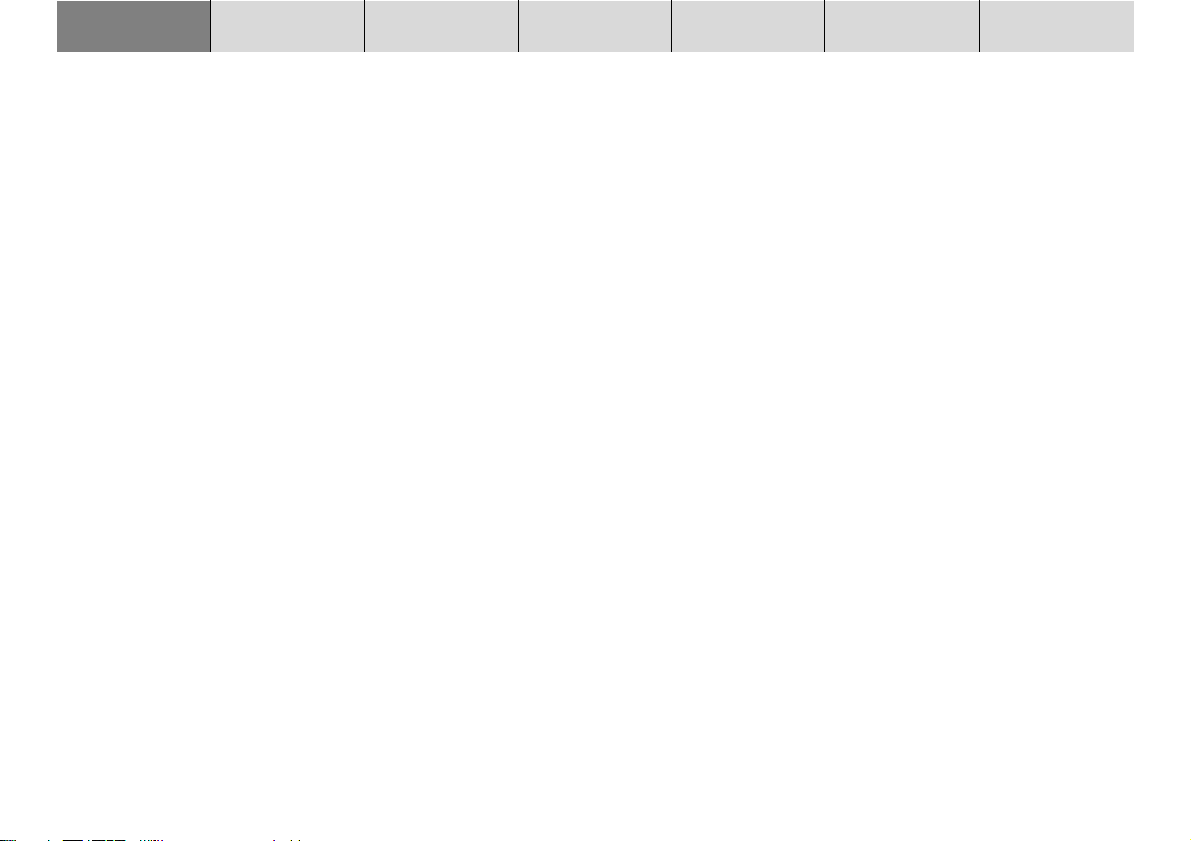
INTRODUCTION NAVIGATION MODE RADIO MODE CD INDEXCONFIGURATIONCHANGEUR CD
Chère cliente, cher client,
Nous vous félicitons d’avoir opté pour le
TravelPilot. Vous pouvez être sûr(e)
d’avoir fait le bon choix en achetant le
TravelPilot.
Le TravelPilot est un système radio et
navigation aux dimensions d’un autoradio
courant qui offre de nombreuses fonctions supplémentaires ! Dotée d’une grande facilité d’utilisation, le TravelPilot vous
guide de manière fiable et vous amène à
destination avec précision.
Ce mode d’emploi vous conduit étape par
étape à travers les fonctions du TravelPilot et répond aux questions les plus fréquentes. Pour tout complément d’informations sur l’utilisation du mode d’emploi,
reportez-vous au paragraphe « A propos
de ce mode d’emploi ».
Si vous avez d’autres questions ou des
suggestions concernant le TravelPilot,
n’hésitez pas à appeler notre service
d’assistance téléphonique ou à contacter
votre revendeur. Les numéros de téléphone du service d’assistance téléphonique internationale figurent à la dernière
Garantie
La garantie couvre ce que prévoient les
dispositions légales du pays dans lequel
l’appareil a été acheté.
Si votre appareil devait présenter un défaut, veuillez vous adresser à votre revendeur en lui présentant le justificatif
d’achat.
Si la garantie légale en vigueur dans
votre pays est inférieure à 12 mois, Blaupunkt offre 12 mois de garantie constructeur. Exclus de cette garantie sont les
dommages résultant de l’usure, d’un
usage inadéquat ou d’une utilisation professionnelle.
Pour bénéficier de la garantie constructeur offerte par Blaupunkt, envoyez l’appareil défectueux accompagné du justificatif d’achat au Service après-vente central Blaupunkt de votre pays. Contactez le
service d’assistance téléphonique indiqué
au dos de la brochure qui vous communiquera l’adresse la plus proche de chez
vous. Blaupunkt se réserve le droit de remettre les appareils en état ou de les
remplacer.
page de ce mode d’emploi.
114
Note de responsabilité
Malgré le perfectionnement technique
permanent, il peut arriver que le guidage
du système de navigation ne soit pas correct ou ne soit pas optimisé en raison
d’une utilisation inadéquate, de changements survenus dans la réglementation
routière, de chantiers, de perturbations du
trafic, d’erreurs ou d’un manque d’informations sur le support de navigation ou
d’erreurs informatiques et de localisation
générales. Blaupunkt déclinera toute responsabilité et ne fournira aucune indemnisation pour les dommages en résultant
ou autres préjudices.
Page 5
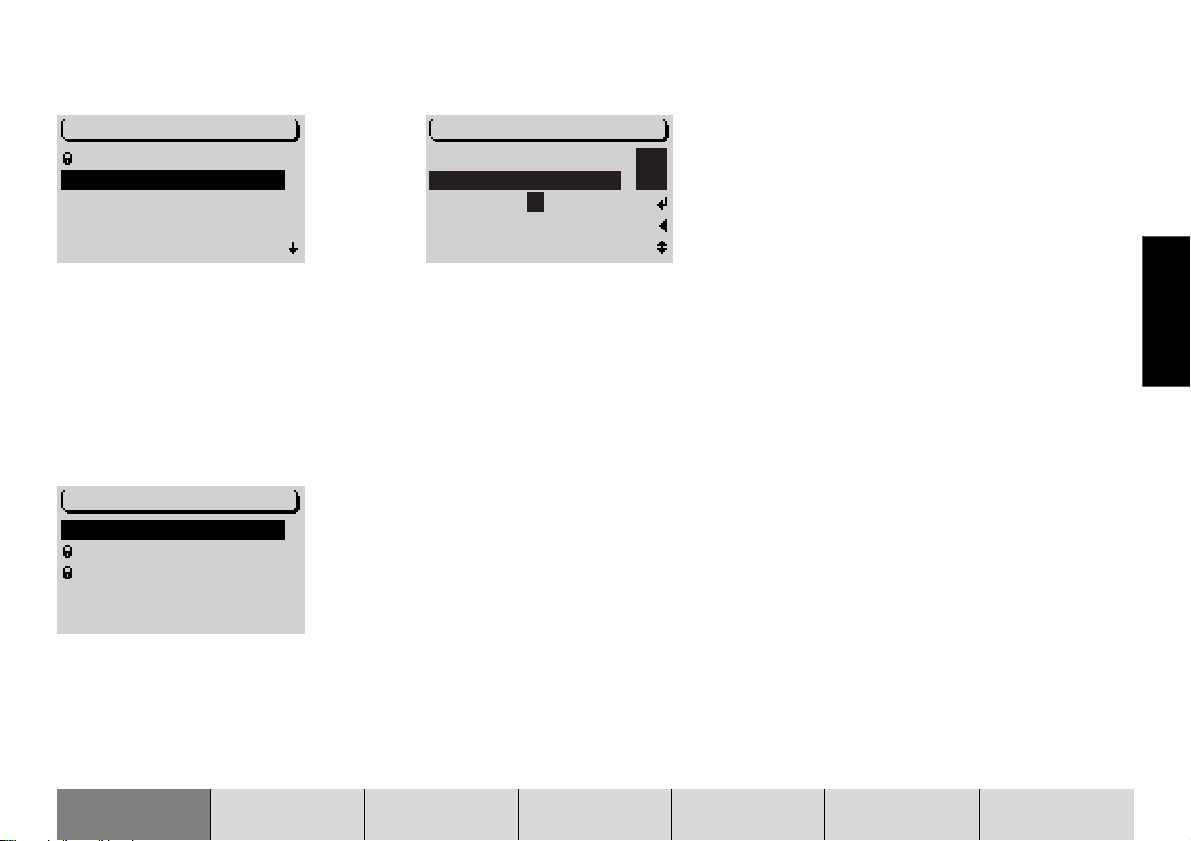
Aperçu des fonctions de la navigation
NAVIGATION
GUIDAGE
ENTRÉE DEST.
MÉMO DE DEST.
TOURNÉE
GUIDE TOURIST.
Pressez une fois la touche NAV pour
quitter les sources audio Radio ou Changeur CD (option) et entrer dans le menu
principal Navigation ou dans le menu Guidage (si un guidage est déjà actif).
Sélectionnez la fonction ENTRÉE DESTination en tournant le bouton de droite et
pressez ensuite ce bouton pour valider.
ENTRÉE DEST.
VILLE
RUE
CENTRE
DEST SPÉCIALES
Sélectionnez la fonction VILLE en tournant le bouton de droite et pressez ce
bouton pour valider.
VILLE/LOCAL.
H
_
HANNOVER
A E _
I L O
H
U Y
Choisissez les lettres de la ville où vous
voulez vous rendre en tournant le bouton
de droite et pressez ensuite ce bouton
pour valider. A chaque fois que vous introduisez une lettre, une inscription adéquate apparaît dans la barre de concordance. Dans la plupart des cas, quelques
lettres suffisent pour saisir votre ville de
destination.
Si vous avez déjà été guidé auparavant
et si les premières lettres de la nouvelle
ville destination sont identiques aux premières lettres de la ville précédente (ici :
HANNOVER), celles-ci seront affichées
dans la barre de concordance (fonction
de mémorisation de la dernière ville).
Cette fonction vous permet de saisir plus
rapidement des destinations où vous
vous êtes déjà rendu(e). Pour les CD de
navigation DX, les lettres saisies dont la
succession n’est pas logique, disparais-
sent à chaque fois de l’écran (menu d’édition intelligent).
Lorsque le nom de la ville voulue apparaît
dans la barre de concordance, pressez le
bouton de droite pendant plus de deux
secondes. Vous avez également la possibilité de passer à la liste si le nom d’une
ville, précédant celui de la ville voulue
dans l’alphabet, y est inscrit.
DEUTSCH
FRANÇAIS
DEUTSCH
DEUTSCH
INTRODUCTION NAVIGATION MODE RADIO MODE CD INDEXCONFIGURATIONCHANGEUR CD
115
Page 6
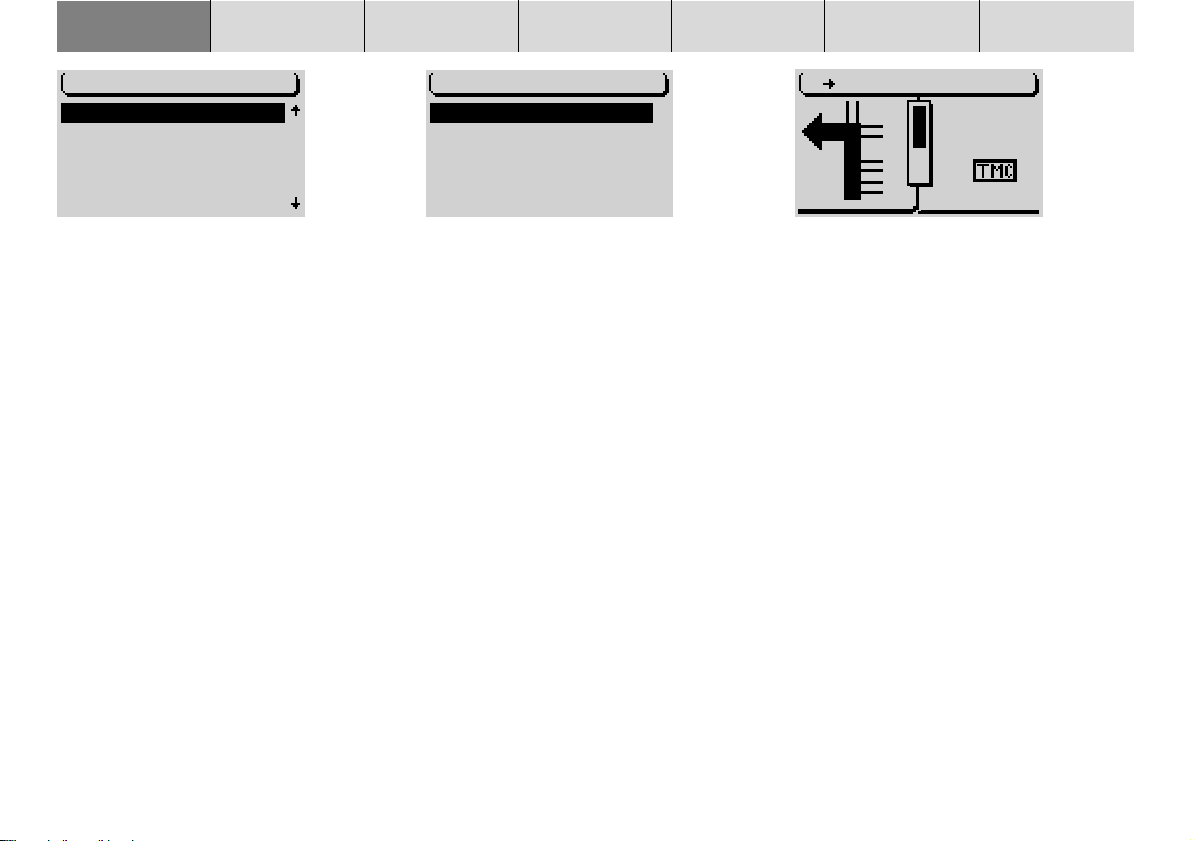
INTRODUCTION NAVIGATION MODE RADIO MODE CD INDEXCONFIGURATIONCHANGEUR CD
116
VILLE/LOCAL.
BERLIN
BERLIN, NEUENH…
BERLIN, RÜDERS…
BERLIN, SCHÖNE…
BERLIN, SCHÖNE…
Une fois la destination saisie, pressez le
bouton de droite pendant plus de deux
secondes pour afficher la liste des villes
de destination.
Placez la barre de sélection sur le nom
de la ville voulue en tournant le bouton de
droite.
Pressez le bouton de droite dès que la
barre de sélection est placée sur le nom
de la ville voulue.
ENTRÉE DEST.
RUE
CENTRE
ENVIRONS DEST.
Sélectionnez ensuite entre RUE, CENTRE
ou ENVIRONS DESTination.
Les rues ou routes ne peuvent être sélectionnées que si les données correspondantes sont présentes sur le CD de navigation utilisé. Les fonctions qui ne peuvent être sélectionnées sont indiquées
par un cadenas.
Si vous avez choisi RUE, vous pouvez ensuite sélectionner des carrefours ou des
numéros de maison. Pour saisir le nom,
procédez comme décrit pour la VILLE.
Sélectionnez CENTRE si vous souhaitez
être guidé vers un centre-ville.
Une fois la saisie de la destination terminée, le guidage démarre automatiquement.
SCHLOSSWEND…
03h58
461 km
Europe 1
Le guidage commence.
Les recommandations de conduite visuel-
les sont indiquées à gauche de l’afficheur.
Au centre, une barre indique la distance
entre le véhicule et le prochain point de
décision (par ex. une intersection).
A droite, vous voyez des informations sur
l’heure momentanée ou l’heure d’arrivée
ou la durée du trajet restant ainsi que sur
la source audio écoutée Radio, Changeur
CD (option) ou lecteur CD intégré (seulement en mode de guidage NO MAP).
Pendant le guidage, vous pouvez utiliser
la fonction audio avec le bouton multi-touches comme vous le faites habituellement.
Vous pouvez à tout moment passer en
mode audio via les touches de sélection
de source TU et CD-C. Le guidage ne se
poursuit ensuite qu’avec les recommandations vocales.
Pour pouvoir afficher de nouveau la fonction de navigation, pressez la touche
NAV.
Page 7
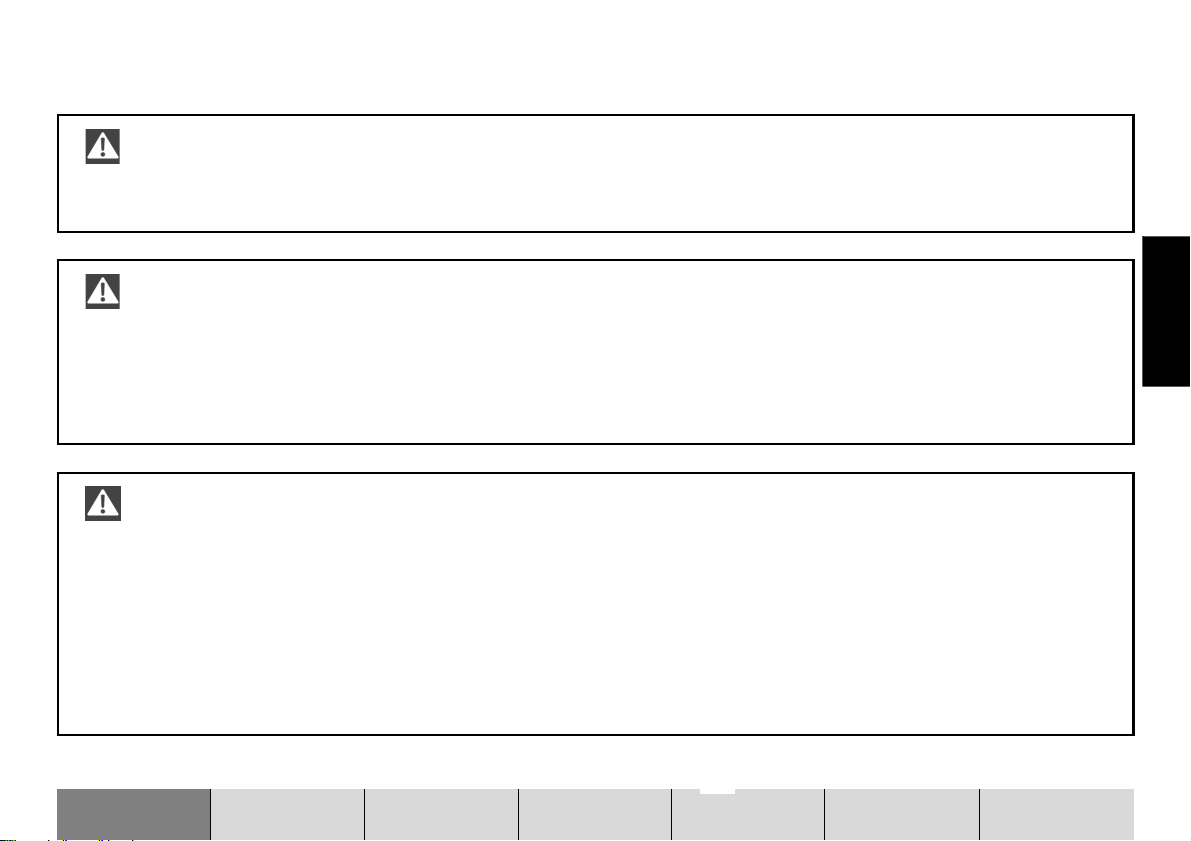
Consignes de sécurité
Le TravelPilot est conçu pour être utilisé dans les voitures particulières.
Certaines informations, telles que les limitations de hauteur ou les charges maximales autorisées sur routes, requises
pour le guidage de camions ou d’autobus, ne sont pas enregistrées sur les CD de navigation.
Insérer / Retirer un CD
• Pour des raisons de sécurité, il est conseillé d’insérer ou de retirer un CD uniquement à l’immobilisation du véhicule.
• N’ouvrez la façade que pour insérer / retirer un CD.
• Après avoir inséré / retiré le CD, refermez immédiatement la façade pour rétablir le fonctionnement instantané de
l’appareil avant de reprendre la route.
Utilisation pendant les trajets
Vous risquez de provoquer de graves accidents si vous ne concentrez pas votre attention sur la circulation routière.
Pour éviter toute inattention occasionnée par le TravelPilot, observez les indications suivantes :
• Familiarisez-vous avec le TravelPilot et sa commande avant de prendre la route.
• Arrêtez-vous à un endroit adéquat si vous souhaitez reprogrammer le TravelPilot.
• Utilisez le TravelPilot pendant vos trajets uniquement si la situation routière le permet.
• Ne procédez à la saisie d’une destination qu’à l’immobilisation du véhicule.
DEUTSCH
FRANÇAIS
DEUTSCH
DEUTSCH
INTRODUCTION NAVIGATION MODE RADIO MODE CD INDEXCONFIGURATIONCHANGEUR CD
117
Page 8
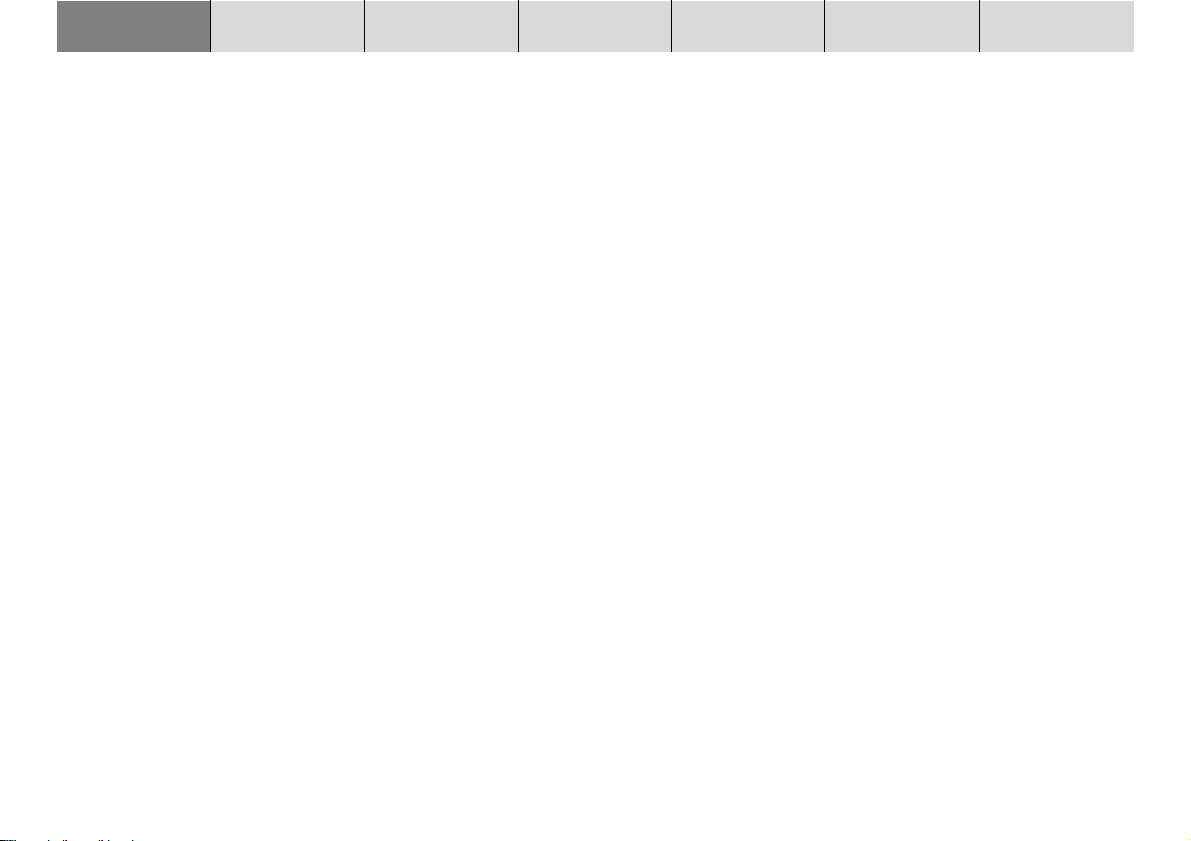
INTRODUCTION NAVIGATION MODE RADIO MODE CD INDEXCONFIGURATIONCHANGEUR CD
Aperçu de l’appareil ................. 112
Aperçu des fonctions de la
navigation .................................. 115
Consignes de sécurité ............. 117
A propos de ce mode d’emploi . 119
Allumer / Éteindre l’appareil .... 120
Sélection du mode ................................... 121
Réglage du volume .................................. 122
Afficheur ................................................... 123
Réglage du son et de la répartition
sonore ....................................................... 124
Allumer un appareil codé après l’avoir
déconnecté ............................................... 125
Navigation.................................. 126
Entrée de la destination .......................... 127
Guidage..................................................... 142
Guidage dynamique................................. 145
Liste Tournée ............................................ 146
Guide ......................................................... 150
Mémoire Destinations.............................. 152
Contourner un bouchon pendant
le guidage ................................................. 156
Définir les options de route..................... 159
Définir un repère ...................................... 160
Activer / Désactiver la sortie vocale....... 162
Définir manuellement la position............ 164
Simulation de la navigation..................... 165
Mode Radio................................ 166
Mise en marche de la radio ..................... 166
Choisir la gamme d’ondes ou
le niveau de mémoire .............................. 166
Sélectionner / Désélectionner RDS
(Radio Data System) ................................ 166
Sélectionner / Désélectionner RDS-REG
Sélectionner / Désélectionner PTY......... 168
Diffusion d’informations routières TA
(Traffic Announcement)........................... 169
TMC (Traffic Message Channel) .............. 170
Sélectionner une station, FM .................. 170
Sélectionner une station, PO .................. 172
Recherche Scan ....................................... 173
Scan TMC .................................................. 174
Mémoriser une station............................. 174
Réduction des perturbations de
réception en FM ....................................... 177
Affichage de radiotexte ........................... 177
TIM - Traffic Information Memory ............ 178
Afficher les messages TMC..................... 181
167
Mode CD .................................... 182
Démarrer la lecture CD ............................ 182
Sélection de la plage ............................... 184
Recherche rapide ..................................... 185
Lecture aléatoire (MIX) ............................ 185
Lecture des intros de toutes les plages
d’un CD (SCAN)........................................ 185
Répétition de plages (REPEAT) .............. 186
Nommer un CD ......................................... 186
Programmation d’une séquence
de lecture .................................................. 188
118
Mode Changeur CD .................. 191
Sélection d’un CD .................................... 193
Sélection d’une plage .............................. 193
Recherche rapide ..................................... 193
Lecture aléatoire (MIX) ............................ 194
Lecture des intros (SCAN) ...................... 194
Répétition de plage ou de CD (REPEA T). 195
Programmation d’une séquence
de lecture .................................................. 196
Nommer un CD ......................................... 198
Afficher / Masquer la durée de lecture ... 200
Informations routières en mode
Changeur CD ............................................ 201
Télécommande au volant......... 202
Setup - Configuration ............... 204
Passage à l’affichage Jour / Nuit,
réglage de l’angle de lecture et
de la luminosité de l’afficheur................. 205
Réglage du volume de mise en marche /
du téléphone / de la navigation /
des informations routières et de GALA . 206
Réglage de l’heure ................................... 208
Sélection de la langue ............................. 210
Calibrage de l’appareil............................. 211
Activer / Désactiver le code antivol........ 213
Rétablir les paramètres par défaut ......... 214
Réglage de la sensibilité de recherche .. 215
Paramètres par défaut ............................. 216
Index........................................... 219
Instructions de montage .......... 339
Page 9
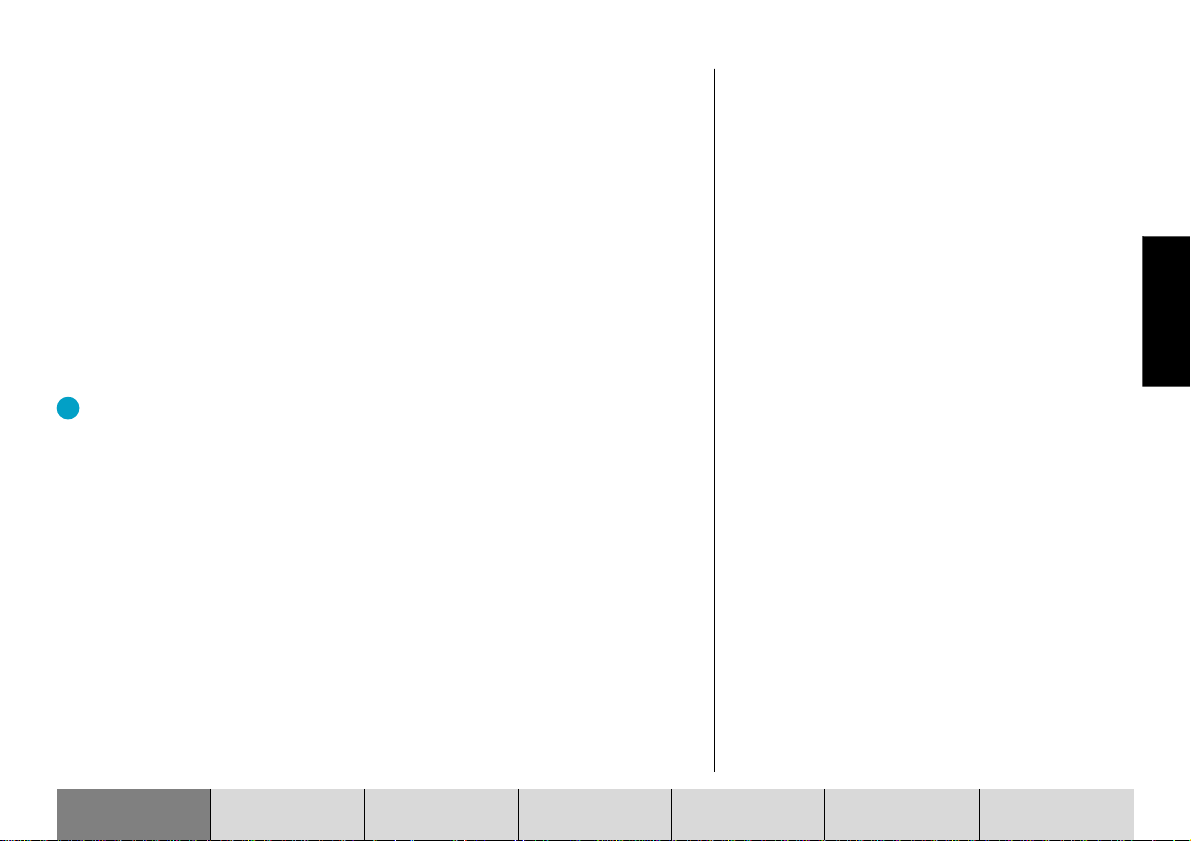
A propos de ce mode d’emploi
Ce mode d’emploi vous familiarisera avec la commande et les fonctions de votre TravelPilot et vous permettra de l’utiliser correctement. Lisez attentivement
le mode d’emploi avant la première mise en service de votre TravelPilot et conservez-le avec soin dans votre véhicule.
Note : Veillez à ne pas conserver la carte de l’appareil fournie avec
le mode d’emploi dans le véhicule.
Pour accéder rapidement aux informations requises, ce mode d’emploi utilise
les symboles suivants pour signaler certaines opérations :
1 … Indique les opérations que vous devez effectuer en vue d’une action.
✔ Signale les réactions de l’appareil qui doivent se produire à l’issue d’une
action.
Le point « Info » : Il vous permet d’obtenir des informations et des con-
seils pratiques concernant la manipulation du TravelPilot.
DEUTSCH
FRANÇAIS
DEUTSCH
INTRODUCTION NAVIGATION MODE RADIO MODE CD INDEXCONFIGURATIONCHANGEUR CD
DEUTSCH
119
Page 10
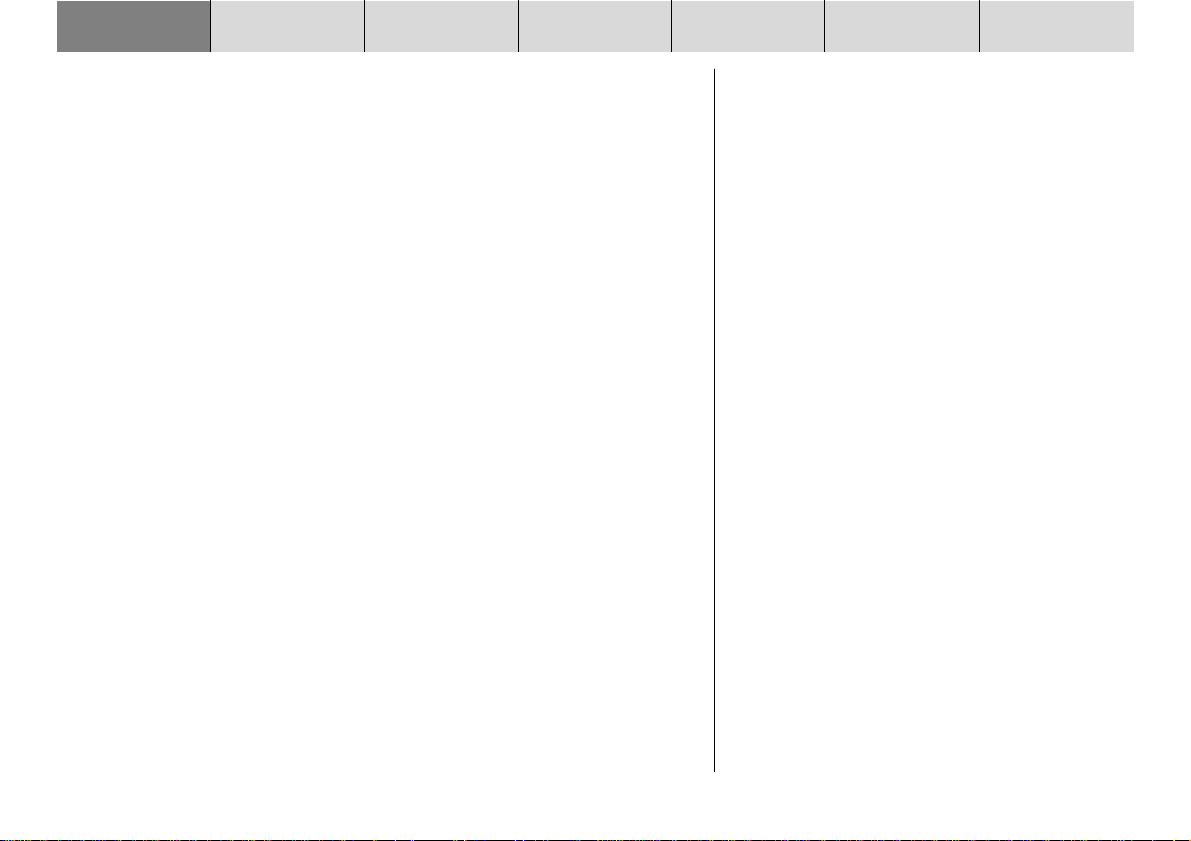
INTRODUCTION NAVIGATION MODE RADIO MODE CD INDEXCONFIGURATIONCHANGEUR CD
Allumer / Éteindre l’appareil
1 Pour allumer votre TravelPilot, pressez le bouton de gauche @.
✔ La dernière source audio active est restituée au volume choisi aupara-
vant.
Pour régler le volume de mise en marche, reportez-vous au paragraphe « Réglage du volume de mise en marche / des informations routières / téléphone /
navigation » du chapitre « Setup - Configuration ».
Allumer l’appareil, le contact du véhicule étant coupé
Vous pouvez également allumer le TravelPilot le contact étant coupé.
1 Pressez le bouton de gauche @.
✔ L’appareil s’allume.
Au bout d’une heure, l’appareil s’éteint automatiquement pour protéger la batte-
rie du véhicule. Vous pouvez répéter cette action autant de fois que nécessaire.
La limite de temps s’annule en mettant le contact.
Note : Pour garantir le bon fonctionnement de l’appareil et réduire
la consommation de courant, branchez le TravelPilot au (+) permanent et au (+) via l’allumage comme décrit dans les consignes de
montage.
120
Page 11
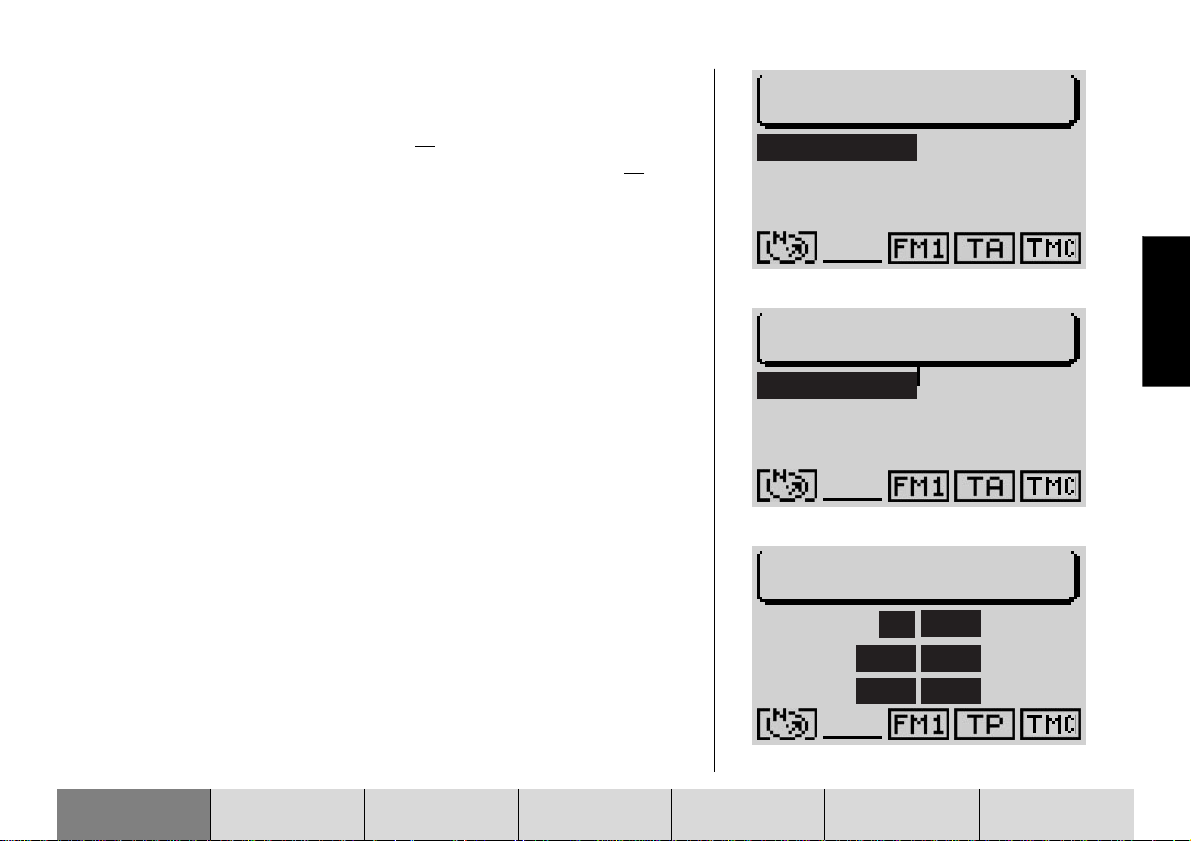
Sélection du mode
Pour sélectionner le mode, pressez :
1 la touche TU A pour le mode Radio ou
1 la touche CD-C ? pour le mode CD ou Changeur CD (option) ou
1 la touche NAV < pour activer la navigation.
✔ Si vous changez de source avec l’une de ces touches, vous entrez dans
le menu principal de la source en question. Pendant le guidage, la touche NAV < vous permet de passer directement du menu principal Navi-
gation au menu Guidage.
Chaque source audio (tuner, CD et changeur CD) propose trois menus qui permettent d’effectuer tous les réglages :
- Menu principal, permettant d’effectuer les réglages les plus fréquents,
par ex. sélection d’une station ou d’une plage.
- Menu Fonctions, permettant de choisir par exemple la fonction de diffusion d’informations routières et des fonctions spécifiques telles que Travelstore.
- Menu Réglages, pour régler les options de la source audio respective en
fonction de vos besoins personnels.
Le mode de navigation offre les menus suivants :
- Menu principal pour afficher les fonctions principales de navigation,
- Menu Guidage avec les recommandations de conduite visuelles et
- Menu Navi pour régler les options de navigation en fonction de vos besoins personnels.
Passer entre le menu principal et le menu Fonctions
Pour passer entre le menu principal et le menu Fonctions d’une source audio,
1 pressez de nouveau la touche du mode correspondant TU A ou CD-C
?.
INTRODUCTION NAVIGATION MODE RADIO MODE CD INDEXCONFIGURATIONCHANGEUR CD
JUMP
BBC
JAM FM
Menu principal
FM1
FM2
PO
Menu Fonctions
CHERCH >>
PTY ON
RDS VAR
Menu Réglages
JUMP
EINSLIVE
JUMP
JUMP
ON
OFF
OFF
RADIO 1
EUROPE
FMT
FMC
PAGE 2
REG
SHARX
R-TXT
DEUTSCH
FRANÇAIS
DEUTSCH
DEUTSCH
121
Page 12
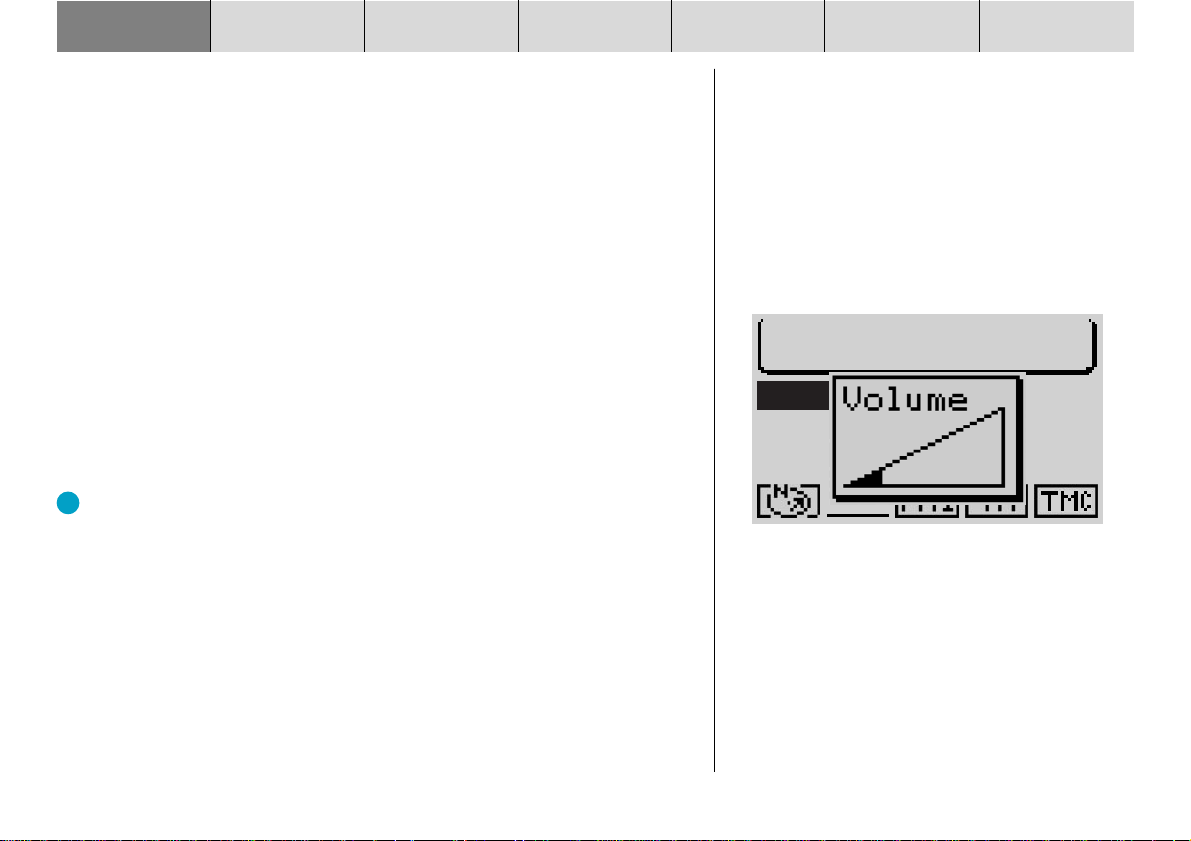
INTRODUCTION NAVIGATION MODE RADIO MODE CD INDEXCONFIGURATIONCHANGEUR CD
Pour passer entre le menu principal Navigation et le menu Guidage
Pour passer entre le menu principal Navigation et le menu Guidage pendant le
guidage,
1 pressez la touche NAV <.
Le mode de localisation apparaît quand le guidage n’est pas en cours.
Afficher le menu Réglages
Pour entrer dans le menu Réglages du mode correspondant, pressez une fois
la touche MEN : pendant un court instant.
Réglage du volume
Pour augmenter le volume du système,
1 tournez le bouton de gauche @ dans le sens des aiguilles.
Pour réduire le volume du système,
1 tournez le bouton de gauche @ dans le sens contraire des aiguilles.
✔ Pendant le réglage, le volume réglé est symbolisé au premier plan de
l’afficheur.
Point « Info » : Pendant une recommandation de conduite vocale de la
navigation, vous avez la possibilité de modifier son volume indépendamment du volume de la source audio. Le volume différentiel est automatiquement mémorisé.
Mise en sourdine automatique pendant les appels téléphoniques
Quand l’appareil est relié à un téléphone de voiture, l’appel téléphonique est
transmis via les haut-parleurs du TravelPilot.
En mode audio, le symbole Téléphone apparaît au premier plan de l’afficheur.
Quand un appel téléphonique a lieu pendant un guidage, les recommandations
de conduite visuelles continuent d’être visibles et les recommandations de conduite vocales sont également transmises.
JUMP
BBC
JAM
Menu principal Tuner avec affichage du volume
JUMP
FM
122
RADIO 1
EUROPE
EINSLIVE
Page 13
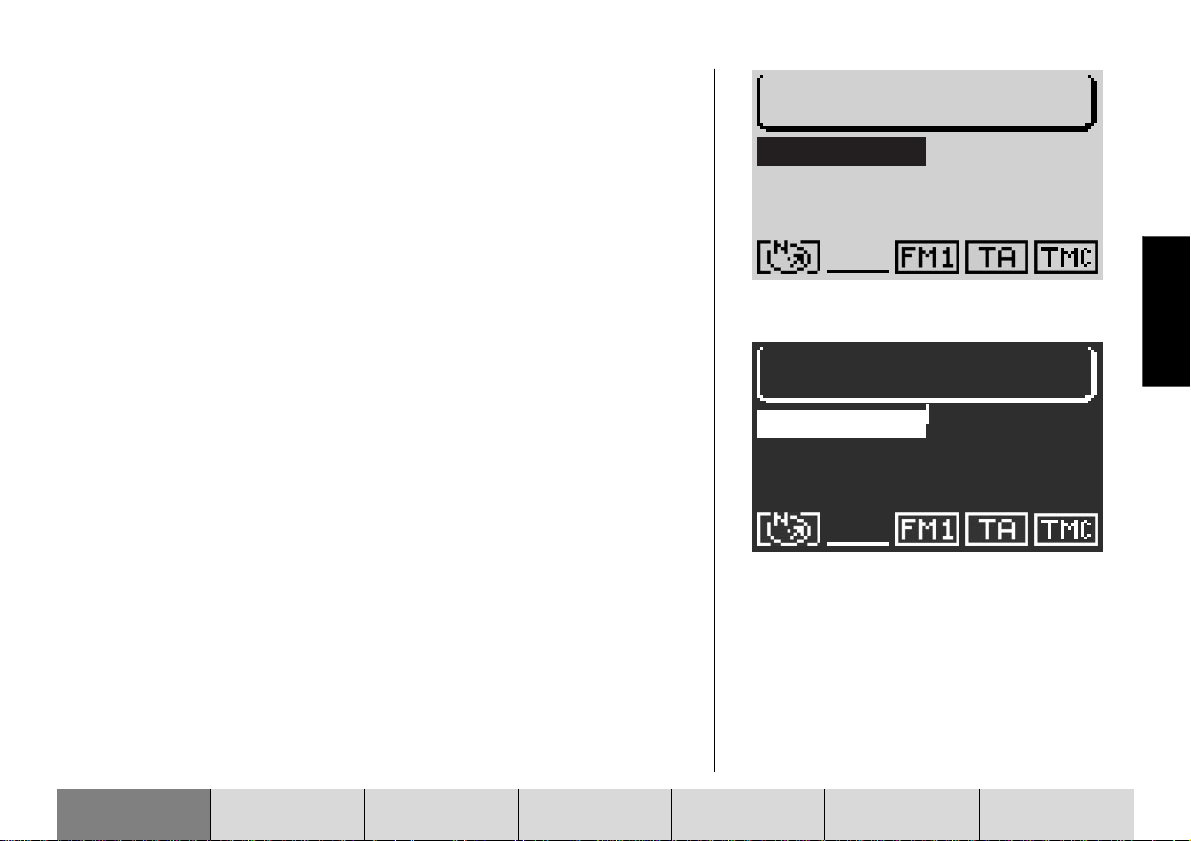
Afficheur
L’afficheur du TravelPilot visualise toutes les informations de la navigation, telles que les recommandations de conduite visuelles, les menus et les listes ainsi
que les menus des sources audio Radio, CD et Changeur CD (option).
Si l’appareil est branché conformément aux consignes de montage, l’afficheur
commute sur l’affichage Nuit lorsque vous allumez les feux du véhicule. Tous
les points clairs s’assombrissent et les points foncés s’éclaircissent. Si vous
conduisez également aux phares pendant la journée, par exemple dans les pays
scandinaves, vous pouvez désactiver cette fonction. Reportez-vous à ce sujet
au paragraphe « Réglage de l’affichage Jour/Nuit, de l’angle de lecture et de la
luminosité de l’afficheur » du chapitre « Setup - Configuration ».
La lisibilité de l’afficheur peut être optimisée pour l’angle de lecture dans votre
véhicule. Reportez-vous à ce sujet au paragraphe « Réglage de l’affichage Jour/
Nuit, de l’angle de lecture et de la luminosité de l’afficheur » du chapitre « Setup
- Configuration ».
Note : Maniez l’afficheur avec le plus grand soin. Tout contact avec
des objets pointus risque d’érafler et d’endommager l’afficheur. Ne
nettoyez l’afficheur qu’avec un chiffon non pelucheux et au besoin
avec de l’alcool de nettoyage. N’utilisez pas pour le nettoyage de
solvants tels que la térébenthine ou l’essence attaquant et endommageant l’afficheur.
JUMP
JUMP
BBC
JAM FM
Menu principal Tuner, affichage Jour
RADIO 1
EUROPE
EINSLIVE
JUMP
JUMP
BBC
JAM FM
Menu principal Tuner, affichage Nuit
RADIO 1
EUROPE
EINSLIVE
DEUTSCH
FRANÇAIS
DEUTSCH
INTRODUCTION NAVIGATION MODE RADIO MODE CD INDEXCONFIGURATIONCHANGEUR CD
DEUTSCH
123
Page 14
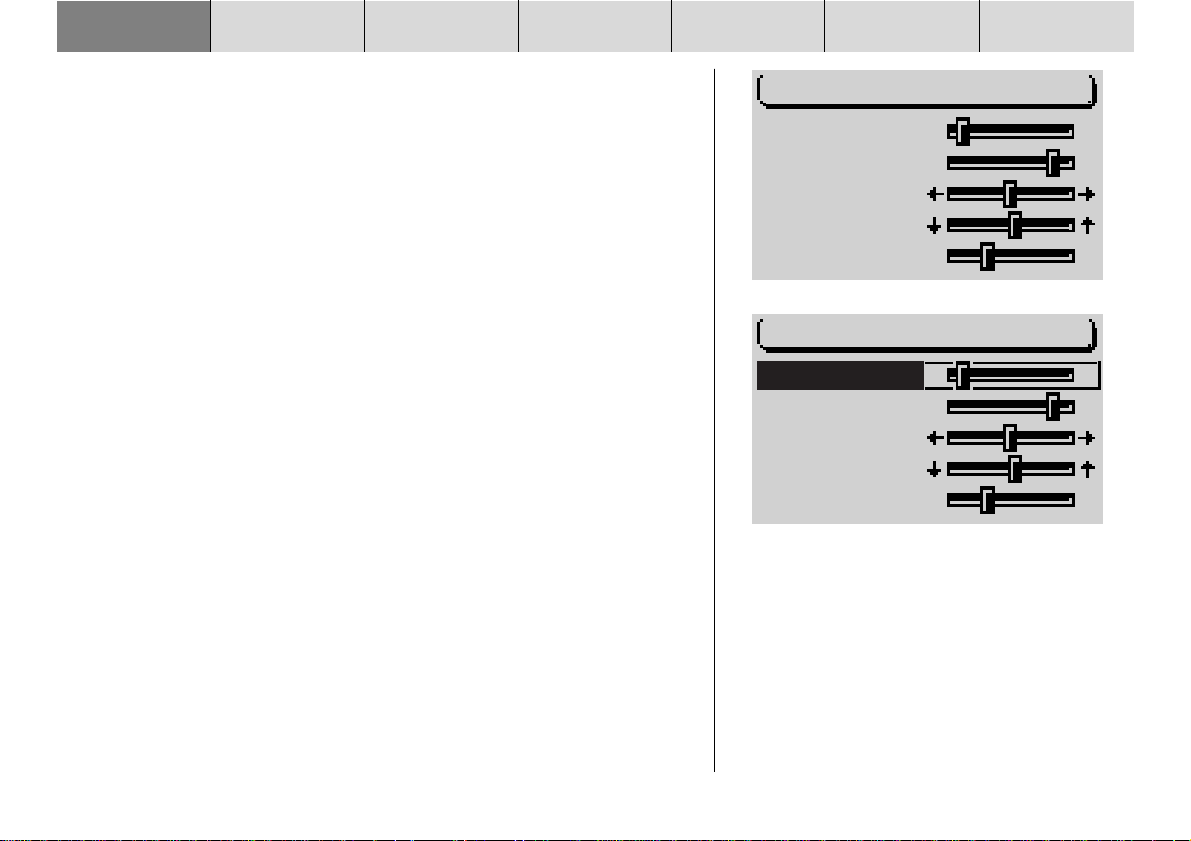
INTRODUCTION NAVIGATION MODE RADIO MODE CD INDEXCONFIGURATIONCHANGEUR CD
Réglage du son et de la répartition sonore
Le TravelPilot vous permet de régler séparément les graves et les aigus pour
chaque source audio.
Le réglage pour la répartition sonore via la balance, le fader et le loudness s’applique à toutes les sources.
Pour effectuer les réglages sonores,
1 passez avec la touche TU A ou CD-C ? à la source audio (Radio, CD
ou Changeur CD) pour laquelle vous voulez effectuer les réglages.
2 Pressez la touche AUD 3.
✔ Le menu audio permettant d’effectuer les réglages sonores apparaît sur
l’afficheur.
3 Placez la barre de sélection en tournant le bouton de droite ; sur la
fonction dont vous voulez modifier les réglages.
4 Pressez le bouton de droite ;.
✔ Le curseur de réglage apparaît dans un cadre sur l’afficheur.
5 Effectuez vos réglages en tournant le bouton de droite ;.
Pour valider les paramètres que vous venez de modifier,
6 pressez le bouton de droite ;.
✔ Le cadre autour du curseur disparaît, les paramètres sont mémorisés.
Note : Si vous ne pressez aucune touche, vous revenez automatiquement au menu initial au bout de 30 secondes.
GRAVES
AIGUS
BALANCE
FADER
LOUDNESS
GRAVES
AIGUS
BALANCE
FADER
LOUDNESS
Menu Son de la source audio Radio FM
124
SON FM
-+
-+
-+
SON FM
-+
-+
-+
Page 15
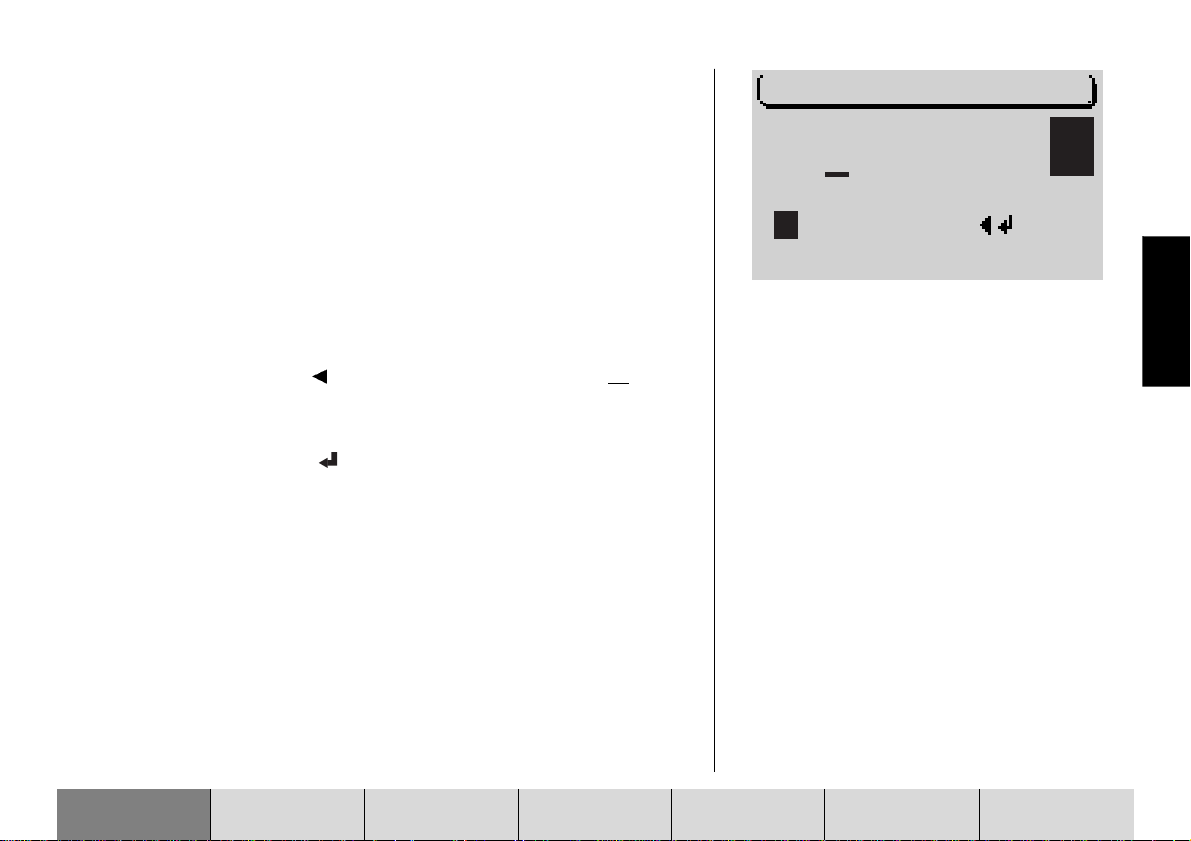
Allumer un appareil codé après l’avoir déconnecté
Lorsque vous allumez un appareil codé après l’avoir déconnecté, soit après une
réparation du véhicule, l’appareil vous demande d’introduire le code.
Pour introduire le code, procédez comme suit :
1 Sélectionnez le premier chiffre du code avec le bouton de droite ;,
2 pressez le bouton de droite ;.
✔ Le repère d’insertion se déplace d’un chiffre vers la droite.
3 Sélectionnez maintenant le second chiffre du code et validez en pres-
sant le bouton de droite ;.
4 Saisissez ensuite les autres chiffres du code de la même façon.
Lorsque vous avez introduit un chiffre incorrect par mégarde,
5 sélectionnez le symbole
5 pressez la touche ESC 9.
Une fois le code entièrement introduit,
6 sélectionnez le symbole et validez en pressant le bouton de droite
;.
L’appareil s’allume. Si par mégarde vous avez introduit et validé un code incorrect, vous avez la possibilité de le réintroduire. Pour éviter que les voleurs finissent par découvrir le code en effectuant des essais répétitifs, l’appareil se bloque pour une heure au bout de la troisième erreur. L’appareil doit être allumé
pour effectuer une nouvelle tentative. Si vous déconnectez l’appareil pendant
cette durée d’attente, la durée d’attente se remet à zéro et est de nouveau d’une
heure.
et pressez le bouton de droite ; ou
CODE
0
DEUTSCH
0123456789
Demande de code
FRANÇAIS
DEUTSCH
INTRODUCTION NAVIGATION MODE RADIO MODE CD INDEXCONFIGURATIONCHANGEUR CD
DEUTSCH
125
Page 16
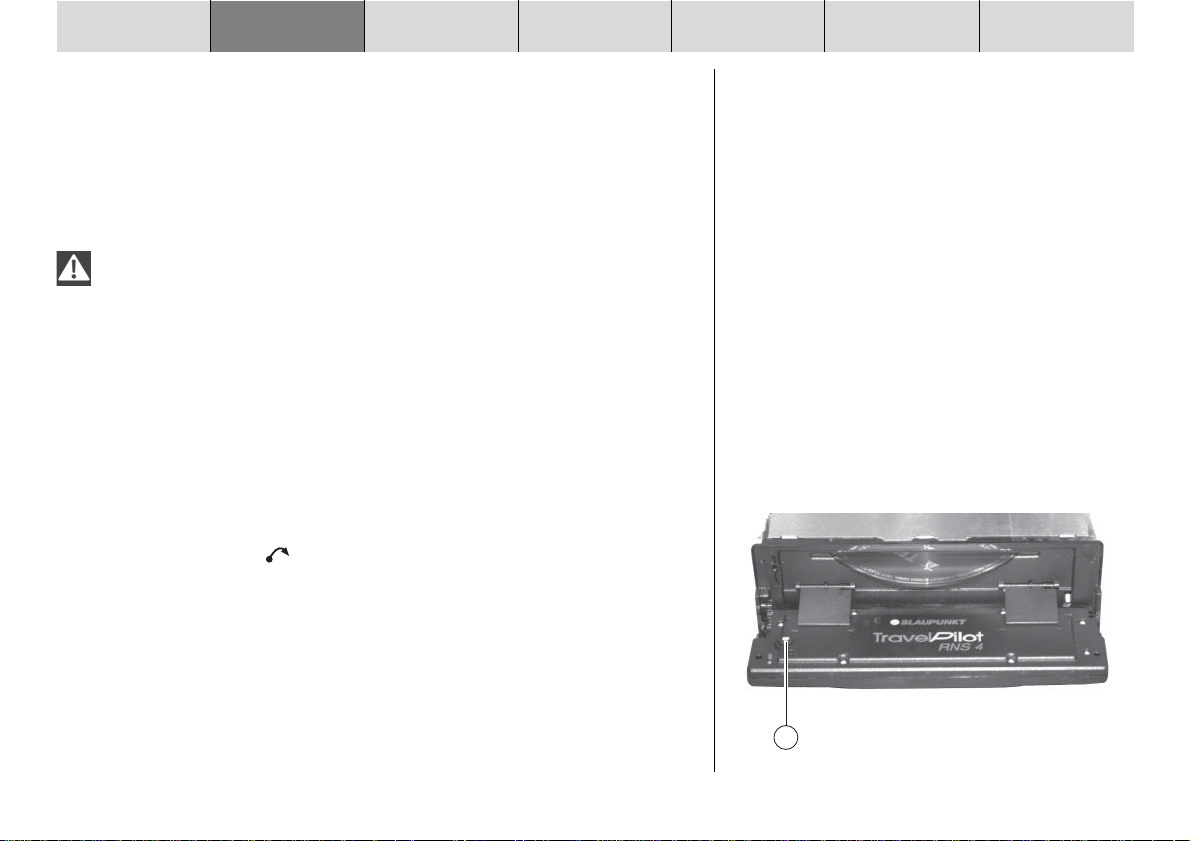
INTRODUCTION NAVIGATION MODE RADIO MODE CD INDEXCONFIGURATIONCHANGEUR CD
Navigation
La fonction de navigation du TravelPilot vous permet de trouver rapidement et
en toute confiance des destinations sans étude exhaustive de cartes. Pendant
la navigation, vous êtes guidé(e) par le système vocal du TravelPilot. Les endroits où vous devez par exemple tourner vous sont communiqués à temps. De
plus, l’afficheur vous indique des recommandations de conduite visuelles, la
distance et la durée estimée du trajet, l’heure d’arrivée à destination ou l’heure.
La sécurité routière est le mot d’ordre suprême. Notez que la signalisation routière actuelle a toujours priorité sur les recommandations de conduite transmises par le système de navigation.
Principe du fonctionnement de la navigation
La position momentanée du véhicule est déterminée par le signal tachymétrique électronique, du gyro et d’un signal transmis par des satellites GPS (Global
Positioning System). Le système de navigation compare les données avec celles des cartes enregistrées sur le CD de navigation et en calcule votre position
ainsi que les itinéraires à suivre.
Insertion du CD de navigation
1 Pressez la touche 1 pour ouvrir la façade.
2 Pressez la touche Ejection B pour retirer un CD inséré éventuellement
dans l’appareil.
3 Poussez avec précaution le CD, la face imprimée étant dirigée vers le
haut, dans la fente d’insertion CD de l’appareil. Poussez le CD jusqu’à
ce que vous ressentiez une résistance. A partir de ce moment, le CD est
automatiquement avalé par l’appareil.
126
18
Page 17
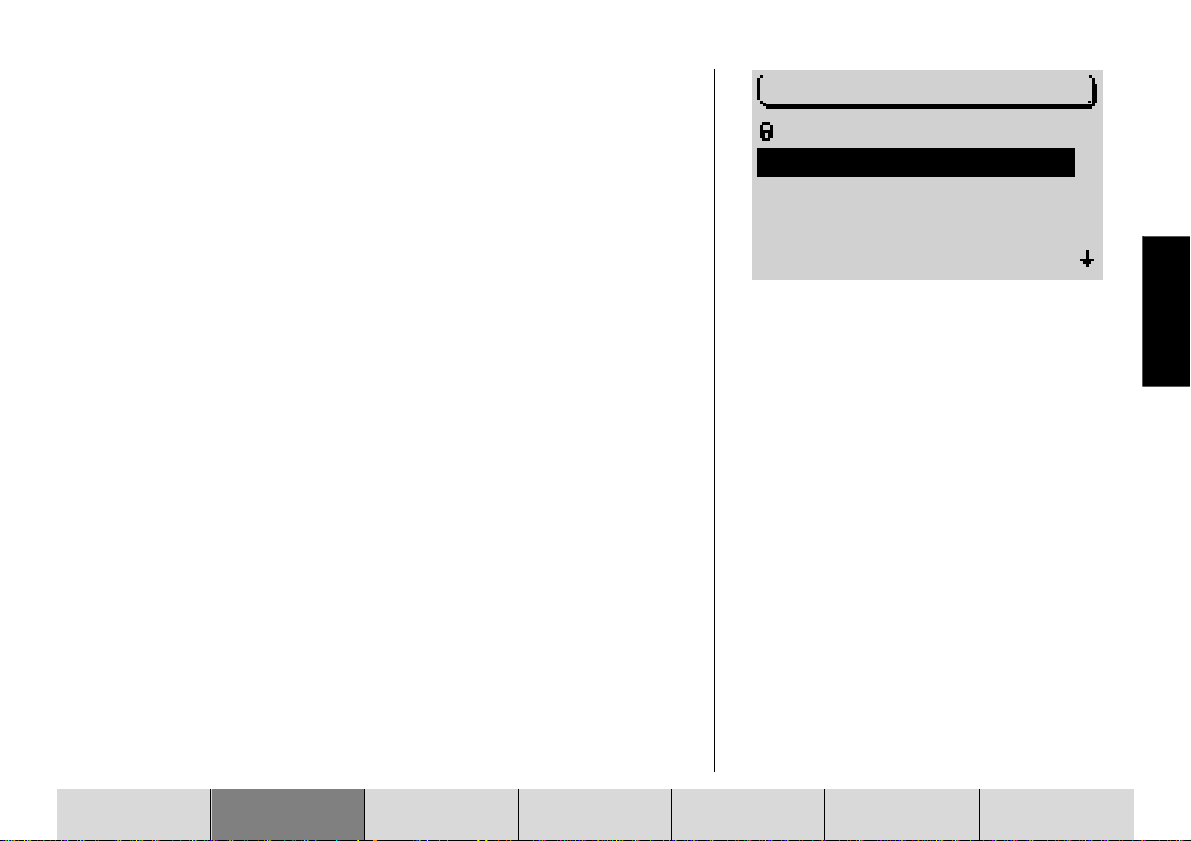
✔ Le logiciel est chargé en mémoire du CD. La progression du chargement
est indiquée sur l’afficheur.
Note : Le chargement du logiciel du CD de navigation ne doit pas
être interrompu.
Lancement de la navigation
1 Pressez la touche NAV <, l’appareil étant allumé.
✔ Le menu principal Navigation apparaît sur l’afficheur. Le mode Guidage
est actif pendant le guidage.
Pour pouvoir lancer le guidage, il faut d’abord insérer un CD de navigation DX et
saisir une destination.
Entrée de la destination
Il est possible de spécifier une destination en la sélectionnant parmi les destinations mémorisées, en saisissant une ville, un centre-ville, une rue, un carrefour
et un numéro de maison ainsi qu’en sélectionnant des destinations spécifiques
(par ex. diffuseur d’autoroute, gare etc.).
1 Sélectionnez la fonction ENTRÉE DESTination en tournant le bouton de
droite ;.
2 Validez votre sélection en pressant le bouton de droite ;.
Destinations
Les destinations possibles sont les suivantes :
• le centre d’une ville ou d’un quartier d’une grande ville,
• une rue,
• un carrefour de deux ou plusieurs rues,
• une maison ou un pâté de maisons.
NAVIGATION
GUIDAGE
ENTRÉE DEST.
MÉMO DE DEST.
TOURNÉE
GUIDE TOURIST.
Menu principal Navigation
DEUTSCH
FRANÇAIS
DEUTSCH
DEUTSCH
INTRODUCTION NAVIGATION MODE RADIO MODE CD INDEXCONFIGURATIONCHANGEUR CD
127
Page 18
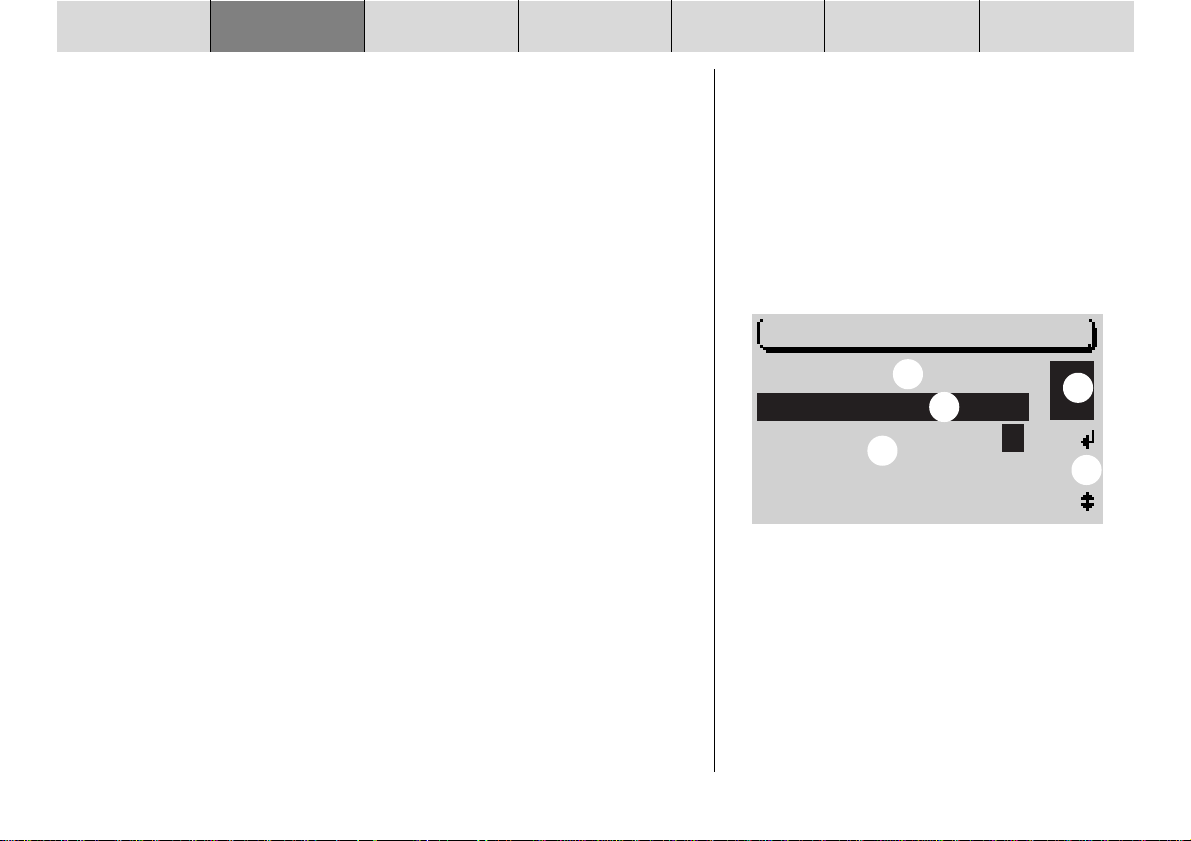
INTRODUCTION NAVIGATION MODE RADIO MODE CD INDEXCONFIGURATIONCHANGEUR CD
• les destinations spéciales prédéfinies, telles que les gares, aéroports,
stations-service et autres établissements publics. Vous pouvez afficher
les destinations spéciales classées selon différentes rubriques : destinations au lieu de destination, aux alentours de la destination, destinations
transrégionales et aux alentours de la position du véhicule.
• les repères de position que vous avez définis et mémorisés. Cette fonction sert à revenir ultérieurement à un endroit intéressant que vous avez
remarqué au passage (magasin ou restaurant par exemple).
• les destinations mémorisées
• les destinations de la liste Tournée
128
Entrée de la destination via le menu d’édition
Le menu d’édition sert à saisir par exemple le nom d’une ville ou d’une rue.
Le menu d’édition offre cinq éléments :
1 la liste de caractères contenant toutes les lettres, les blancs, les caractè-
res spéciaux et les chiffres,
2 les symboles de commande,
3 la zone de saisie,
4 la barre de concordance et
5 la loupe dans laquelle la lettre sélectionnée est agrandie.
Choisir des lettres
Pour saisir un nom dans le menu d’édition, procédez comme suit :
1 Placez le repère de sélection sur la lettre de votre choix avec le bouton
de droite ;.
✔ Pendant que vous déplacez le repère de sélection, la lettre sélectionnée
est agrandie dans la loupe.
VILLE/LOCAL.
_
ABCDEFGHIJKLMNO
3
4
1
PQRSTUVWXYZ
ÄÖÜ
Menu d’édition
5
N
2
Page 19

2 Une fois la lettre sélectionnée, pressez le bouton de droite ;.
✔ La lettre s’inscrit dans la zone de saisie. A chaque fois que vous saisis-
sez une lettre, une inscription adéquate de la liste apparaît dans la barre
de concordance.
Point « Info » : Si un guidage était déjà actif et si les premières lettres
saisies pour la ville de destination sont identiques aux premières lettres
d’une ville de destination précédente (sur notre exemple : Hannover),
cette ville apparaît alors dans la barre de concordance. Cela vous permet de saisir rapidement des destinations dans des villes déjà visitées.
Pour valider le nom de la ville, pressez le bouton de droite ; pendant plus de
deux secondes. Pour introduire une autre ville, continuez tout simplement la
saisie.
Point « Info » : Les CD de navigation signalés par DX offrent ce menu
d’édition intelligent. Lors de la saisie, les lettres dont la succession n’est
pas logique disparaissent automatiquement du menu d’édition.
Choisir des caractères spéciaux
Si vous avez besoin d’autres caractères que ceux affichés (Ä, Ö, Ü),
1 placez la barre de sélection sur le symbole de commande en tournant
le bouton de droite ;.
2 Pressez le bouton de droite ;.
✔ A chaque pression du bouton de droite apparaissent d’autres caractères
spéciaux.
Point « Info » : En cas d’utilisation d’un CD de navigation signalé par DX,
les caractères spéciaux dont vous avez besoin apparaissent automatiquement.
VILLE/LOCAL.
H
_
HANNOVER
A E _ I L O
U Y
VILLE/LOCAL.
_
ABCDEFGHIJKLMNO
PQRSTUVWXYZ
ÄÖÜ
H
DEUTSCH
FRANÇAIS
N
DEUTSCH
DEUTSCH
INTRODUCTION NAVIGATION MODE RADIO MODE CD INDEXCONFIGURATIONCHANGEUR CD
129
Page 20
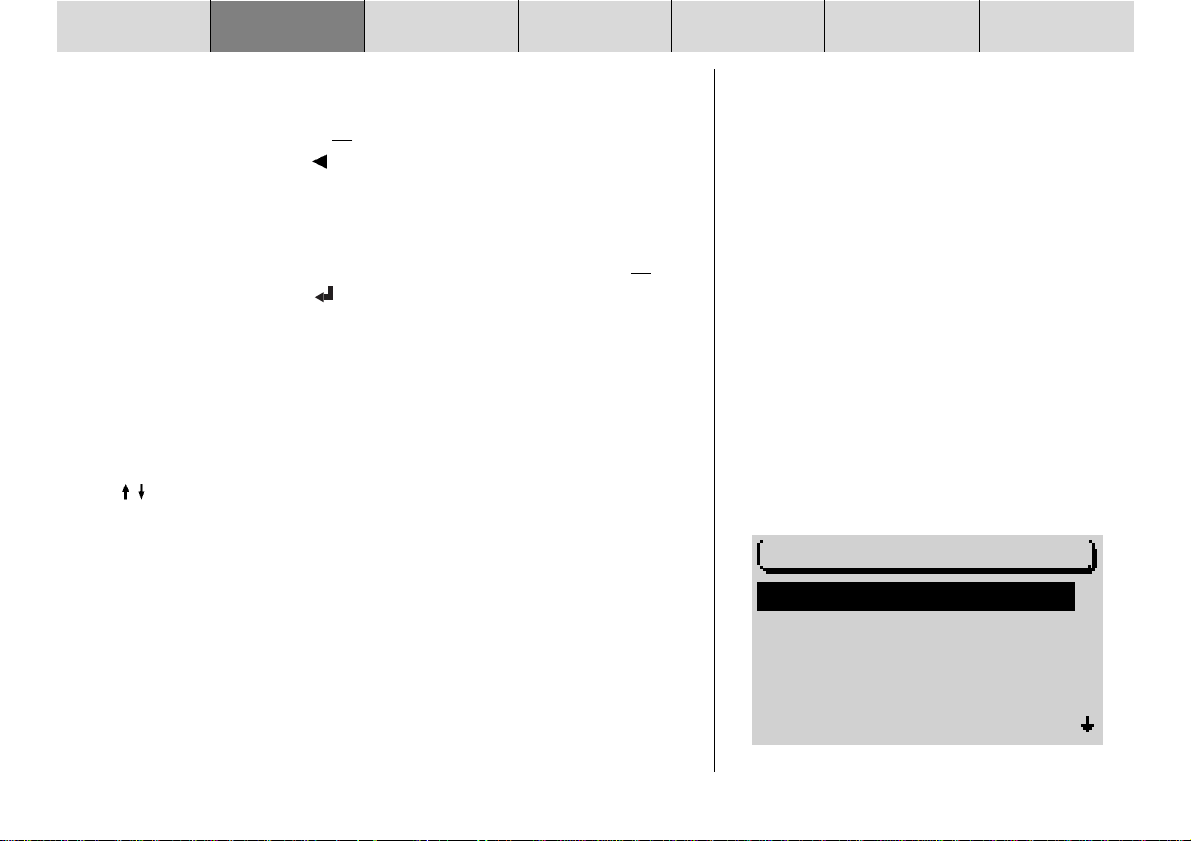
INTRODUCTION NAVIGATION MODE RADIO MODE CD INDEXCONFIGURATIONCHANGEUR CD
Effacer des lettres
Pour effacer une lettre introduite par mégarde,
1 pressez la touche ESC 9
1 sélectionnez le symbole et pressez le bouton de droite ;.
✔ Le repère d’insertion se déplace vers la gauche dans la zone de saisie.
Lorsque, à la saisie d’un nom, le nom voulu apparaît dans la barre de concor-
dance,
1 pressez le bouton de droite ; pendant plus de deux secondes ou
1 sélectionnez le symbole et,
2 pressez le bouton de droite ;.
✔ Vous passez ensuite à la liste (par ex. des lieux de destination). Le nom
est marqué.
Parcourir une liste
Etant donné que le nombre de lignes sur l’afficheur est limité à cinq, certaines
listes contenant plus de cinq inscriptions se répartissent sur plusieurs « pages ». Les listes de plus de cinq inscriptions sont signalées à droite par des
flèches . Deux possibilités vous sont offertes pour avoir accès aux pages
suivantes d’une liste :
Pour les listes de moins de dix inscriptions :
1 Placez la barre de sélection sur la dernière inscription en tournant le
bouton de droite ;.
2 Pressez à chaque fois le bouton de droite ; pour afficher la page sui-
vante de la liste.
ou
O.1km ASTERNST
0.4km ENGELBOS
0.1km AN DER C
0.4km SCHLOSSW
1.8km BREMER D…
130
ITINÉRAIRE
…
…
…
…
Liste (ici : Liste des routes)
Page 21
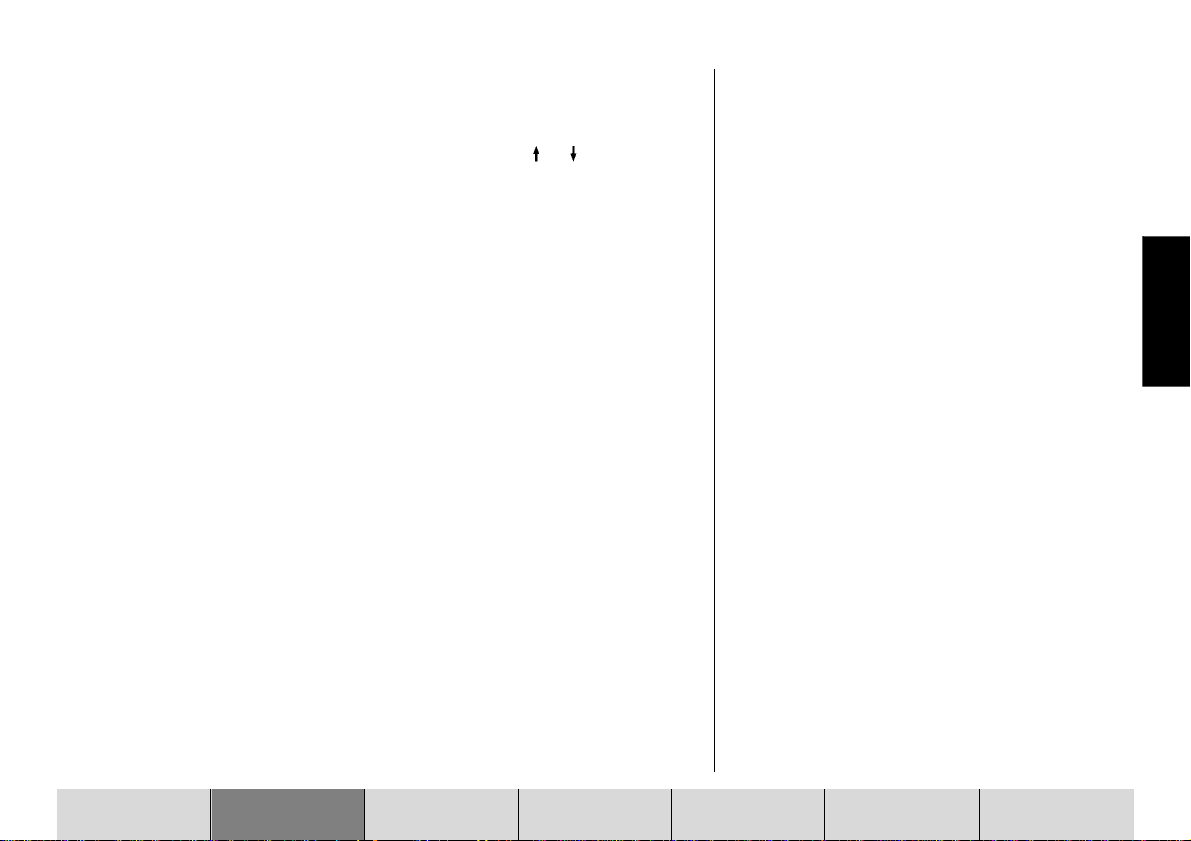
Parcourir une liste page par page
Vous avez la possibilité de parcourir les longues listes page par page pour retrouver une inscription.
1 Déplacez la barre de sélection sur le symbole flèche ou en tournant le
bouton de droite ;.
2 Pressez le bouton de droite ;.
✔ La page précédente ou suivante de la liste apparaît. La barre de sélec-
tion reste sur le symbole flèche.
3 Pressez le bouton de droite ; autant de fois que nécessaire jusqu’à ce
que la page voulue apparaisse.
Sélectionner une inscription d’une liste
1 Pressez le bouton de droite ; pour valider une inscription.
DEUTSCH
FRANÇAIS
DEUTSCH
INTRODUCTION NAVIGATION MODE RADIO MODE CD INDEXCONFIGURATIONCHANGEUR CD
DEUTSCH
131
Page 22
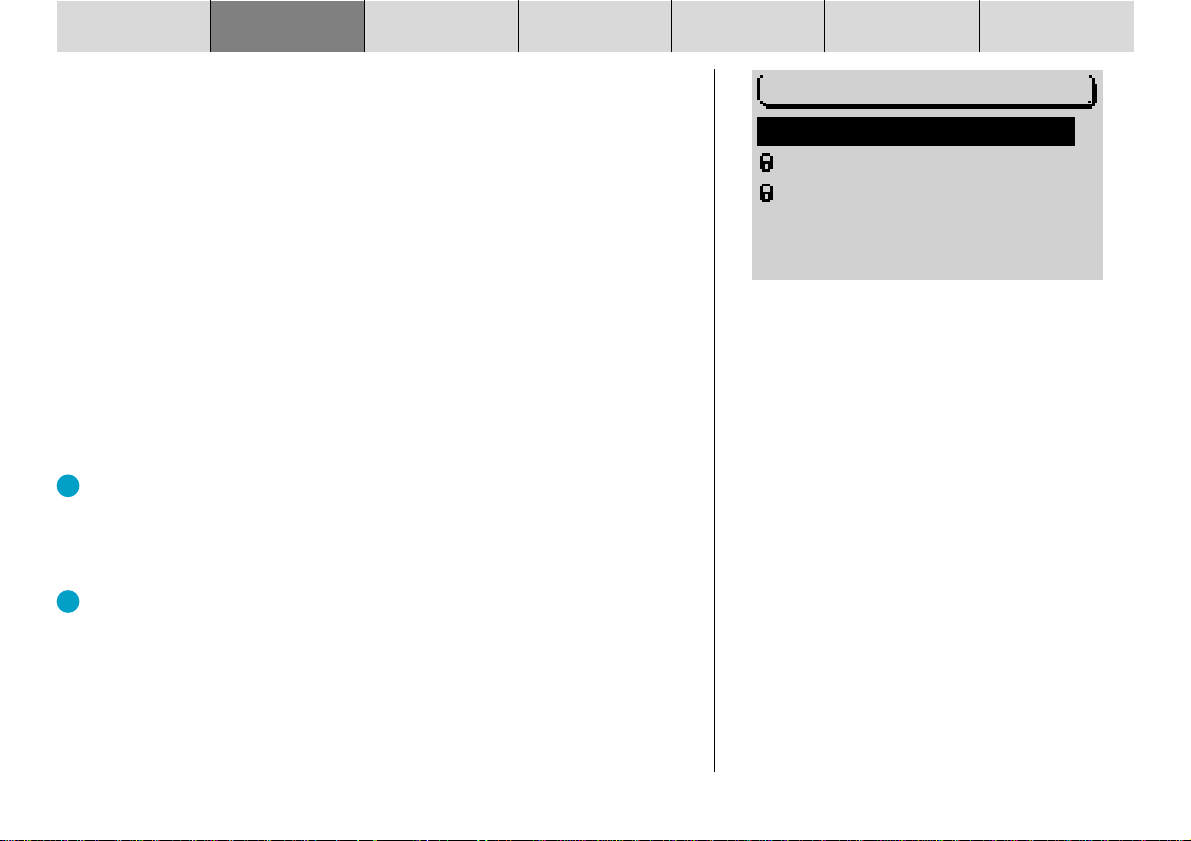
INTRODUCTION NAVIGATION MODE RADIO MODE CD INDEXCONFIGURATIONCHANGEUR CD
Entrée de la destination - Ville
Si vous voulez vous diriger vers une destination dans une ville, il vous faut d’abord
la préciser.
1 Dans le menu principal Navigation, sélectionnez la fonction ENTRÉE
DESTination.
✔ Le menu Entrée destination apparaît.
2 Sélectionnez VILLE.
✔ Le menu d’édition apparaît vous permettant de saisir le nom de la ville
(reportez-vous à cette fin au paragraphe « Entrée de la destination avec
le menu d’édition »).
3 Placez la barre de sélection sur la lettre de votre choix en tournant le
bouton de droite ;.
4 Une fois la lettre sélectionnée, pressez le bouton de droite ;.
✔ La lettre s’inscrit dans la zone de saisie. Dans la barre de concordance
apparaît le premier lieu de la liste des lieux de destination dont le nom
commence par la lettre sélectionnée.
Point « Info » : Si un guidage était déjà actif et si les premières lettres
saisies pour la ville de destination sont identiques aux premières lettres
d’une ville de destination précédente, cette ville apparaît alors dans la
barre de concordance. Cela vous permet de saisir rapidement des destinations dans des villes déjà visitées.
Point « Info » : Les CD de navigation signalés par DX offrent un menu
d’édition intelligent. Lors de la saisie, les lettres dont la succession n’est
pas logique disparaissent automatiquement du menu d’édition.
Lorsque le nom de la ville de destination voulue apparaît dans la barre de concordance,
5 pressez le bouton de droite ; pendant plus de deux secondes.
VILLE
RUE
CENTRE
DEST SPÉCIALES
Menu Entrée destination
132
ENTRÉE DEST.
Page 23
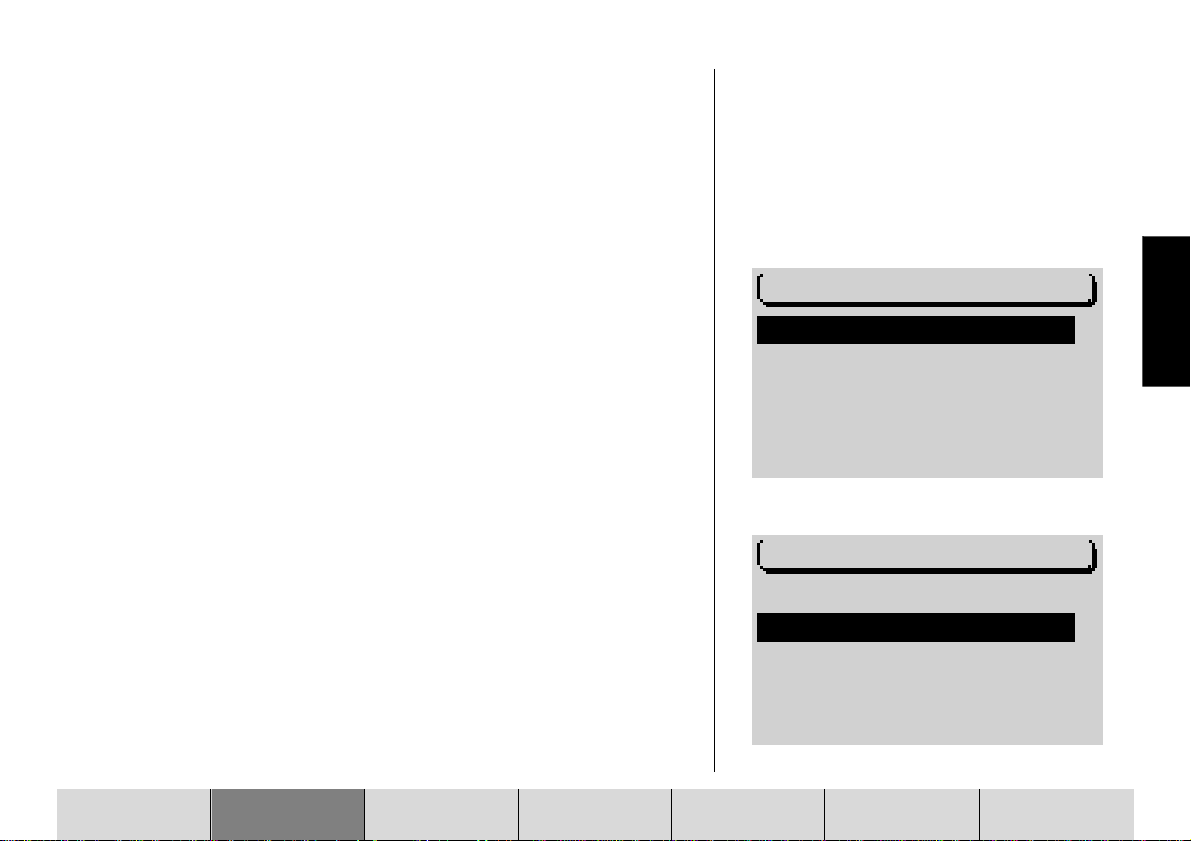
✔ Vous passez ensuite à la liste des lieux de destination. Le nom est mar-
qué.
6 Pressez le bouton de droite ; pour valider le nom comme destination.
Si le nom de la ville existe plusieurs fois, un sous-menu apparaît qui vous per-
met de sélectionner la ville voulue.
Si vous ne voulez pas valider le lieu comme destination,
1 pressez la touche ESC 9.
✔ Vous revenez ensuite au menu d’édition.
Une fois le lieu sélectionné, vous passez ensuite aux autres fonctions du menu
ENTRÉE DESTination. Choisissez ici entre :
- RUE : Cette option permet de saisir une rue de destination. La sélection
d’une rue comme destination dépend des données enregistrées sur votre CD de navigation.
- CENTRE : Cette option vous permet de sélectionner un centre-ville d’un
lieu ou d’un quartier comme destination.
- ENVIRONS DESTination : Une liste vous permet ici de sélectionner direc-
tement des destinations aux alentours de la destination dans des rubriques telles que diffuseur d’autoroute, gare, centre commercial etc. Reportez-vous à ce sujet au chapitre « Destinations spéciales, alentours de
la destination ».
Condition requise : Les données correspondantes doivent être enregistrées sur
le CD de navigation. Si des données ne sont pas disponibles pour certaines
fonctions, ces dernières sont dans ce cas signalées par un cadenas indiquant
qu’elles ne peuvent être sélectionnées.
RUE
CENTRE
ENVIRONS DEST.
Menu Entrée destination suivant, après avoir saisi
une « Ville ».
VILLE
RUE
CENTRE
Entrée de la destination - Rue, Carrefour et Numéro d’immeuble
Si vous voulez vous diriger vers une rue d’une ville que vous venez de sélectionner, vous pouvez également choisir RUE dans le menu Entrée destination.
INTRODUCTION NAVIGATION MODE RADIO MODE CD INDEXCONFIGURATIONCHANGEUR CD
DEST SPÉCIALES
Menu Entrée destination
DEUTSCH
ENTRÉE DEST.
FRANÇAIS
DEUTSCH
ENTRÉE DEST.
DEUTSCH
133
Page 24
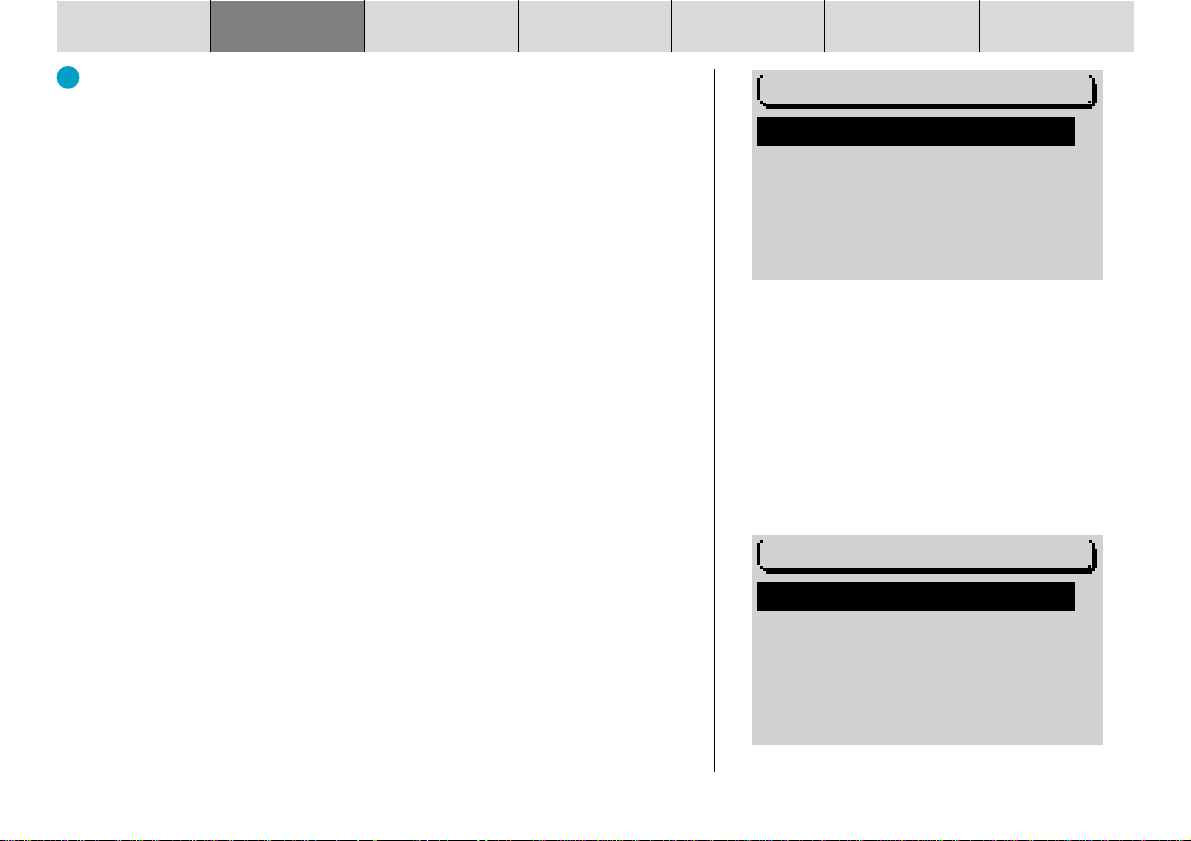
INTRODUCTION NAVIGATION MODE RADIO MODE CD INDEXCONFIGURATIONCHANGEUR CD
Point « Info » : Les noms de rue longs peuvent être enregistrés plusieurs
fois pour faciliter la recherche, par ex. : RAABE-WEG, WILHELM- et
WILHELM-RAABE-WEG.
1 Introduisez le nom de la rue dans le menu d’édition.
2 Sélectionnez un nom de rue de la liste.
✔ Si le nom existe plusieurs fois dans la ville de destination, un sous-menu
apparaît vous permettant de préciser la rue.
✔ Une fois la rue sélectionnée, le menu Entrée destination apparaît. Sélec-
tionnez entre les options :
- CONTINUER : La saisie est terminée et le guidage démarre. Reportezvous à ce sujet au chapitre « Guidage ».
- CARREFOUR : Cette option vous permet de préciser la destination en sélectionnant un carrefour de la rue sélectionnée.
- NUMéro IMMEUBLE : Un numéro d’immeuble peut être indiqué comme
destination dans les grandes villes.
Condition requise : Les données correspondantes doivent être enregistrées sur
le CD de navigation. Si des données ne sont pas disponibles pour les fonctions
CARREFOUR ou NUMéro IMMEUBLE, celles-ci sont signalées dans ce cas par un
cadenas indiquant qu’elles ne peuvent être sélectionnées.
Si vous ne voulez pas valider la rue comme destination,
1 Pressez la touche ESC 9.
✔ Vous revenez au menu d’édition.
Entrée de la destination - Numéro d’immeuble
Après avoir sélectionné la fonction NUMéro IMMEUBLE, le menu d’édition apparaît vous permettant de saisir le numéro d’immeuble.
1 Tapez le numéro d’immeuble.
2 Passez à la liste et sélectionnez la section contenant le numéro d’im-
meuble.
CONTINUER
CARREFOUR
NUM. IMMEUBLE
Menu « Entrée destination » suivant, après avoir
saisi une « Rue »
1...7
8...15
Entrée de la destination - Numéro d’immeuble
134
ENTRÉE DEST.
NUMÉRO IMM.
Page 25
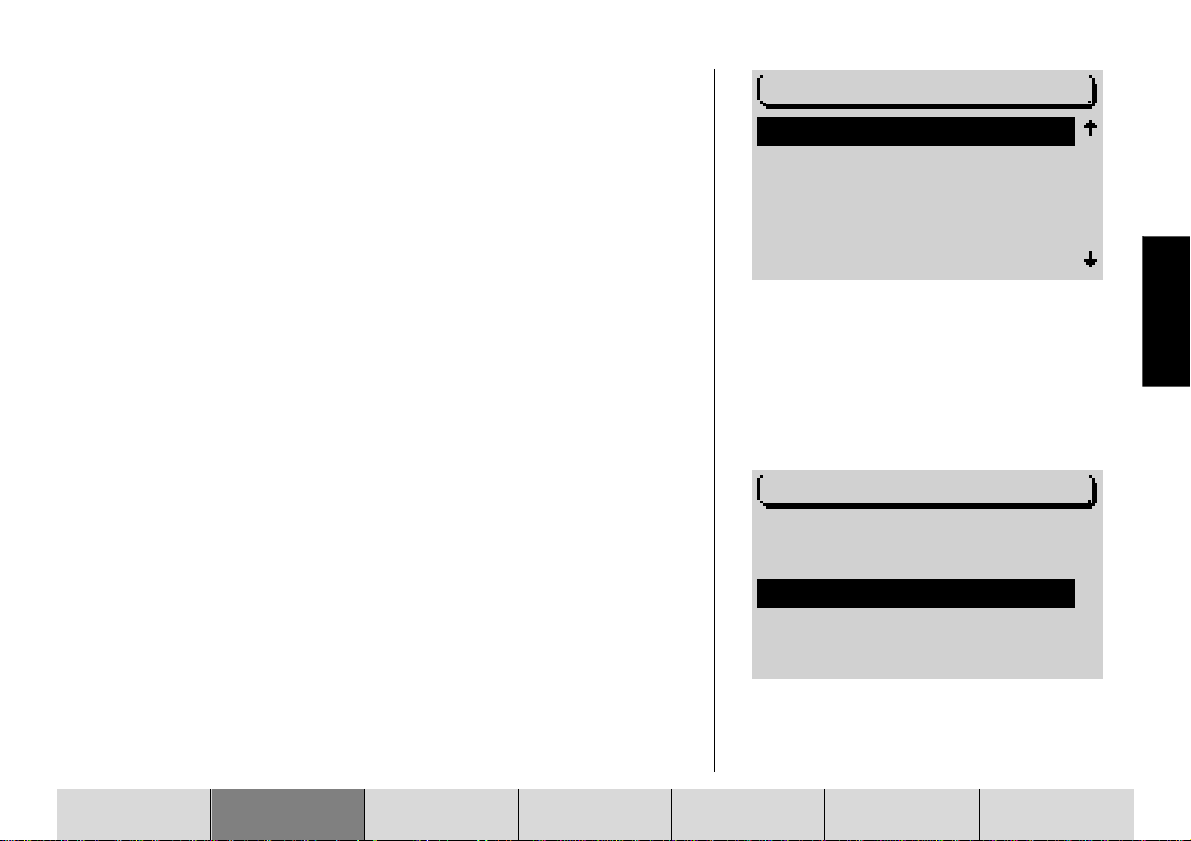
3 Pressez le bouton de droite ;.
✔ Le guidage démarre.
Pour adapter l’itinéraire à vos besoins, par exemple trajet sans autoroute, il
vous est possible de définir les options de route. Reportez-vous au paragraphe
« Options de route » de ce chapitre.
Entrée de la destination - Carrefour
Si vous avez sélectionné la fonction CARREFOUR dans le menu Entrée destination, une liste apparaît indiquant les carrefours disponibles de la rue de destination. Si plus de 20 intersections peuvent être sélectionnées, le menu d’édition
apparaît vous permettant de préciser le carrefour.
1 Tapez si nécessaire le nom de l’intersection et passez à la liste.
2 Sélectionnez le carrefour sur la liste.
✔ Le guidage démarre.
Vous avez la possibilité de définir les options de route dans le menu Navi. Re-
portez-vous au paragraphe « Options de route ».
CARREFOUR
AUF DEM LOH
BODESTRASSE
GERHARDTSTRASSE
HALTENHOFFSTRA
KOPERNIKUSSTRA
Entrée de la destination - Carrefour
DEUTSCH
…
…
FRANÇAIS
Entrée de la destination - Centre
Si vous avez sélectionné CENTRE après avoir saisi la ville ou si vous avez sélectionné CENTRE depuis le menu Entrée de la destination, une liste apparaît indiquant les centres disponibles. Si plus de 20 centres peuvent être sélectionnés,
le menu d’édition apparaît vous permettant de préciser le centre.
1 Sélectionnez CENTRE dans le menu Entrée destination.
✔ Si plus de 20 centres peuvent être sélectionnés dans la ville de destina-
tion, le menu d’édition apparaît vous permettant de sélectionner le centre.
2 Tapez le nom du centre,
3 affichez la liste et,
4 sélectionnez le centre sur la liste.
✔ Le guidage démarre.
INTRODUCTION NAVIGATION MODE RADIO MODE CD INDEXCONFIGURATIONCHANGEUR CD
VILLE
RUE
CENTRE
DEST SPÉCIALES
Entrée de la destination - Centre
ENTRÉE DEST.
DEUTSCH
DEUTSCH
135
Page 26
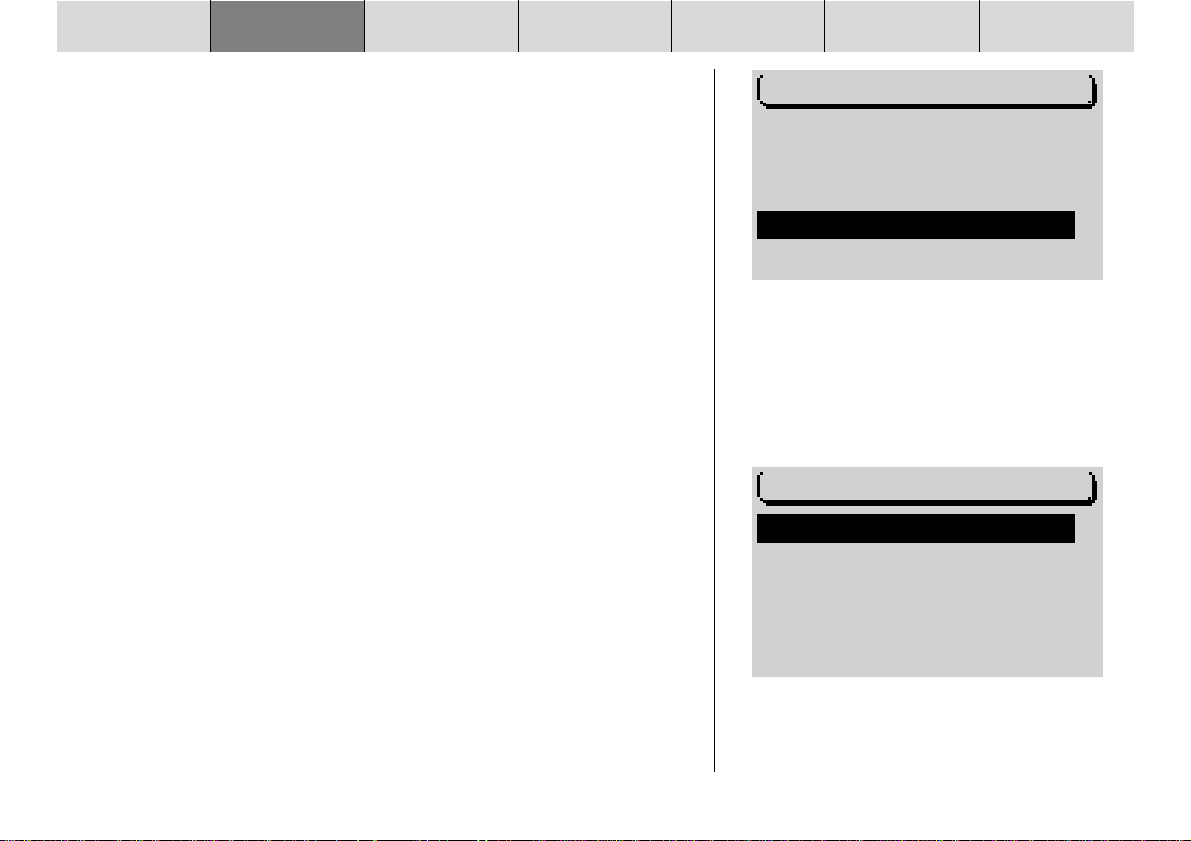
INTRODUCTION NAVIGATION MODE RADIO MODE CD INDEXCONFIGURATIONCHANGEUR CD
Destinations spéciales au lieu de destination, aux environs
de la destination, aux environs de la position et destinations
transrégionales
Les destinations spéciales que vous pouvez utiliser pour saisir une destination
sont réparties en différentes rubriques.
Les destinations spéciales sont par exemple :
- diffuseurs d’autoroute,
- gares,
- centres commerciaux,
- stations-service
- parkings,
- garages, etc
Toutes les destinations spéciales et tous les lieux n’offrent pas les mêmes rubriques. La sélection des rubriques dans les menus Destinations spéciales dépend des destinations disponibles aux lieux de destination.
Après avoir sélectionné la rubrique, la liste apparaît s’il y existe moins de 20
destinations ou le menu d’édition s’ouvre s’il existe plus de 20 destinations.
Quatre options différentes permettent de sélectionner des destinations spéciales :
- ZONE DE DESTination : Cette option permet d’afficher des destinations
spéciales au lieu de destination saisi.
- DESTinations TRANSRÉGionales : Ces destinations ne se réfèrent pas à
un lieu spécifique. Les rubriques telles que diffuseur d’autoroute, service
autoroutier, aéroport et frontière sont offertes pour l’ensemble du territoire (en fonction du CD de navigation utilisé).
- ENVIRONS DESTination : Cette option permet de sélectionner des desti-
nations spéciales relatives à une destination que vous avez choisie auparavant. Ces destinations peuvent être situées en dehors de la destination réelle, par exemple un stade aux abords de la ville.
VILLE
RUE
CENTRE
DEST SPÉCIALES
Entrée de la destination - Destinations spéciales
ZONE DE DEST.
DEST. TRANSRÉG
ENVIRONS DEST.
ENVIRONS POS.
Menu Destinations spéciales
136
ENTRÉE DEST.
DEST SPÉCIALES
Page 27
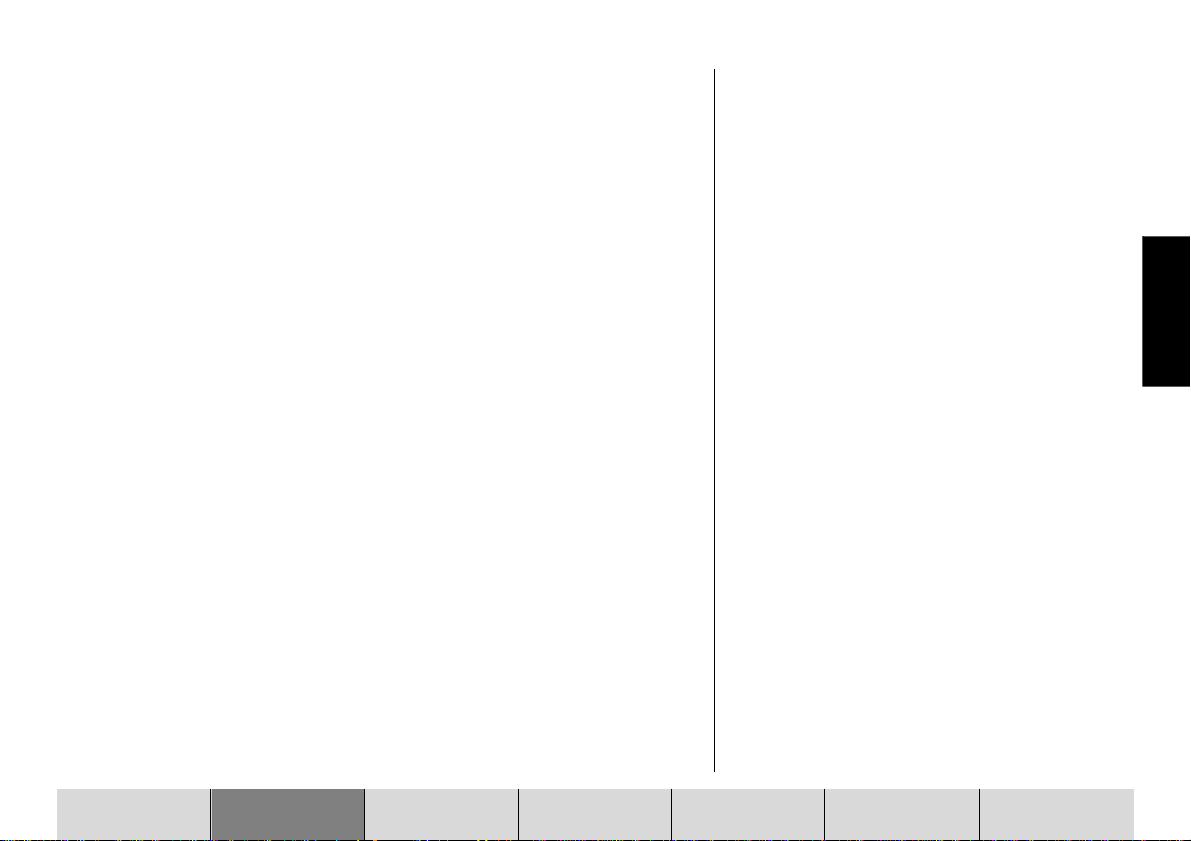
- ENVIRONS POSition : Cette option permet de sélectionner des destina-
tions spéciales aux alentours de la position momentanée du véhicule
(cette fonction est particulièrement utile par exemple pour la recherche
de stations-service).
Destinations spéciales - Lieu de destination
Pour pouvoir choisir des destinations spéciales au lieu de destination, il faut
d’abord avoir au moins saisi une ville ou pour les grandes villes un centre-ville
comme destination. Si vous voulez vous rendre à des destinations spéciales
dans la ville vers laquelle vous venez de vous faire guider, vous pouvez sauter
les étapes 1 à 4.
1 Tapez une ville ou un centre-ville de destination.
✔ Le guidage démarre.
2 Pressez la touche NAV <.
✔ Vous revenez ensuite au menu principal Navigation.
3 Passez au menu Entrée destination.
4 Choisissez-y DESTinations SPÉCIALES.
5 Sélectionnez ensuite ZONE DE DESTination.
✔ Une liste apparaît affichant toutes les rubriques de destinations spécia-
les disponibles pour le lieu de destination choisi.
6 Choisissez une rubrique.
✔ Les destinations disponibles sont classées en fonction de leur éloigne-
ment par rapport au lieu choisi.
7 Choisissez une destination spéciale.
✔ Une fois la destination spéciale sélectionnée et validée, le guidage dé-
marre automatiquement. Reportez-vous à ce sujet au chapitre « Guidage ».
DEUTSCH
FRANÇAIS
DEUTSCH
DEUTSCH
INTRODUCTION NAVIGATION MODE RADIO MODE CD INDEXCONFIGURATIONCHANGEUR CD
137
Page 28
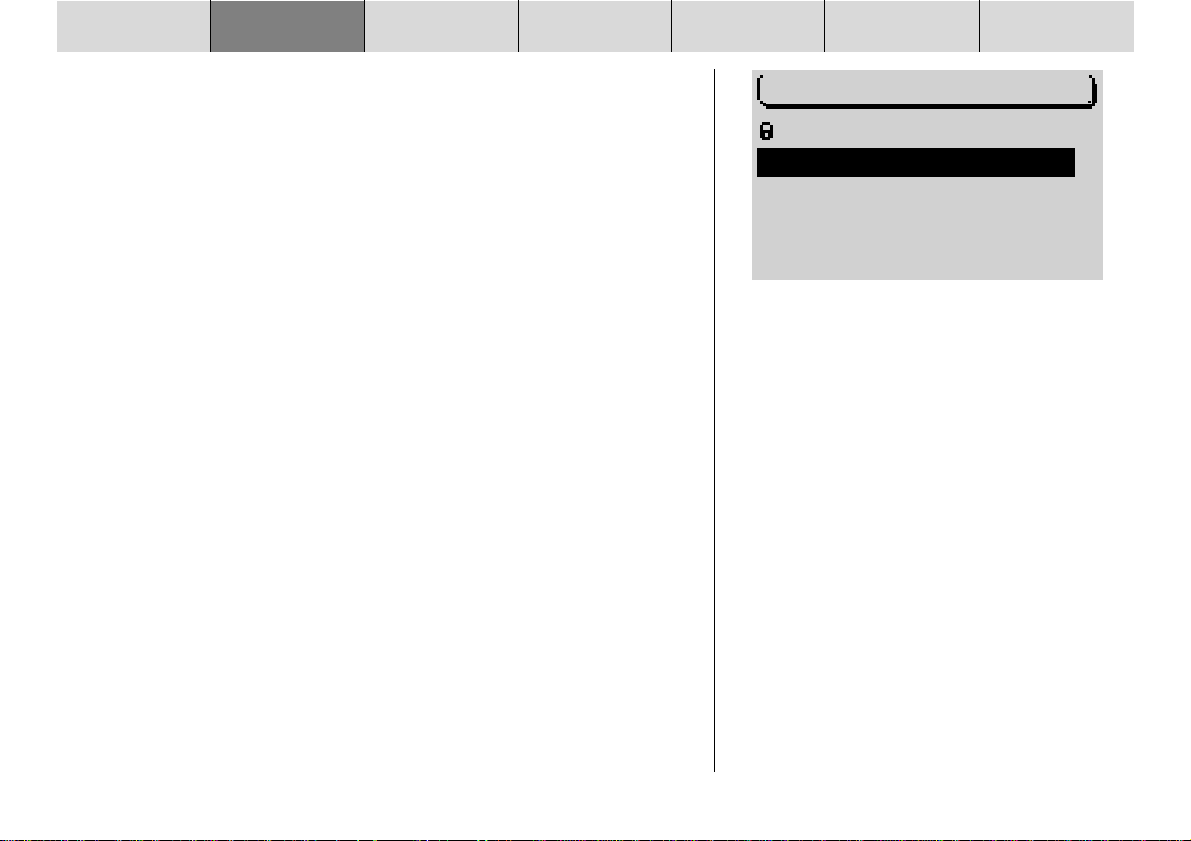
INTRODUCTION NAVIGATION MODE RADIO MODE CD INDEXCONFIGURATIONCHANGEUR CD
Destinations spéciales - Destinations transrégionales
Vous pouvez également sélectionner par exemple un diffuseur d’autoroute, un
point S.A.V, un aéroport ou une frontière comme destination. Cette fonction
n’exige pas au préalable la saisie d’une destination. Il vous suffit simplement de
connaître le nom de la destination voulue.
1 Passez au menu Entrée de la destination.
2 Choisissez-y DESTinations SPÉCIALES.
3 Sélectionnez ensuite DESTinations TRANSRÉGionales.
✔ Une liste apparaît affichant les destinations transrégionales.
Les destinations transrégionales disponibles dépendent des données enregis-
trées sur votre CD de navigation.
4 Choisissez une rubrique.
✔ Le menu d’édition apparaît.
5 Tapez le nom de la destination spéciale.
6 Passez à la liste et,
7 choisissez une destination sur la liste.
✔ Une fois la destination spéciale sélectionnée et validée, le guidage dé-
marre automatiquement. Reportez-vous à ce sujet au chapitre « Guidage ».
ZONE DE DEST.
DEST. TRANSRÉG
ENVIRONS DEST.
ENVIRONS POS.
Menu Destinations spéciales
138
DEST SPÉCIALES
Page 29
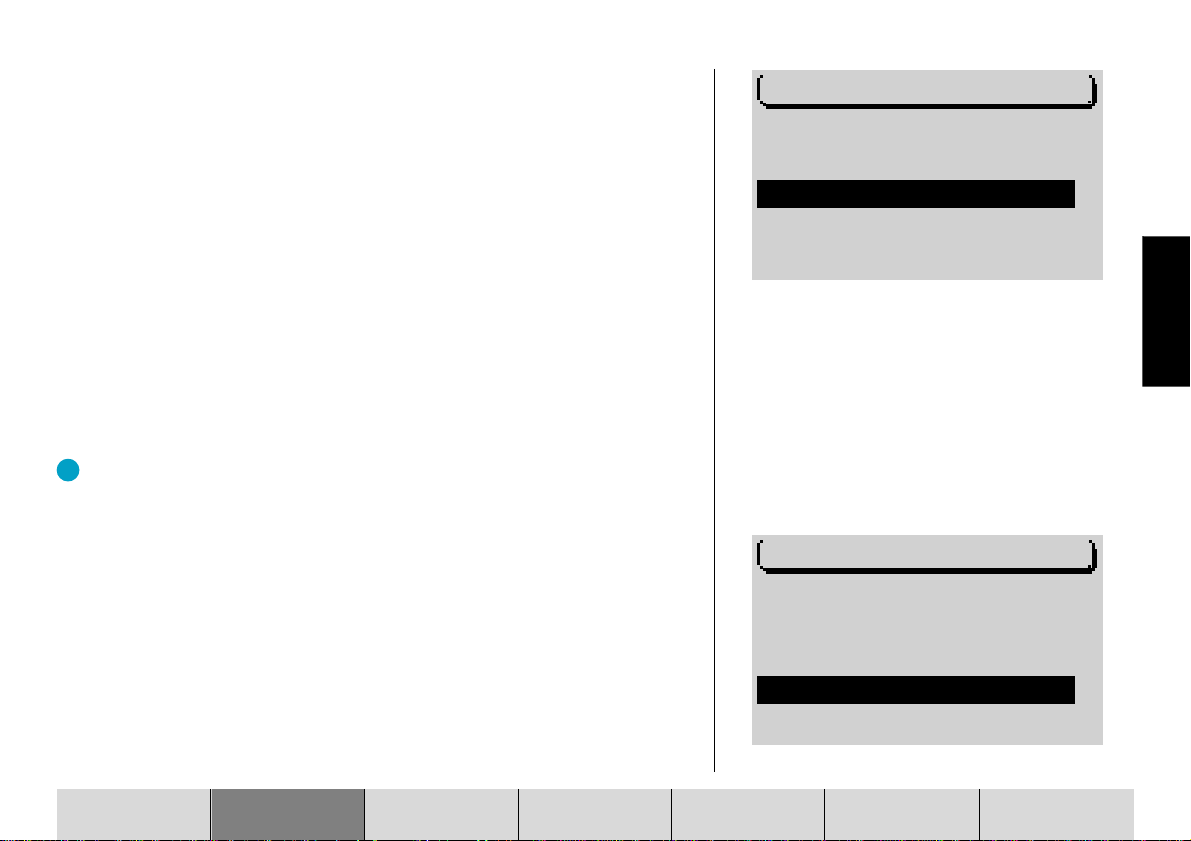
Destinations spéciales - Environs de la destination
Pour pouvoir sélectionner des destinations spéciales aux environs de la destination, il faut d’abord avoir choisi une ville comme destination.
1 Tapez une ville de destination.
2 Sélectionnez ENVIRONS DESTination dans le menu Entrée de la desti-
nation après avoir saisi la ville.
✔ Une liste apparaît affichant toutes les rubriques de destinations spécia-
les disponibles.
3 Choisissez une rubrique.
✔ Les destinations disponibles apparaissent.
4 Choisissez une destination spéciale.
✔ Le guidage démarre. Reportez-vous à ce sujet au chapitre « Guidage ».
Destinations spéciales - Environs de la position
Ce type de destination spéciale se réfère aux alentours de la position momentanée du véhicule.
Point « Info » : Le type de destination spéciale aux environs de la position est utile pour prévoir une halte, par exemple pour se diriger vers la
prochaine station-service.
1 Passez au menu Entrée de la destination.
2 Choisissez-y DESTinations SPÉCIALES.
3 Sélectionnez ensuite ENVIRONS POSition.
✔ Une liste apparaît affichant toutes les rubriques de destinations spécia-
les disponibles pour la position momentanée du véhicule.
4 Choisissez une rubrique.
✔ Les destinations disponibles sont classées en fonction de leur éloigne-
ment par rapport à la position.
ENTRÉE DEST.
RUE
CENTRE
ENVIRONS DEST.
DEST SPÉCIALES
ZONE DE DEST.
DEST. TRANSRÉG
ENVIRONS DEST.
ENVIRONS POS.
DEUTSCH
FRANÇAIS
DEUTSCH
DEUTSCH
Menu Destinations spéciales
INTRODUCTION NAVIGATION MODE RADIO MODE CD INDEXCONFIGURATIONCHANGEUR CD
139
Page 30
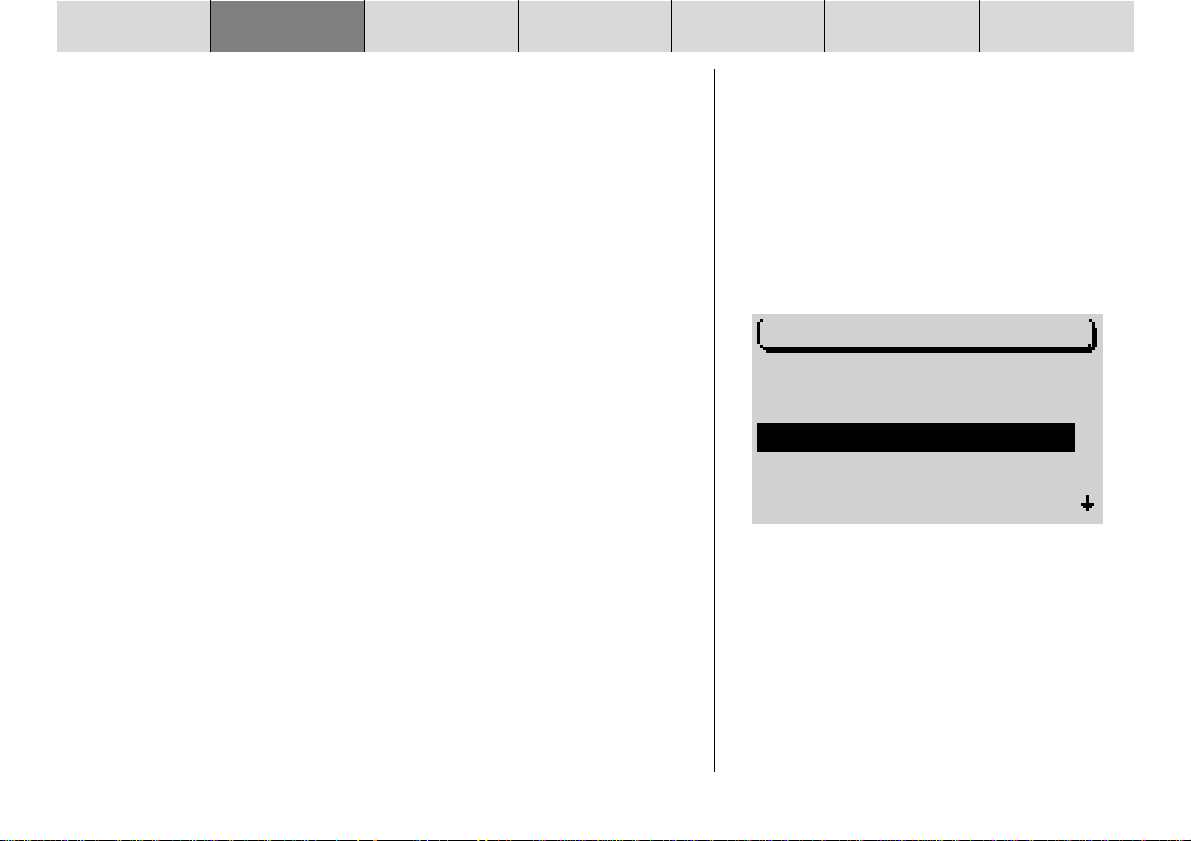
INTRODUCTION NAVIGATION MODE RADIO MODE CD INDEXCONFIGURATIONCHANGEUR CD
5 Sélectionnez une destination.
✔ Le guidage démarre. Reportez-vous à ce sujet au chapitre « Guidage ».
Entrée de la destination - De la mémoire
Vous pouvez mémoriser des destinations auxquelles vous vous rendez fréquemment et les réutiliser pour de nouveaux guidages. Pour mémoriser et éditer des
destinations mémorisées, reportez-vous au chapitre « Mémoire Destinations ».
Quatre mémoires vous sont offertes :
- LAST 10 - Ce sont les dix dernières destinations vers lesquelles vous
avez été guidé(e). Les destinations sont enregistrées automatiquement
dans la mémoire LAST 10 si l’option LAST 10 est sélectionnée dans le
menu Navigation. Reportez-vous à ce sujet au chapitre Mémoire Destinations.
- REPÈRE POSition - Cette option vous permet de sélectionner comme
destination les repères de position que vous avez définis.
- TRI ALPHABÉTique - Les destinations mémorisées sont affichées dans
l’ordre alphabétique.
- TRI MANUEL - Les destinations mémorisées sont affichées dans l’ordre
que vous avez défini.
Pour appeler des destinations mémorisées,
1 passez au menu principal Navigation.
2 Sélectionnez MÉMOire DE DESTinations.
3 Sélectionnez la mémoire dans laquelle se trouve la destination que vous
voulez utiliser pour le guidage.
✔ Une liste apparaît affichant les destinations disponibles.
4 Choisissez une destination.
✔ Le guidage démarre. Reportez-vous à ce sujet au chapitre « Guidage ».
LAST 10
REPÈRE POS.
TRI ALPHABÉT.
TRI MANUEL
MÉMOIRE MODIF
Menu Mémoire Destinations
140
MÉMO DEST.
Page 31

Entrée de la destination - Repère de position
Vous pouvez saisir une destination vers un repère de position que vous avez
défini auparavant. Un repère est la position du véhicule que vous avez définie
pendant un guidage ou une localisation. Vous pouvez définir ces repères pour
retrouver par exemple des endroits intéressants. Un CD de navigation doit être
inséré pour définir un repère. Reportez-vous à ce sujet au paragraphe « Définir
un repère » de ce chapitre.
Sélectionner un repère comme destination
Vous pouvez sélectionner directement de la mémoire Destinations les cinq derniers repères que vous avez définis.
1 Passez au menu Mémoire de destinations.
2 Sélectionnez REPÈRE POSition.
✔ La liste des derniers repères apparaît.
3 Choisissez le repère vers lequel vous voulez être guidé(e).
✔ Le guidage démarre. Reportez-vous à ce sujet au chapitre « Guidage ».
MÉMO DEST.
LAST 10
REPÈRE POS.
TRI ALPHABÉT.
TRI MANUEL
MÉMOIRE MODIF
DEUTSCH
FRANÇAIS
Menu Mémoire Destinations
INTRODUCTION NAVIGATION MODE RADIO MODE CD INDEXCONFIGURATIONCHANGEUR CD
DEUTSCH
DEUTSCH
141
Page 32

INTRODUCTION NAVIGATION MODE RADIO MODE CD INDEXCONFIGURATIONCHANGEUR CD
Guidage
Démarrer le guidage
Une fois la destination saisie, le guidage démarre automatiquement.
Pour démarrer un guidage vers la dernière destination,
1 sélectionnez GUIDAGE dans le menu principal Navigation.
2 Validez en pressant le bouton de droite ;.
✔ Le menu Guidage apparaît. Le calcul de l’itinéraire est en cours. Ce cal-
cul peut durer quelques secondes en fonction de la distance à parcourir
jusqu’à la destination. A l’apparition du menu Guidage, vous entendez
« L’itinéraire est en cours de calcul ». Une fois le calcul terminé, la première instruction vocale se fait entendre.
Dans la barre de titre du menu Guidage apparaît le nom de la rue où
vous vous trouvez momentanément ou le nom de la rue dans laquelle
vous devrez tourner.
Quand vous quittez le réseau routier enregistré sur le CD de navigation,
OFF ROAD apparaît dans la barre de titre.
Les recommandations de conduite visuelles sont affichées dans la zone
Symboles dans la partie gauche de l’afficheur.
Point « Info » : Vous avez la possibilité de choisir entre un mode d’affichage en 2D et un mode d’affichage 3D. Pour choisir le mode d’affichage, pressez le bouton de droite ; autant de fois que nécessaire jusqu’à
ce que le mode d’affichage voulu devienne actif.
Au milieu de l’écran apparaît une barre d’approche représentant la distance à parcourir jusqu’au point de décision. Quand les distances parcourues sur une route donnée sont longues, l’afficheur indique la distance à parcourir jusqu’au prochain point de décision.
GUIDAGE
ENTRÉE DEST.
MÉMO DE DEST.
TOURNÉE
GUIDE TOURIST.
142
NAVIGATION
SCHLOSSWEND…
03h58
461 km
Europe 1
Menu Guidage, affichage en 2D
Page 33

A droite de l’afficheur est indiquée la durée de parcours restante, l’heure
d’arrivée approximative ou l’heure. Reportez-vous à ce sujet au paragraphe « Sélection du mode d’affichage horaire ».
Sous l’affichage horaire est indiquée la distance à vol d’oiseau pendant
le calcul de l’itinéraire et, une fois l’itinéraire calculé, la distance sur route
à parcourir jusqu’au point de destination.
Une ligne d’état affiche par des symboles si la fonction d’informations
routières TA et la fonction TMC sont actives. Pour en savoir plus sur la
fonction TA, reportez-vous au paragraphe « Informations routières pendant le guidage » de ce chapitre et aux paragraphes « Informations routières TA » et « TMC » du chapitre Mode Radio.
La ligne de droite, au bas de l’afficheur, sert à afficher la source audio
momentanée. Quand vous êtes à l’écoute de la radio, cette ligne affiche
le nom de la station ou la fréquence de la station écoutée (reportez-vous
à ce sujet au paragraphe « Mode Radio avec RDS »). Quand le changeur CD (option) est en marche, elle affiche le numéro du CD écouté et
le numéro de la plage ou bien le numéro de la plage et la durée de lecture de la plage. Pendant la réduction du volume sonore du téléphone,
PHONE apparaît dans cette zone.
Pendant un guidage NO MAP (sans carte), vous avez la possibilité d’utiliser le lecteur CD intégré pour écouter des CD. Le numéro de la plage
momentanée et la durée de lecture sont alors affichés dans cette zone.
Point « Info » : Les six softkeys ont dans le menu Guidage la même
fonction que dans le menu principal de la source audio active en arrièreplan. En d’autres termes, vous pouvez utiliser les fonctions les plus importantes de la source audio active sans devoir quitter le menu Guidage.
SCHLOSSWEND…
Europe 1
Menu Guidage, affichage en 3D
DEUTSCH
FRANÇAIS
03h58
461 km
DEUTSCH
DEUTSCH
INTRODUCTION NAVIGATION MODE RADIO MODE CD INDEXCONFIGURATIONCHANGEUR CD
143
Page 34

INTRODUCTION NAVIGATION MODE RADIO MODE CD INDEXCONFIGURATIONCHANGEUR CD
Changer de source audio
Pendant le guidage, vous pouvez à tout moment changer de source audio.
1 Pressez la touche TU A ou CD-C ? pendant le guidage.
✔ Le menu principal du mode Radio ou Changeur CD apparaît. Le mode
Changeur n’est disponible que si un Changeur CD est branché et en état
de marche. La lecture de CD avec le lecteur CD intégré n’est pas possible pendant le guidage.
2 Choisissez par exemple une autre station ou une autre plage.
Pour revenir au menu Guidage,
3 pressez la touche NAV <.
Stopper le guidage
Pour stopper le guidage momentané,
1 pressez la touche ESC 9
1 saisissez une nouvelle destination ou
1 activez le mode de localisation (cf. « Mode de localisation » de ce chapi-
tre).
✔ Une fois la touche ESC 9 pressée, le système vous demande de confir-
mer votre choix.
Si vous voulez vraiment stopper le guidage,
4 choisissez OUI et
5 pressez le bouton de droite ;.
Point « Info » : Si vous éteignez le système pendant le guidage, les données du guidage restent encore en mémoire pendant 30 minutes. Vous
pouvez reprendre le guidage pendant ce laps de temps (après un arrêt à
la station-service par exemple).
ou
Demande de confirmation avant l’annulation du
guidage
144
NAVIGATION
VOULEZ-VOUS
INTERROMPRE
LE GUIDAGE?
OUI NON
Note : Le guidage NO MAP devient actif si vous retirez le CD de
navigation pendant le guidage.
Page 35

Guidage dynamique
Au cours d’un guidage dynamique, le TravelPilot analyse les informations routières numériques qu’il prend en compte pour le calcul de l’itinéraire. Les informations routières sont reçues par des stations TMC (Traffic Message Channel).
Ce sont des stations RDS qui émettent également leurs informations routières
de manière numérique (Reportez-vous à ce sujet au paragraphe « TMC » du
chapitre « Mode Radio »).
Pour effectuer un guidage numérique, choisissez pour ROUTE l’option DYNAmi-
que dans le sous-menu OPTION ROUTE du menu Navi. Les options de route
définies sont préservées jusqu’à la prochaine modification.
Pour dynamiser un guidage déjà actif,
1 pressez la touche MEN : pendant le guidage.
✔ Le menu Navi apparaît.
2 Sélectionnez OPTION ROUTE.
3 Pressez le bouton de droite ;.
4 Sélectionnez ROUTE.
5 Pressez le bouton de droite ; autant de fois que nécessaire jusqu’à ce
que DYNAmique soit affiché.
6 Sélectionnez CONTINUER.
7 Pressez le bouton de droite ;.
✔ Le système revient au guidage, les options définies sont préservées jus-
qu’à la prochaine modification.
Note : Pour un guidage dynamique, le TravelPilot se règle sur une
station TMC pendant le guidage. Une recherche TMC est démarrée
si aucune station TMC n’est mémorisée sur le niveau FMC. La recherche TMC peut durer un certain temps étant donné qu’elle recherche des stations TMC sur toute la bande de fréquences. La radio ne fonctionne pas pendant ce laps de temps.
INTRODUCTION NAVIGATION MODE RADIO MODE CD INDEXCONFIGURATIONCHANGEUR CD
OPTION ROUTE
ITINÉRAIRE
REPÈRE POS.
TA OFF
SYMBOLES 2D
ROUTE
CONTINUER
MENU NAVI
DEUTSCH
OPTION ROUTE
FRANÇAIS
DYNA.
DEUTSCH
DEUTSCH
145
Page 36

INTRODUCTION NAVIGATION MODE RADIO MODE CD INDEXCONFIGURATIONCHANGEUR CD
Liste Tournée
Cette liste vous permet de regrouper différentes destinations en une « tournée ».
Point « Info » : Cette liste vous permet de planifier par exemple différentes visites touristiques ou des visites chez des clients.
1 Pour programmer la liste des destinations d’une tournée, sélectionnez
TOURNÉE dans le menu principal Navigation.
✔ Le menu TOURNÉE apparaît.
Saisir la destination de la tournée
Plusieurs possibilités vous sont offertes pour saisir les destinations de la tournée :
- Entrée directe des destinations y compris des destinations spéciales.
- Reprise directe de la dernière destination active de la navigation.
- Reprise directe d’une destination mémorisée.
Saisir une nouvelle destination de la tournée
1 Pour saisir une nouvelle destination, sélectionnez ENTRER DESTination
dans le menu TOURNÉE.
2 Pressez le bouton de droite ;.
✔ Le menu ENTRÉE DESTination apparaît.
3 Sélectionnez VILLE ou DESTinations SPÉCIALES.
4 Tapez une destination.
Point « Info » : Saisissez ici la destination comme vous le faites normalement.
✔ La liste Tournée apparaît, une fois la destination saisie.
ENTRER DEST.
MÉMORISER DEST
DÉMARRER TOUR.
EFFACER DEST.
TRIER DEST.
ENTRER DEST.
MÉMORISER DEST
DÉMARRER TOUR.
EFFACER DEST.
TRIER DEST.
146
TOURNÉE
TOURNÉE
Page 37

Vous pouvez maintenant placer la destination à un endroit quelconque de la
liste :
1 Pressez le bouton de droite ;.
✔ Un repère de déplacement apparaît devant la destination.
2 Placez la destination à une position quelconque de la liste en tournant le
bouton de droite ;.
3 Pressez le bouton de droite ;.
Sélectionner une destination de la tournée parmi les destinations mémo-
risées
1 Pour sélectionner une destination directement de la mémoire, sélection-
nez ENTRER DESTination dans le menu TOURNÉE.
2 Pressez le bouton de droite ;.
✔ Le menu ENTRÉE DESTination apparaît.
3 Sélectionnez MÉMOire DE DESTinations.
✔ Le menu MÉMOire DESTinations apparaît.
4 Choisissez la mémoire de laquelle vous voulez sélectionner la destina-
tion.
✔ Les destinations de la mémoire sélectionnée apparaissent.
5 Sélectionnez la destination que vous pouvez intégrer à la liste Tournée.
6 Pressez le bouton de droite ;.
✔ La liste Tournée apparaît. Vous pouvez maintenant placer la destination
à un endroit quelconque.
Sélectionner la dernière destination de la navigation
Pour sélectionner la destination (actuelle) de la navigation,
1 sélectionnez MÉMORISER DESTination dans le menu TOURNÉE.
2 Pressez le bouton de droite ;.
✔ La destination vient prendre place sur la liste qui apparaît ensuite.
INTRODUCTION NAVIGATION MODE RADIO MODE CD INDEXCONFIGURATIONCHANGEUR CD
ENTRER DEST.
MÉMORISER DEST
DÉMARRER TOUR.
EFFACER DEST.
TRIER DEST.
ENTRER DEST.
MÉMORISER DEST
DÉMARRER TOUR.
EFFACER DEST.
TRIER DEST.
ENTRER DEST.
MÉMORISER DEST
DÉMARRER TOUR.
EFFACER DEST.
TRIER DEST.
TOURNÉE
DEUTSCH
TOURNÉE
FRANÇAIS
DEUTSCH
TOURNÉE
DEUTSCH
147
Page 38

INTRODUCTION NAVIGATION MODE RADIO MODE CD INDEXCONFIGURATIONCHANGEUR CD
Trier la liste Tournée
Pour trier la liste des destinations de la tournée,
1 sélectionnez TRIER DESTinations dans le menu TOURNÉE.
2 Pressez le bouton de droite ;.
✔ La liste apparaît.
3 Sélectionnez la destination que vous voulez déplacer.
4 Pressez le bouton de droite ;.
✔ Un repère de déplacement apparaît devant la destination.
5 Placez la destination à un endroit quelconque de la liste en tournant le
bouton de droite ;.
6 Pressez le bouton de droite ;.
Procédez de la même manière avec les autres destinations jusqu’à ce que les
destinations soient dans l’ordre voulu.
Effacer une destination de la tournée
Pour supprimer une destination,
1 sélectionnez EFFACER DESTinations dans le menu TOURNÉE.
2 Pressez le bouton de droite ;.
✔ Un menu de sélection apparaît.
3 Sélectionnez DESTination UNIQUE.
4 Pressez le bouton de droite ;.
✔ La liste Tournée apparaît.
5 Sélectionnez la destination à supprimer.
6 Pressez le bouton de droite ;.
✔ Le système vous demande de confirmer votre choix.
7 Sélectionnez EFFACER.
8 Pressez le bouton de droite ;.
ENTRER DEST.
MÉMORISER DEST
DÉMARRER TOUR.
EFFACER DEST.
TRIER DEST.
ENTRER DEST.
MÉMORISER DEST
DÉMARRER TOUR.
EFFACER DEST.
TRIER DEST.
148
TOURNÉE
TOURNÉE
Page 39

Supprimer la liste Tournée complète
Pour supprimer entièrement la liste des destinations,
1 sélectionnez EFFACER DESTinations dans le menu TOURNÉE.
2 Pressez le bouton de droite ;.
✔ Un menu de sélection apparaît.
3 Sélectionnez TOUTES DESTinations.
✔ Le système vous demande de confirmer votre choix.
4 Sélectionnez EFFACER.
5 Pressez le bouton de droite ;.
Démarrer un guidage vers une destination de la tournée
Pour démarrer un guidage vers une destination,
1 sélectionnez DÉMARRER TOURnée dans le menu TOURNÉE.
2 Pressez le bouton de droite ;.
✔ La liste apparaît.
3 Sélectionnez la première destination de la tournée.
✔ Le guidage démarre.
Point « Info » : La tournée peut être démarrée à partir d’une destination
quelconque de la liste.
DEUTSCH
FRANÇAIS
DEUTSCH
INTRODUCTION NAVIGATION MODE RADIO MODE CD INDEXCONFIGURATIONCHANGEUR CD
DEUTSCH
149
Page 40

INTRODUCTION NAVIGATION MODE RADIO MODE CD INDEXCONFIGURATIONCHANGEUR CD
Guidage NO MAP
Un guidage NO MAP a lieu quand vous retirez le CD de navigation après avoir
saisi une destination et démarré le guidage.
Point « Info » : Le lecteur CD intégré servant à la lecture de CD audio
peut être utilisé pendant un guidage NO MAP.
Pendant un guidage NO MAP, « NO MAP » est indiqué dans la barre de titre et la
distance à vol d’oiseau jusqu’au point de destination apparaît à droite dans la
zone des symboles. De plus, la direction vers la destination est constamment
indiquée.
Pour des raisons d’ordre technique, quelques minutes peuvent s’écouler jusqu’à
ce que le guidage continue au moyen de recommandations de conduite vocales
et par l’affichage de pictogrammes à la réinsertion du CD-ROM. Ce temps est
requis pour déterminer exactement la position actuelle. Un « OFF ROAD » prolongé est possible pendant cette durée. Dans des zones à forte concentration de
bâtiments présentant un réseau routier dense, des erreurs de localisation peuvent survenir jusqu’à ce que le système se soit orienté avec précision.
Note : Réinsérez par conséquent le CD de navigation, lorsque vous
vous trouvez encore sur l’autoroute pour accélérer le processus
d’orientation.
Guide
Si vous utilisez un CD de navigation contenant un guide, vous pouvez consulter
des informations sur des destinations et sélectionner des destinations vers lesquelles vous souhaitez être guidé(e). Les informations sont en général réparties
en rubriques :
Les rubriques possibles sont :
- Hôtels
- Gastronomie
- Informations touristiques
150
Page 41

- Divertissement
- Sites historiques
Les informations peuvent être des adresses et des numéros de téléphone ainsi
que les tarifs et les services offerts d’hôtels et de restaurants.
Etant donné que les informations enregistrées dépendent du guide disponible
sur votre CD, il nous est impossible d’en décrire précisément les contenus. Si
votre CD n’offre qu’un guide, le nom du guide, par ex. MERIANscout, apparaît
directement dans le menu principal Navigation.
1 Sélectionnez GUIDE TOURISTique ou le nom du guide dans le menu
principal Navigation.
✔ Si le CD contient plus d’un guide, un menu de sélection apparaît pour
vous permettre de sélectionner un guide.
2 Choisissez un guide.
3 Vous devez éventuellement saisir dans SÉLECTION DU LIEU le nom de
la ville sur laquelle vous voulez obtenir des informations.
4 Sélectionnez la rubrique sur laquelle vous voulez obtenir des informa-
tions.
Pour démarrer un guidage vers une destination,
1 pressez le bouton de droite ; pendant plus de deux secondes.
✔ Un autre menu de sélection apparaît. Choisissez ici GUIDAGE.
NAVIGATION
ENTRÉE DEST.
MÉMO DE DEST.
TOURNÉE
GUIDE TOURIST
LOCALISATION
ITINÉRAIRE
DEUTSCH
FRANÇAIS
DEUTSCH
Afficher la liste des routes
Vous avez la possibilité d’afficher la liste des routes qui a été calculée par le
système de navigation.
1 Pressez la touche MEN : pendant le guidage.
2 Sélectionnez ITINÉRAIRE dans le menu Navi.
✔ La liste des routes calculée apparaît.
INTRODUCTION NAVIGATION MODE RADIO MODE CD INDEXCONFIGURATIONCHANGEUR CD
O.1km ASTERNST
0.4km ENGELBOS
0.1km AN DER C
0.4km SCHLOSSW
1.8km BREMER D…
…
…
…
…
DEUTSCH
151
Page 42

INTRODUCTION NAVIGATION MODE RADIO MODE CD INDEXCONFIGURATIONCHANGEUR CD
Après avoir consulté la liste,
3 quittez le menu avec la touche NAV <.
✔ Le menu Guidage réapparaît.
Mode de localisation
En mode de localisation, le nom de la rue dans laquelle vous vous trouvez momentanément est affiché dans la barre de titre.
La zone des symboles affiche une « boussole » indiquant la direction vers le
nord. Etant donné que le mode de localisation n’est pas un guidage, la distance
à parcourir jusqu’à la destination n’est pas indiquée.
Si vous voulez activer le mode de localisation,
1 pressez la touche NAV < dans le menu principal Navigation, le guida-
ge n’étant pas actif
1 sélectionnez LOCALISATION dans le menu principal Navigation.
Note : Vous annulez le guidage en sélectionnant LOCALISATION dans
le menu principal Navigation pendant le guidage.
ou
Mémoire Destinations
La mémoire Destinations permet de mémoriser des destinations et de leur attribuer un nom court. Vous avez la possibilité de visualiser le contenu de la mémoire Destinations classé dans l’ordre alphabétique ou selon vos propres critères.
Mémoriser une destination
Vous pouvez mémoriser la destination active ou la dernière destination active à
la fin d’un guidage ou bien programmer une destination dans le menu d’édition.
LAST 10
REPÈRE POS.
TRI ALPHABÉT.
TRI MANUEL
MÉMOIRE MODIF
152
MÉMO DEST.
Page 43

1 Sélectionnez MÉMOire DE DESTinations dans le menu principal Naviga-
tion.
2 Ouvrez le sous-menu MÉMOIRE MODIFier du menu Mémoire Destina-
tions.
3 Sélectionnez MÉMORISER DESTination.
✔ Le menu d’édition apparaît pour vous permettre de saisir un nom court.
4 Tapez un nom pour la destination et validez.
Si vous ne voulez pas saisir de nom court,
5 pressez le bouton de droite ; pendant plus de deux secondes
5 sélectionnez le symbole et pressez le bouton de droite ;.
✔ La destination est mémorisée sous son nom entier.
Point « Info » : Vous pouvez à tout moment modifier le nom de la destination.
Saisir et modifier un nom court
Pour modifier un nom court se trouvant dans la mémoire ou attribuer un nom
court à une destination quelconque,
1 ouvrez le sous-menu MÉMOIRE MODIFier du menu Mémoire Destina-
tions.
2 Sélectionnez CHANGER DESTination.
3 Pressez le bouton de droite ;.
✔ Une liste alphabétique apparaît indiquant toutes les destinations mémo-
risées.
4 Choisissez la destination dont vous voulez modifier le nom.
✔ Le menu d’édition apparaît.
5 Tapez un nom court pour la destination dans le menu d’édition,
6 sélectionnez le symbole
et pressez le bouton de droite ; ou
ou
MÉMOIRE DEST
MÉMORISER DEST
ENTRER DEST.
EFFACER DEST.
CHANGER DEST.
TRIER DEST.
MÉMOIRE DEST
MÉMORISER DEST
ENTRER DEST.
EFFACER DEST.
CHANGER DEST.
TRIER DEST.
DEUTSCH
FRANÇAIS
DEUTSCH
DEUTSCH
INTRODUCTION NAVIGATION MODE RADIO MODE CD INDEXCONFIGURATIONCHANGEUR CD
153
Page 44

INTRODUCTION NAVIGATION MODE RADIO MODE CD INDEXCONFIGURATIONCHANGEUR CD
6 pressez le bouton de droite ; pendant plus de deux secondes.
Tri manuel des destinations
Vous pouvez aussi classer les destinations contenues dans la mémoire Destinations comme bon vous semble. Vous avez la possibilité d’afficher ensuite
cette liste de destinations triées pour sélectionner une destination.
Pour trier les destinations,
1 ouvrez le sous-menu MÉMOIRE MODIFier du menu Mémoire Destina-
tions.
2 Sélectionnez TRIER DESTinations.
3 Placez la barre de sélection sur la destination que vous voulez déplacer
et,
4 pressez le bouton de droite ;.
✔ Le repère de déplacement apparaît devant la destination.
5 Déplacez la destination à un endroit de la liste et,
6 pressez le bouton de droite ;.
7 Répétez cette opération autant de fois que nécessaire jusqu’à ce que
toutes les destinations soient dans l’ordre voulu.
8 Pour quitter le menu TRIER DESTinations, pressez la touche ESC 9.
Effacer des destinations mémorisées
Il est possible d’effacer le contenu de la mémoire LAST 10 (les 10 dernières
destinations), différentes destinations et toutes les destinations contenues dans
la mémoire Destinations. Condition requise : Un CD de navigation doit être inséré.
Pour effacer toutes les destinations ou certaines destinations,
1 ouvrez le sous-menu MÉMOIRE MODIFier dans le menu Mémoire Desti-
nations.
2 Sélectionnez EFFACER DESTination.
MÉMORISER DEST
ENTRER DEST.
EFFACER DEST.
CHANGER DEST.
TRIER DEST.
154
MÉMOIRE DEST
Page 45

✔ Un menu apparaît offrant les possibilités de sélection suivantes :
- DESTination UNIQUE : Cette option permet de sélectionner différentes
destinations de la liste des destinations mémorisées et de les effacer.
- TOUTES DESTinations : Cette option permet d’effacer toutes les destina-
tions de la mémoire Destinations.
✔ Une fois l’option sélectionnée, le système vous demande de confirmer
votre choix.
3 Validez votre sélection avec EFFACER ou revenez au menu précédent
avec ANNULER.
Pour effacer la mémoire des 10 dernières destinations (LAST 10),
1 sélectionnez SUPPrimer LAST 10 dans le menu Mémoire Destinations.
✔ Le système vous demande de confirmer votre choix.
3 Validez votre sélection avec EFFACER ou revenez au menu précédent
avec ANNULER.
Etat GPS
Vous avez la possibilité d’afficher le nombre de satellites GPS captés momentanément et la position géographique.
1 Sélectionnez STATUT GPS dans le menu principal Navigation.
✔ Le nombre de satellites GPS captés et la position géographique sont
affichés.
DEUTSCH
FRANÇAIS
DEUTSCH
INTRODUCTION NAVIGATION MODE RADIO MODE CD INDEXCONFIGURATIONCHANGEUR CD
DEUTSCH
155
Page 46

INTRODUCTION NAVIGATION MODE RADIO MODE CD INDEXCONFIGURATIONCHANGEUR CD
Contourner un bouchon pendant le guidage
Le TravelPilot vous offre la possibilité pendant le guidage de ne pas seulement
contourner automatiquement les bouchons grâce à la fonction de guidage dynamique mais aussi de saisir des bouchons ou des sections de route supprimées.
Pour contourner un bouchon, procédez comme suit :
1 Pressez la touche Bouchon 7.
✔ Le menu Bouchon apparaît.
2 Ouvrez le sous-menu BOUCHON AVANT.
✔ Le menu de déviation apparaît. La barre de sélection est placée sur À.
3 Pressez le bouton de droite ;.
4 Placez la barre de sélection sur DE en tournant le bouton de droite ;.
5 Réglez en tournant le bouton de droite ; à quelle distance la déviation
devra commencer depuis votre position.
6 Placez la barre de sélection sur À en tournant le bouton de droite ;.
7 Réglez en tournant le bouton de droite ; à quelle distance la déviation
devra s’arrêter depuis votre position.
8 Sélectionnez OK et,
9 pressez le bouton de droite ;.
✔ Le menu Guidage réapparaît et l’itinéraire est recalculé. NEW CALC est
affiché dans la barre de titre du menu pendant le calcul de l’itinéraire.
Annuler la déviation
1 Ouvrez le menu Déviation.
2 Sélectionnez SUPPRIMer et,
3 pressez le bouton de droite ;.
✔ Le menu Guidage réapparaît et l’itinéraire est recalculé.
SUPPR. ROUTE
BOUCHON AVANT
DE: 3.1km
SUPPRIM. OK
156
PARAMÉTRAGES
BOUCHON AVANT
À: 7.0km
Page 47

Supprimer des sections de route
Vous avez la possibilité de supprimer des sections de l’itinéraire calculé. Cette
fonction est utile pour pouvoir contourner des sections de route barrées ou des
chantiers qui vous ont été communiqués sur votre itinéraire.
Supprimer une route
Pour supprimer une route de l’itinéraire, procédez comme suit :
1 Pressez la touche Bouchon 7.
✔ Le menu Bouchon apparaît.
2 Ouvrez le sous-menu SUPPRIMer ROUTE.
✔ La liste des routes apparaît pour vous permettre de supprimer certaines
sections.
Note : Les sections prolongées dans lesquelles il est possible de
barrer des sous-sections, sont indiquées par un « + ». Pour visualiser les sous-sections, sélectionnez les inscriptions indiquées par
un « + » et pressez le bouton de droite pendant plus de deux secondes. Les sous-sections, qui ne sont pas subdivisées, sont indiquées
par un « - ». Les sections qui ne peuvent pas être supprimées (par
exemple dû à l’absence de déviation possible) sont signalées par
un cadenas.
3 Placez la barre de sélection sur la première rue que vous voulez suppri-
mer de votre itinéraire en tournant le bouton de droite ;. Si nécessaire,
visualisez entièrement les longues sections comme décrit précédemment.
4 Pressez le bouton de droite ;.
✔ Un cercle est placé devant l’inscription.
5 Placez la barre de sélection sur la dernière rue que vous voulez suppri-
mer de votre itinéraire en tournant le bouton de droite ;. Si nécessaire,
visualisez entièrement les longues sections comme décrit précédemment.
DEUTSCH
FRANÇAIS
DEUTSCH
DEUTSCH
INTRODUCTION NAVIGATION MODE RADIO MODE CD INDEXCONFIGURATIONCHANGEUR CD
157
Page 48

INTRODUCTION NAVIGATION MODE RADIO MODE CD INDEXCONFIGURATIONCHANGEUR CD
6 Pressez le bouton de droite ;.
✔ Le menu Guidage réapparaît et l’itinéraire est recalculé. NEW CALC est
affiché dans la barre de titre du menu pendant le calcul de l’itinéraire.
Annuler / Modifier les sections de route supprimées
1 Pressez la touche Bouchon 7.
✔ Le menu Bouchon apparaît.
2 Ouvrez le sous-menu SUPPRIMer ROUTE.
✔ Le système vous demande de confirmer votre choix. Si vous voulez ré-
tablir une section de route, sélectionnez SUPPRIMer. Le menu Guidage
réapparaît et l’itinéraire est recalculé.
Si vous voulez modifier une section de route exclue de l’itinéraire, sélectionnez MODIFIER et répétez les étapes 3 - 6 du paragraphe « Supprimer une route ».
158
Page 49

Définir les options de route
Vous avez à tout moment la possibilité d’adapter l’itinéraire en fonction de vos
besoins personnels même pendant le guidage.
Les paramètres à définir sont :
- ROUTE. Choisissez entre le trajet le plus rapide ou le plus court et le
guidage dynamique avec TMC. Si vous sélectionnez DYNAmique, les
options indiquées ci-dessous vous sont offertes. Le TravelPilot calcule
dans ce cas l’itinéraire le plus rapide en prenant en compte des informations routières récentes et se règle automatiquement sur une station TMC.
- AUTORoute. Spécifiez si les parcours sur autoroute sont autorisés pen-
dant le guidage.
- FERRY. Il est possible d’autoriser ou d’éviter les parcours en ferry.
- PÉAGE. Vous pouvez ici exclure ou autoriser les routes à péage.
Note : Si vous avez choisi l’option Éviter autoroute et le fait de ne
pas utiliser d’autoroutes signifie un trop grand détour, le TravelPilot ignore votre sélection et utilise les autoroutes pour le calcul
de l’itinéraire. Ceci est valable également pour les ferries et les routes à péage.
Pour définir les options de route,
1 pressez la touche MEN :.
✔ Le menu Navi apparaît.
2 Sélectionnez OPTION ROUTE.
✔ Le menu de sélection des options de route apparaît.
3 Sélectionnez l’option que vous voulez modifier.
4 Pressez le bouton de droite ;.
MENU NAVI
OPTION ROUTE
ITINÉRAIRE
REPÈRE POS.
TA OFF
SYMBOLES 2D
OPTION ROUTE
ROUTE
AUTOR.
FERRY AVEC
RAPIDE
AVEC
PÉAGE AVEC
CONTINUER
OPTION ROUTE
ROUTE
DYNA.
CONTINUER
DEUTSCH
FRANÇAIS
DEUTSCH
DEUTSCH
INTRODUCTION NAVIGATION MODE RADIO MODE CD INDEXCONFIGURATIONCHANGEUR CD
159
Page 50

INTRODUCTION NAVIGATION MODE RADIO MODE CD INDEXCONFIGURATIONCHANGEUR CD
Pour quitter le menu de sélection,
1 pressez la touche ESC 9 (vous revenez au menu Navi),
1 sélectionnez CONTINUER et,
2 pressez le bouton de droite ;.
✔ Le menu Navi réapparaît si le guidage n’est pas actif. Si le guidage est
actif, vous passez au menu Guidage.
Note : L’itinéraire est recalculé si vous modifiez les options de route pendant le guidage. Les options de route définies restent valables jusqu’à la prochaine modification.
ou
160
Définir un repère
Vous avez à tout moment la possibilité de mémoriser la position momentanée
de votre véhicule pendant le guidage. Cette fonction vous permet de revenir
ultérieurement à un endroit intéressant que vous avez découvert au passage.
Pour fixer la position actuelle du véhicule comme repère,
1 Pressez la touche MEN :.
✔ Le menu Navi apparaît.
2 Sélectionnez REPÈRE POSition.
3 Pressez le bouton de droite ;.
MENU NAVI
OPTION ROUTE
ITINÉRAIRE
REPÈRE POS.
TA ON
SYMBOLES 2D
Page 51

Mémoriser un repère
Après avoir pressé le bouton de droite ;, un menu de sélection apparaît qui
vous permet d’introduire le nom du repère, ou de passer au menu dans lequel le
repère a été défini.
Si vous sélectionnez l’option NOM et saisissez un nom pour le repère, celui-ci
sera ensuite enregistré automatiquement dans la mémoire Destinations.
1 Sélectionnez NOM.
✔ Le menu d’édition apparaît pour vous permettre d’introduire le nom court.
2 Tapez le nom court,
3 pressez le bouton de droite ; pendant plus de deux secondes ou
3 sélectionnez le symbole
✔ Le repère est mémorisé sous ce nom court dans la mémoire Repère de
la mémoire Destinations.
Si vous avez choisi CONTINUEr, le menu dans lequel le repère a été défini apparaît sans que le nom court du repère soit mémorisé.
Le repère est ensuite enregistré ainsi que l’heure dans la mémoire REPÈRE
POSition de la mémoire Destinations.
et pressez le bouton de droite ;.
NOUVEAU NOM
HOME
_
HEURE: 03:27
ABCDEFGHIJKLMNO
PQRSTUVWXYZ -/.
ÄÖÜ 1234567890
E
DEUTSCH
FRANÇAIS
Note : Cinq repères peuvent être mémorisés avec l’heure dans la
mémoire REPÈRE POSition.
INTRODUCTION NAVIGATION MODE RADIO MODE CD INDEXCONFIGURATIONCHANGEUR CD
DEUTSCH
DEUTSCH
161
Page 52

INTRODUCTION NAVIGATION MODE RADIO MODE CD INDEXCONFIGURATIONCHANGEUR CD
Informations routières pendant le guidage
Vous avez la possibilité de sélectionner ou de désélectionner la fonction de
priorité aux informations routières pendant le guidage.
1 Pressez la touche TA 4.
✔ La fonction TA est sélectionnée ou désélectionnée.
Activer / Désactiver la sortie vocale
Le guidage de la navigation peut être effectué avec ou sans sortie vocale. La
sortie vocale vous informe sur la distance à parcourir jusqu’aux points de décision et transmet des recommandations de conduite vocales.
1 Pressez la touche MEN :.
✔ Le menu Navi apparaît.
2 Sélectionnez LANGUE.
3 Pressez le bouton de droite ; jusqu’à ce que l’option voulue ON ou OFF
soit marquée. L’option par défaut est ON.
4 Pressez la touche ESC 9 pour quitter le menu Navi.
162
Page 53

Activer / Désactiver la mémoire des 10 dernières destinations
Quand la mémoire LAST 10 est active, toutes les 10 dernières destinations vers
lesquelles vous êtes guidé(e) sont mémorisées automatiquement. Vous avez
également la possibilité de désactiver la mémoire LAST 10.
1 Pressez la touche MEN :.
✔ Le menu Navi apparaît.
2 Sélectionnez LAST 10.
3 Pressez le bouton de droite ; autant de fois que nécessaire jusqu’à ce
que l’option ON ou OFF soit marquée. L’option par défaut est ON.
4 Pressez la touche ESC 9 pour quitter le menu Navi.
Sélection du mode d’affichage horaire
Pour choisir entre les différents modes d’affichage, soit la durée de parcours
restante, l’heure d’arrivée approximative ou l’heure,
1 pressez la touche MEN :.
✔ Le menu Navi apparaît.
2 Sélectionnez INFO DURÉe.
✔ L’option choisie est représentée par un symbole à côté d’INFO DURÉe.
Le symbole « Heure » indique l’heure, le symbole « Drapeau » l’heure
d’arrivée approximative et le symbole « Auto » la durée de parcours approximative jusqu’au point de destination.
Pour changer de mode d’affichage,
3 Pressez le bouton de droite ;.
4 Pressez la touche ESC 9 pour quitter le menu Navi.
MENU NAVI
LANGUE ON
LAST 10 ON
INFO DURÉ
POSITION MAN.
SIMULAT. NAVI
DEUTSCH
FRANÇAIS
DEUTSCH
DEUTSCH
INTRODUCTION NAVIGATION MODE RADIO MODE CD INDEXCONFIGURATIONCHANGEUR CD
163
Page 54

INTRODUCTION NAVIGATION MODE RADIO MODE CD INDEXCONFIGURATIONCHANGEUR CD
Définir manuellement la position
Si vous n’avez pas de réception GPS, vous avez la possibilité de localiser manuellement votre véhicule.
1 Pressez la touche MEN :.
✔ Le menu Navi apparaît.
2 Sélectionnez POSITION MANuelle.
3 Pressez le bouton de droite ;.
4 Vous pouvez maintenant saisir la position dans l’ordre Ville, Rue, Carre-
four.
✔ Une fois la saisie effectuée, le menu Navi réapparaît.
Note : Toutes les intersections, par ex. sur les périphériques, ne
conviennent pas à la localisation manuelle.
LANGUE ON
LAST 10 ON
INFO DURÉ
POSITION MAN.
SIMULAT. NAVI
164
MENU NAVI
Page 55

Simulation de la navigation
Vous avez la possibilité de simuler un guidage avec le TravelPilot qui dans ce
cas vous guide par des recommandations de conduite visuelles et vocales en
temps réel.
Pour démarrer une simulation de la navigation,
1 pressez la touche MEN :.
✔ Le menu Navi apparaît.
2 Sélectionnez SIMULATion NAVI.
3 Pressez le bouton de droite ;.
4 Choisissez entre TOURNÉE et TRAJET SIMPLE.
5 Pressez le bouton de droite ;.
✔ Le menu principal Navigation apparaît.
6 Saisissez une destination.
✔ Le menu Guidage apparaît. Le mot DEMO s’affiche sous les recomman-
dations de conduite dans la partie gauche de l’afficheur.
DEUTSCH
FRANÇAIS
DEUTSCH
INTRODUCTION NAVIGATION MODE RADIO MODE CD INDEXCONFIGURATIONCHANGEUR CD
DEUTSCH
165
Page 56

INTRODUCTION NAVIGATION MODE RADIO MODE CD INDEXCONFIGURATIONCHANGEUR CD
Mode Radio
Mise en marche de la radio
1 Pressez la touche TU A.
✔ Le menu principal du mode Radio apparaît. Vous entendez maintenant
la dernière station écoutée.
Les six softkeys de part et d’autre de l’afficheur servent à sélectionner les stations mémorisées et à mémoriser des stations.
Choisir la gamme d’ondes ou le niveau de mémoire
Le TravelPilot vous permet de recevoir des stations FM et des stations PO.
Pour sélectionner la gamme d’ondes FM (modulation de fréquence) ou PO (petites ondes),
1 mettez la radio en marche et,
2 pressez de nouveau la touche TU A.
✔ Vous entrez dans le menu Fonctions.
Vous pouvez maintenant avoir accès aux niveaux de mémoire en utilisant les
softkeys correspondantes.
Sélectionner / Désélectionner RDS (Radio Data System)
Le Radio Data System est un service des stations de radio qui vous offre un
plus grand confort d’écoute en FM. En complément de leur programme, les
stations de radio transmettent par exemple le nom du programme de 1 à 8 lettres et le statut d’informations routières de la station. Dès qu’une station est
reconnue, son nom apparaît sur l’afficheur. De plus, le TravelPilot recherche la
fréquence la plus puissante de la station écoutée (fréquence alternative).
Pour pouvoir profiter des avantages offerts par RDS, cette fonction doit être
sélectionnée dans le menu Réglages du mode Radio.
1 Mettez la radio en marche.
JUMP
BBC
JAM FM
FM1
FM2
PO
166
JUMP
RADIO 1
EUROPE
EINSLIVE
JUMP
FMT
FMC
PAGE 2
Page 57

2 Pressez la touche MEN :.
✔ Le menu Réglages du mode Radio apparaît.
La fonction RDS se trouve en bas à gauche. Vous pouvez choisir ici entre les
options VAR, FIX et OFF. L’option par défaut est VAR.
3 Pressez la softkey attribuée à RDS autant de fois que nécessaire jusqu’à
ce que l’option voulue apparaisse à côté de RDS.
FIX : La fonction RDS est active. Etant donné que certaines stations
n’utilisent pas seulement le service RDS pour transmettre leur nom mais
aussi des annonces publicitaires, vous avez la possibilité ici de choisir
uniquement l’affichage permanent du nom de la station sur l’afficheur, et
d’exclure l’affichage de toutes les autres informations alternantes telles
que les messages publicitaires.
VAR :
Option par défaut. La fonction RDS est entièrement active. Toutes
les informations RDS, ainsi que les messages publicitaires, seront affichés.
OFF : La fonction RDS n’est pas active. La sélection des stations s’effec-
tue au moyen des fréquences sur l’afficheur. La fonction « Fréquence
alternative » est également désélectionnée.
JUMP
CHERCH >>
PTY ON
RDS VAR
ON
OFF
OFF
REG
SHARX
R-TXT
DEUTSCH
FRANÇAIS
Sélectionner / Désélectionner RDS-REG
La fonction « Fréquence Alternative » est un autre avantage offert par RDS. Ce
faisant, l’autoradio recherche en permanence la meilleure fréquence de la même
station. De plus, certaines stations répartissent leurs programmes à certaines
heures de la journée en programmes régionaux correspondant à une certaine
région. La fonction « Fréquence Alternative » peut alors avoir pour effet qu’un
programme régional ne puisse plus être écouté dû au changement de fréquences. Lorsque vous êtes à l’écoute d’un programme régional et voulez éviter que
l’autoradio passe à une autre fréquence, activez la fonction REG dans le menu
du mode Radio en sélectionnant ON. L’autoradio ne commutera sur une autre
fréquence qu’en cas de risque de « perte de réception », c’est-à-dire lorsque la
station ne peut plus être reçue sur la fréquence sélectionnée.
INTRODUCTION NAVIGATION MODE RADIO MODE CD INDEXCONFIGURATIONCHANGEUR CD
DEUTSCH
DEUTSCH
167
Page 58

INTRODUCTION NAVIGATION MODE RADIO MODE CD INDEXCONFIGURATIONCHANGEUR CD
1 Pressez la touche MEN :.
✔ Le menu Réglages apparaît.
2 Pressez la softkey attribuée à la fonction REG autant de fois que néces-
saire jusqu’à ce que l’option voulue apparaisse à côté de REG. L’option
par défaut est OFF.
CHERCH >>
PTY ON
Sélectionner / Désélectionner PTY
PTY (Program Type) est également un service offert par RDS. La fonction PTY
permet aux stations de transmettre les contenus de leurs programmes et vous
permet de sélectionner des stations selon les types de programme, par ex. POP
ou CLASSIQUE
Si vous sélectionnez la fonction PTY dans le menu du mode Radio, le type du
programme apparaît pendant un court instant sur l’afficheur lorsque vous choisissez une station, par exemple à l’aide des touches de station. Si la fonction
PTY n’est pas offerte par la station, rien n’apparaît sur l’afficheur.
1 Pressez la touche MEN :.
✔ Le menu Réglages apparaît.
2 Pressez la softkey attribuée à la fonction PTY autant de fois que néces-
saire jusqu’à ce que l’option voulue ON ou OFF apparaisse. L’option par
défaut est ON.
Alarme PTY
L’alarme est un type de programme particulier. Si le TravelPilot reçoit un message d’alarme, annonçant par exemple une catastrophe, un symbole apparaît
au premier plan de l’afficheur et l’annonce est transmise au volume choisi pour
la diffusion d’informations routières.
Vous pouvez annuler ce message au moyen de la touche MEN : ou ESC 9.
RDS VAR
JUMP
BBC
JAM FM
JUMP
ON
OFF
OFF
JUMP
RADIO 1
EINSLIVE
REG
SHARX
R-TXT
EUROPE
168
Page 59

Diffusion d’informations routières TA (Traffic Announcement)
La diffusion d’informations routières (TA) est un service offert par les émetteurs
de radio. Des informations routières sont transmises à intervalles réguliers. Les
stations diffusant des informations routières émettent un signal qui permet de
les reconnaître. Si ce signal est reconnu par votre TravelPilot, le symbole TP
(TP = Traffic Program) apparaît dans la barre d’état du menu principal Radio. Si
la fonction TA est active, le symbole TA apparaît à la place de TP.
De plus, la fonction RDS-EON permet de recevoir des informations sur le trafic
routier provenant même de stations qui n'émettent pas leurs propres informations routières. Dans ce cas, la radio passe à un autre programme (d’informations routières) pour la diffusion de l’information routière. L’information routière
diffusée, elle revient automatiquement au programme écouté précédemment.
Pendant la diffusion d’une information routière, le volume de la radio s’élève à
une valeur définie. Dans le menu Réglages, vous avez la possibilité de spécifier
un volume minimal pour la diffusion des informations routières.
Si la fonction TA est activée pour les modes (CD et Changeur CD ainsi que
Navigation), la source s’interrompt à la réception d’une information routière qui
est alors transmise. La restitution sonore reprend une fois que l’information routière est transmise.
Si vous réglez manuellement une station qui ne diffuse pas d’informations routières pendant que la fonction TA est active, un bip d’avertissement retentit.
Dans ce cas, une recherche TP automatique est lancée après que le bip d’avertissement a retenti.
Sélectionner / Désélectionner la fonction TA pour le mode Radio
Pour sélectionner ou désélectionner la fonction TA, pressez la touche TA 4.
Le symbole TA indique que la fonction TA est active et qu’une station TP est
captée. Le symbole TA est entouré par des pointillés quand la radio ne capte
pas de station TP, la fonction TA étant toutefois active.
1 Pressez la touche TA 4.
Le symbole TA apparaît au bas de l’afficheur quand la fonction TA est sélection-
née.
INTRODUCTION NAVIGATION MODE RADIO MODE CD INDEXCONFIGURATIONCHANGEUR CD
CHERCH >>
PTY ON
RDS VAR
JUMP
ON
OFF
OFF
REG
SHARX
R-TXT
DEUTSCH
FRANÇAIS
DEUTSCH
DEUTSCH
169
Page 60

INTRODUCTION NAVIGATION MODE RADIO MODE CD INDEXCONFIGURATIONCHANGEUR CD
Interrompre la diffusion d’informations routières
Vous pouvez interrompre la diffusion d’une information routière en pressant les
touches TA 4, MEN : et ESC 9 ou en sélectionnant tout simplement une
autre station.
TMC (Traffic Message Channel)
TMC signifie Traffic Message Channel et permet la transmission d’informations
routières numériques que le TravelPilot analyse pour le guidage dynamique. La
fonction TMC n’est pas offerte actuellement par toutes les stations de radio.
Dans certaines régions, la réception de stations TMC est parfois impossible.
Quand la fonction de guidage dynamique est active, le TravelPilot se règle automatiquement sur une station TMC. Reportez-vous à ce sujet au paragraphe
« Guidage dynamique » du chapitre « Navigation ». A la réception d’une station,
le symbole TMC apparaît au bas de l’afficheur. Six stations peuvent être mémorisées sur le niveau de mémoire FMC.
Point « Info » : Vous pouvez facilement mémoriser les six stations TMC
les plus puissantes avec la fonction TMC Store. Reportez-vous à ce sujet au paragraphe « Mémorisation automatique de stations TMC » de ce
chapitre.
Sélectionner une station, FM
Le TravelPilot vous offre plusieurs possibilités de sélectionner une station.
Il vous faut à cette fin modifier les deux touches << / >> 2 dans le menu Régla-
ges du mode Radio.
1 Pressez la touche MEN :.
✔ Le menu Réglages apparaît.
2 Pressez la softkey attribuée à la fonction CHERCHer autant de fois que
nécessaire jusqu’à ce que l’option voulue > ou >> apparaisse. L’option
par défaut est >>.
170
Page 61

L’option > signifie que les chaînes de stations sont parcourues quand la fonction
RDS est sélectionnée (cf. « Parcourir les chaînes de stations »).
Quand la fonction RDS n’est pas sélectionnée, vous pouvez rechercher manuellement les stations (cf. Réglage manuel des stations)
L’option >> signifie qu’une recherche automatique de stations est démarrée (cf.
« Recherche automatique de stations »).
Recherche automatique de stations
Pour se mettre automatiquement à l’écoute d’une station,
1 pressez la touche >> 2 pour une recherche de stations vers le haut ou
1 la touche << 2 pour une recherche de stations vers le bas.
Si la fonction TA est sélectionnée, la radio ne recherchera que des stations
diffusant des informations routières (le symbole TA apparaît sur l’afficheur).
Point « Info » : Vous avez la possibilité de régler la sensibilité de recherche. Reportez-vous à ce sujet au paragraphe « Réglage de la sensibilité
de recherche » du chapitre « Setup - Configuration ».
Parcourir les chaînes de stations (uniquement pour les stations RDS)
L’exemple d’une chaîne de stations RDS est en Allemagne l’émetteur Norddeutscher Rundfunk NDR constitué des stations NDR1, NDR2, Radio3 NDR
INFO et N-JOY.
Vous pouvez vous mettre directement à l’écoute de stations RDS de la zone de
réception. Si plusieurs stations d’une chaîne peuvent être reçues, vous pouvez
parcourir les chaînes de stations vers le haut ou vers le bas au moyen des
touches << / >> 2.
Note : Ces stations doivent avoir été reçues au moins une fois. Lancez par exemple une recherche SCAN ou la fonction TravelStore.
Reportez-vous à ce sujet aux paragraphes correspondants « Recherche Scan » ou « Mémorisation automatique de stations » de ce
chapitre.
DEUTSCH
FRANÇAIS
DEUTSCH
DEUTSCH
INTRODUCTION NAVIGATION MODE RADIO MODE CD INDEXCONFIGURATIONCHANGEUR CD
171
Page 62

INTRODUCTION NAVIGATION MODE RADIO MODE CD INDEXCONFIGURATIONCHANGEUR CD
Recherche manuelle de stations
Vous pouvez également rechercher des stations dont vous connaissez les fréquences. Cela peut s’avérer utile lorsque vous souhaitez vous mettre à l’écoute d’une
station qui n’a pas été trouvée à l’issue de la recherche automatique de stations.
Condition requise : La fonction RDS ne doit pas être active dans le
menu Réglages.
1 Pressez la touche << ou >> 2.
✔ La fréquence change progressivement par pas de 100 kHz.
Sélectionner une station, PO
En mode Radio PO, vous pouvez vous mettre à l’écoute de stations aussi bien
automatiquement que manuellement.
Il vous faut à cette fin modifier les deux touches << / >> 2 dans le menu Régla-
ges du mode Radio.
1 Pressez la touche MEN :.
✔ Le menu Réglages apparaît.
2 Pressez la softkey attribuée à la fonction CHERCHer autant de fois que
nécessaire jusqu’à ce que l’option voulue > ou >> apparaisse. L’option
par défaut est >>.
L’option > signifie qu’il est possible d’effectuer une recherche manuelle de stations.
L’option >> signifie qu’une recherche automatique de stations est lancée.
Recherche automatique de stations PO
Pour rechercher automatiquement des stations,
1 pressez la touche >> 2 pour une recherche de stations vers le haut ou
1 la touche << 2 pour une recherche de stations vers le bas.
✔ La station suivante est maintenant sélectionnée.
172
Page 63

Réglage manuel de stations PO
Vous pouvez également régler manuellement des stations dont vous connaissez les fréquences. Cela peut s’avérer utile lorsque vous souhaitez vous mettre
à l’écoute d’une station qui n’a pas été trouvée à l’issue de la recherche automatique de stations.
1 Pressez la touche << ou >> 2.
Recherche Scan
Cette fonction permet de parcourir toute la bande de fréquences pour rechercher des stations qui peuvent être captées. Chaque station se fait entendre
pendant dix secondes. Si la recherche Scan n’est pas stoppée, elle s’arrête
automatiquement après avoir parcouru entièrement la bande de fréquences.
Notez que si la fonction TA est sélectionnée, les stations trouvées ne seront que
des stations qui offrent la fonction de diffusion d’informations routières (symbole
TP sur l’afficheur).
Démarrer la recherche Scan
Pour démarrer une recherche Scan,
1 passez au menu Fonctions du mode Radio en pressant la touche TU A et,
2 pressez la softkey attribuée à la fonction PAGE 2.
3 Pressez la softkey attribuée à la fonction SCAN.
✔ La recherche Scan démarre. L’activité de la recherche Scan est symbo-
lisée au premier plan de l’afficheur.
Note : Le niveau FMC permet uniquement les recherches Scan de
stations TMC.
Stopper la recherche Scan
Pour stopper la recherche Scan ou continuer d’écouter une station trouvée au
terme de la recherche Scan,
1 pressez la touche ESC 9.
INTRODUCTION NAVIGATION MODE RADIO MODE CD INDEXCONFIGURATIONCHANGEUR CD
T-STORE
TMCSTORE
JUMP
BBC
JAM FM
JUMP
TMC-SCAN
JUMP
RADIO 1
EINSLIVE
DEUTSCH
FRANÇAIS
SCAN
PAGE 1
DEUTSCH
EUROPE
DEUTSCH
173
Page 64

INTRODUCTION NAVIGATION MODE RADIO MODE CD INDEXCONFIGURATIONCHANGEUR CD
✔ La recherche Scan s’arrête et vous restez à l’écoute de la dernière sta-
tion trouvée.
174
JUMP
Scan TMC
La fonction SCAN TMC permet de rechercher uniquement des stations offrant
la fonction TMC.
Démarrer la recherche Scan TMC
Pour démarrer la recherche Scan TMC,
1 passez au menu Fonctions du mode Radio en pressant la touche TU A et,
2 pressez la softkey attribuée à la fonction PAGE 2.
3 Pressez la softkey attribuée à la fonction TMC-SCAN.
✔ Le Scan TMC démarre. L’activité du balayage Scan est symbolisée au
premier plan de l’afficheur.
Stopper Scan TMC
Pour stopper la recherche Scan ou continuer d’écouter une station trouvée au
terme de la recherche Scan,
1 pressez la touche ESC 9.
✔ La recherche Scan s’arrête et vous restez à l’écoute de la dernière sta-
tion trouvée.
Mémoriser une station
Le TravelPilot permet de mémoriser 24 stations FM sur quatre niveaux et six
stations FM sur un niveau de mémoire.
Mémorisation manuelle
Pour mémoriser manuellement une station,
1 passez au menu Fonctions du mode Radio en pressant la touche TU A
et,
T-STORE
TMCSTORE
SCAN
TMC-SCAN
PAGE 1
Page 65

2 pressez la softkey attribuée au niveau de mémoire FM voulu, soit FM1,
FM2, FMT ou FMC ou bien à la gamme d’ondes PO.
✔ Le système revient au menu principal Radio.
3 Mettez-vous à l’écoute d’une station comme décrit dans « Sélectionner
une station » et,
4 pressez la softkey attribuée à la présélection jusqu’à ce que le bip de
confirmation retentisse.
✔ La station est maintenant mémorisée à la position voulue. Son nom ou
sa fréquence apparaît sur l’afficheur à côté de la softkey.
Mémorisation automatique de stations « Travelstore »
L’autoradio peut mémoriser automatiquement les six stations les plus puissantes de la région sur le niveau de mémoire FMT. Cette fonction est particulièrement utile pendant les voyages. Notez que toutes les stations mémorisées auparavant sur le niveau de mémoire FMT seront remplacées à l’utilisation de la
fonction Travelstore. Uniquement les six stations diffusant des informations routières sont mémorisées lorsque la fonction TA est sélectionnée.
Démarrer Travelstore
Pour effectuer une mémorisation Travelstore,
1 passez au menu Fonctions du mode Radio en pressant la touche TU A
et,
2 pressez la softkey attribuée à la PAGE 2.
3 Pressez la softkey attribuée à la fonction T-STORE.
✔ La mémorisation Travelstore en cours est symbolisée au premier plan
de l’afficheur. La progression est indiquée en pour-cent dans la barre de
titre du menu. Une fois la mémorisation Travelstore terminée, toutes les
stations du niveau FMT sont entendues successivement pendant quelques secondes. Vous écoutez ensuite la station située à la première position.
JUMP
T-STORE
TMCSTORE
DEUTSCH
FRANÇAIS
SCAN
TMC-SCAN
PAGE 1
DEUTSCH
DEUTSCH
INTRODUCTION NAVIGATION MODE RADIO MODE CD INDEXCONFIGURATIONCHANGEUR CD
175
Page 66

INTRODUCTION NAVIGATION MODE RADIO MODE CD INDEXCONFIGURATIONCHANGEUR CD
Mémorisation automatique de stations TMC « TMC-Store »
L’autoradio peut mémoriser automatiquement les six stations les plus puissantes de la région sur le niveau de mémoire FMC. Notez que toutes les stations
mémorisées auparavant sur le niveau de mémoire FMC seront remplacées à
l’utilisation de la fonction TMC-Store. Pour en savoir plus sur TMC, reportezvous au paragraphe « Guidage dynamique » du chapitre « Navigation » et au
paragraphe « TMC » de ce chapitre.
Note : La mémorisation TMC-Store n’est possible que si un CD de
navigation valable pour le pays dans lequel vous vous trouvez est
inséré dans le lecteur.
Démarrer TMC-Store
Pour effectuer une mémorisation TMC-Store,
1 passez au menu Fonctions du mode Radio en pressant la touche TU A
et,
2 pressez la softkey attribuée à la PAGE 2.
3 Pressez la softkey attribuée à la fonction TMCSTORE.
✔ La mémorisation TMC-Store en cours est symbolisée au premier plan de
l’afficheur. La progression est indiquée en pour-cent dans la barre de
titre du menu. Une fois la mémorisation TMC-Store terminée, toutes les
stations du niveau FMC sont entendues successivement pendant quelques secondes. Vous écoutez ensuite la station située à la première position.
T-STORE
TMCSTORE
176
JUMP
SCAN
TMC-SCAN
PAGE 1
Note : Une mémorisation TMC-Store peut durer très longtemps étant
donné que les stations TMC pouvant être captées sont recherchées
sur toute la bande de fréquences.
Page 67

Réduction des perturbations de réception en FM
La réception peut être parfois accompagnée de parasites en FM dus aux stations voisines, notamment lorsque les programmes d’une bande de fréquences
sont très proches les uns des autres. La fonction SHARX du TravelPilot vous
permet de réduire ces perturbations dans la mesure du possible.
Sélectionner / Désélectionner SHARX
Pour sélectionner ou désélectionner la fonction SHARX du TravelPilot,
1 passez au menu de réglage en pressant la touche MEN : et,
2 pressez la softkey attribuée à la fonction SHARX autant de fois que né-
cessaire jusqu’à ce que l’option voulue ON ou OFF apparaisse. L’option
par défaut est ON.
Affichage de radiotexte
La fonction « radiotexte » est un service offert par certaines stations RDS. En
complément de leur nom, celles-ci transmettent des informations sur le programme diffusé ou sur le nom du morceau écouté. Ces informations sont affichées dans la zone principale du menu Radio.
Sélectionner / Désélectionner le radiotexte
Pour sélectionner ou désélectionner la fonction « radiotexte » du TravelPilot,
1 passez au menu Réglages en pressant la touche MEN : et,
2 pressez la softkey attribuée à la fonction R-TXT autant de fois que né-
cessaire jusqu’à ce que l’option voulue ON ou OFF apparaisse. L’option
par défaut est OFF.
Quand le radiotexte est visible sur l’afficheur et vous souhaitez changer par
exemple de station,
1 pressez la touche TU A ou une softkey.
✔ Le menu principal Radio apparaît sans radiotexte.
JUMP
CHERCH >>
PTY ON
RDS VAR
JUMP
CHERCH >>
PTY ON
RDS VAR
ON
REG
ON
SHARX
OFF R-TXT
ON
REG
ON
SHARX
ON R-TXT
DEUTSCH
FRANÇAIS
DEUTSCH
DEUTSCH
INTRODUCTION NAVIGATION MODE RADIO MODE CD INDEXCONFIGURATIONCHANGEUR CD
177
Page 68

INTRODUCTION NAVIGATION MODE RADIO MODE CD INDEXCONFIGURATIONCHANGEUR CD
2 Changez par exemple de station.
✔ Le radiotexte réapparaît si disponible.
TIM - Traffic Information Memory
Le système est équipé d’une mémoire vocale numérique qui enregistre automatiquement jusqu’à quatre informations routières d’une durée de quatre minutes au total.
Les informations plus anciennes sont effacées en fonction de la durée de la
nouvelle information.
Si une information dure plus de quatre minutes, elle ne sera pas enregistrée
entièrement. Dans ce cas, OVERFLOW apparaît sur l’afficheur.
Si une nouvelle information routière arrive pendant l’écoute d’informations routières, celles-ci s’interrompent et la nouvelle information est enregistrée.
TIM
Risque de détérioration de l’antenne électrique dans les stations de
lavage.
L’antenne électrique automatique reste sortie quand la fonction TIM est sélectionnée et quand vous éteignez le système.
Des détériorations peuvent être causées dans les stations de lavage de voitures due à l’antenne électrique sortie.
Reportez-vous à ce sujet au paragraphe « Interrompre la fonction d’enregistrement TIM ».
TRAFIC
24H
TIM-INFO
T-INFO
178
Page 69

Enregistrement d’informations routières
Quand l’appareil est allumé, des informations routières sont automatiquement
enregistrées à la réception d’une station diffusant des informations routières.
Quand la fonction TIM est active, des informations routières seront enregistrées
même si l’appareil est éteint. Vous avez la possibilité de choisir un enregistrement pendant 2 ou 24 heures.
Quand vous êtes à l’écoute d’une station ne diffusant pas elle-même d’informations routières et éteignez l’appareil, la fonction TIM étant sélectionnée, l’appareil recherchera automatiquement une station diffusant des informations routières.
Sélectionner / Désélectionner TIM, changer la durée de disponibilité
d’enregistrement TIM
Quand l’autoradio est allumé, vous pouvez sélectionner ou désélectionner la
fonction TIM comme suit.
1 Pressez la touche T 8.
✔ Le menu Trafic apparaît sur l’écran.
2 Pressez la softkey attribuée à la fonction TIM autant de fois que néces-
saire jusqu’à ce que l’option voulue 2H (pour 2 heures de disponibilité
d’enregistrement ), 24H (pour 24 heures de disponibilité d’enregistrement) ou OFF.
Note : Vous pouvez également désélectionner TIM en pressant la
touche T 8 pendant plus de deux secondes quand le menu Trafic
est affiché.
Quand la fonction TIM est sélectionnée, les informations routières d’une station
de radioguidage définie sont enregistrées après avoir éteint l’appareil.
Point « Info » : Vous pouvez également régler la durée de disponibilité
d’enregistrement TIM en éteignant l’appareil.
TRAFIC
TIM
24H
TIM-INFO
T-INFO
DEUTSCH
FRANÇAIS
DEUTSCH
DEUTSCH
INTRODUCTION NAVIGATION MODE RADIO MODE CD INDEXCONFIGURATIONCHANGEUR CD
179
Page 70

INTRODUCTION NAVIGATION MODE RADIO MODE CD INDEXCONFIGURATIONCHANGEUR CD
✔ Quand vous éteignez l’appareil, GOODBYE apparaît sur l’afficheur ainsi
que des options de réglage de la durée de disponibilité d’enregistrement
TIM.
1 Pressez la touche T 8 autant de fois que nécessaire jusqu’à ce que
l’option voulue 2H, 24H ou OFF soit marquée.
Ecouter des informations routières enregistrées
Il est possible d’enregistrer 14 informations routières.
Pour écouter les informations routières enregistrées,
1 Pressez la touche T 8.
2 Pressez la softkey attribuée à la fonction TIM-INFO.
✔ L’information la plus récente a toujours le numéro le plus élevé et sera
transmise en premier. Ensuite seront transmises les autres informations
routières dans l’ordre décroissant. L’heure de réception de l’information
routière est visible sur l'afficheur.
✔ Une fois la dernière information routière écoutée, vous revenez au mode
précédent.
Pour continuer d’écouter la dernière source audio active sans entendre toutes
les informations routières,
1 pressez la touche T 8 ou ESC 9.
Stopper la disponibilité d’enregistrement TIM
(dans les stations de lavage)
Avant d’entrer dans une station de lavage,
1 éteignez la radio.
✔ L’écran affiche GOODBYE et les options de réglage de la disponibilité d’en-
registrement TIM.
2 Pressez la touche T 8 autant de fois que nécessaire jusqu’à ce que
l’option OFF soit marquée.
180
Page 71

✔ La disponibilité d’enregistrement TIM est interrompue, l’antenne rentre
(à vérifier impérativement) et reste dans cette position jusqu’à ce que
vous rallumiez l’autoradio.
1 Vous pouvez maintenant entrer dans la station de lavage.
Après avoir rallumé le TravelPilot, il vous faut également sélectionner de nou-
veau la fonction TIM.
Afficher les messages TMC
Le TravelPilot vous permet d’afficher les informations routières parvenues via
TMC (Traffic Message Channel) sur l’afficheur. Ces informations sont utilisées
pour le guidage dynamique par le système de navigation (reportez-vous à ce
sujet au paragraphe « Guidage dynamique » du chapitre « Navigation »).
1 Pressez la touche T 8.
2 Pressez la sofktey attribuée à la fonction T-INFO.
✔ L’information la plus récente apparaît. Tout en haut de l’afficheur est
inscrit le numéro de l’information et le nombre d’informations mémorisées. 1 correspond toujours à l’information la plus récente.
3 Choisissez entre les informations avec le bouton de droite ;.
4 Une fois les informations lues, pressez la touche T 8 ou ESC 9.
Note : Pour traiter uniquement les informations importantes pour la
position momentanée du véhicule, la fonction TMC n’utilise que les
informations TMC qui se réfèrent à une distance de 100 km aux alentours de votre véhicule.
DEUTSCH
FRANÇAIS
DEUTSCH
INTRODUCTION NAVIGATION MODE RADIO MODE CD INDEXCONFIGURATIONCHANGEUR CD
DEUTSCH
181
Page 72

INTRODUCTION NAVIGATION MODE RADIO MODE CD INDEXCONFIGURATIONCHANGEUR CD
Mode CD
Le lecteur CD intégré permet également la lecture de CD audio. Un guidage NO
MAP est possible pendant la lecture de CD audio.
182
AUDIO-CD
Utilisez uniquement des CD audio portant le label :
Pendant la lecture de CD, la barre de titre du menu principal CD affiche le nu-
méro de la plage et la durée de lecture ou bien uniquement le numéro de plage
tandis que la zone des fonctions affiche tous les numéros des plages du CD. La
plage lue momentanément est marquée. Dans la zone des fonctions également,
la durée de lecture écoulée d’une plage est affichée sous forme de symbole.
Au bas de l’afficheur apparaît un symbole signalant l’insertion d’un CD audio,
l’état d’une séquence de lecture programmée en cours, la source audio momentanée ainsi que l’état de la fonction TA et TMC.
Démarrer la lecture CD
La lecture CD démarre automatiquement à l’insertion d’un CD audio.
Insérer un CD
1 Pressez la touche 1 pour ouvrir la façade.
2 Pressez la touche
lecteur.
3 Introduisez le CD avec précaution, la face imprimée étant dirigée vers le
haut, dans la fente d’introduction du CD jusqu’à ce que vous ressentiez
une résistance. A partir de ce moment, le CD est automatiquement avalé
par le lecteur.
✔ La lecture CD démarre automatiquement, une fois le CD contrôlé. Le
menu principal CD apparaît.
B pour retirer un CD éventuellement inséré dans le
1 2 3 4 5 6 7
9 10
11
12
13 14
18
15
8
Page 73

Démarrer la lecture CD du lecteur intégré (pas de changeur CD raccordé)
Quand un CD audio est inséré et un changeur CD n’est pas raccordé à l’appareil,
1 pressez la touche CD-C ?.
✔ L’appareil passe au menu principal CD et la lecture du CD continue. Si
vous n’avez pas inséré de CD audio, une indication correspondante apparaît sur l’afficheur.
Démarrer la lecture CD du lecteur intégré (avec changeur CD raccordé)
Quand un CD est inséré dans le lecteur CD intégré et un changeur CD est
raccordé à l’appareil, celui-ci passe au menu principal CD à la pression de la
touche CD-C ?. La dernière source CD active (CD ou changeur CD) est lue.
Une fois le dernier CD écouté en mode Changeur CD, le menu principal Changeur CD apparaît.
Pour activer le lecteur CD intégré,
1 pressez de nouveau la touche CD-C ?.
✔ Le menu Fonctions CD du mode Changeur CD apparaît.
2 Pressez la softkey attribuée à la fonction CD.
✔ Quand le CD intégré ne contient pas de CD audio, le symbole Cadenas
apparaît devant la fonction CD pour indiquer que la fonction ne peut être
sélectionnée.
Afficher / Masquer la durée de lecture
Pendant la lecture CD, soit le numéro de la plage et sa durée de lecture, soit le
numéro de la plage uniquement apparaît dans la barre de titre du menu principal CD. Pour afficher ou masquer la durée de lecture,
1 affichez le menu Réglages du mode CD en pressant la touche MEN :
et,
MIX
SCAN
REPEAT
TIME
DEUTSCH
FRANÇAIS
CD
PROGRAM
NAME
DEUTSCH
ON
DEUTSCH
INTRODUCTION NAVIGATION MODE RADIO MODE CD INDEXCONFIGURATIONCHANGEUR CD
183
Page 74

INTRODUCTION NAVIGATION MODE RADIO MODE CD INDEXCONFIGURATIONCHANGEUR CD
2 pressez la softkey attribuée à la fonction TIME.
✔ La durée de lecture apparaît ou disparaît de l’afficheur. L’option par dé-
faut est ON.
TIME ON
Informations routières en mode CD
Pour sélectionner ou désélectionner la fonction de diffusion d’informations routières (cf. « Diffusion d’informations routières TA » du chapitre « Mode Radio »)
en mode CD,
1 pressez la touche TA 4.
✔ Le symbole TA est affiché ou masqué au bas du menu principal CD.
Sélection de la plage
Vous avez la possibilité de sélectionner directement les plages pendant la lecture d’un CD. Pour rechercher une plage vers le haut,
1 pressez la touche >> 2.
✔ Une fois la dernière plage atteinte, vous pouvez sélectionner la première
plage en pressant la touche >> 2.
Pour répéter la plage écoutée ou la plage précédente,
2 pressez la touche << 2.
✔ Si la première plage est sélectionnée, vous écoutez la dernière plage du
CD en pressant la touche << 2.
184
Page 75

Recherche rapide
Pour écouter pendant quelques secondes un certain passage d’une plage,
1 maintenez la touche << ou >> 2 enfoncée pendant la lecture.
✔ La plage est avancée ou reculée de manière audible.
Lecture aléatoire (MIX)
Vous pouvez lire les plages d’un CD dans un ordre aléatoire.
1 Passez au menu Fonctions du mode CD en pressant la touche CD-C ?
et,
2 pressez la softkey attribuée à la fonction MIX.
Pour stopper la fonction MIX, pressez la touche ESC 9. Vous arrêtez automa-
tiquement la fonction MIX en activant la fonction SCAN.
Lecture des intros de toutes les plages d’un CD (SCAN)
Pour écouter successivement toutes les plages d’un CD pendant quelques secondes, procédez comme suit :
1 Passez au menu Fonctions du mode CD en pressant la touche CD-C ?
et,
2 pressez la softkey attribuée à la fonction SCAN.
Pour stopper la fonction SCAN, pressez la touche ESC 9. Vous arrêtez auto-
matiquement la fonction SCAN en sélectionnant la fonction MIX.
MIX
SCAN
REPEAT
MIX
DEUTSCH
FRANÇAIS
CDC
PROGRAM
NAME
DEUTSCH
CDC
SCAN
REPEAT
INTRODUCTION NAVIGATION MODE RADIO MODE CD INDEXCONFIGURATIONCHANGEUR CD
PROGRAM
NAME
DEUTSCH
185
Page 76

INTRODUCTION NAVIGATION MODE RADIO MODE CD INDEXCONFIGURATIONCHANGEUR CD
Répétition de plages (REPEAT)
Pour répéter une plage, sélectionnez la fonction de répétition.
Procédez comme suit :
1 Choisissez une plage.
2 Passez au menu Fonctions du mode CD en pressant la touche CD-C ?
et,
3 pressez la softkey attribuée à la fonction REPEAT.
✔ La plage est répétée jusqu’à ce que vous stoppiez la fonction de répéti-
tion. RPT est affiché au bas du menu principal CD.
4 Revenez au menu Fonctions du mode CD en pressant la touche CD-C
?.
Pour stopper la fonction de répétition,
1 répétez les étapes 2 à 4.
Nommer un CD
Le TravelPilot vous permet d’attribuer un nom aux CD. Le nom peut avoir jusqu’à sept lettres.
Point « Info » : Le nom attribué à un CD reste mémorisé même après
avoir enlevé le CD du lecteur et quand vous l’insérez par la suite.
Pour nommer un CD,
1 passez au menu Fonctions du mode CD en pressant la touche CD-C ?
et,
2 affichez le menu Nom CD avec la softkey NAME.
3 Pressez la softkey attribuée à la fonction EDIT.
✔ Le menu d’édition apparaît.
MIX
SCAN
REPEAT
MIX
SCAN
REPEAT
186
CDC
PROGRAM
NAME
CDC
PROGRAM
NAME
Page 77

Saisir un nom
1 Placez le repère de sélection sur la première lettre du nom voulu en
tournant le bouton de droite ;.
✔ La lettre marquée momentanément est agrandie dans la « loupe » à
droite de l’afficheur.
2 Pressez le bouton de droite ;.
✔ La lettre s’inscrit dans la zone supérieure.
3 Procédez de la même façon avec les autres lettres du nom.
Pour saisir entièrement le nom,
4 pressez le bouton de droite ; pendant plus de deux secondes
4 sélectionnez le symbole et pressez le bouton de droite ;.
✔ Une fois le nom mémorisé, vous entrez dans le menu Fonctions. Le nom
apparaît dans la zone des fonctions du menu principal CD.
Effacer une lettre
Pour effacer une lettre pendant la saisie,
1 pressez la touche ESC 9
1 sélectionnez le symbole et pressez le bouton de droite ;.
Effacer le nom momentané
Pour effacer le nom du CD écouté momentanément,
1 entrez dans le menu Nom CD et,
2 pressez la softkey attribuée à la fonction CLR NAME.
✔ Le nom s’efface. Vous effacez également le nom en affichant de nou-
veau le menu d’édition et en le quittant avec le symbole ou en pressant longuement le bouton de droite ;.
ou
ou
CD NAME
STONES
_
ABCDEFGHIJKLMNO
PQRSTUVWXYZ
-/.
ÄÖÜ 1234567890
CLR NAME
CLR ALL
EDIT
S
DEUTSCH
FRANÇAIS
DEUTSCH
DEUTSCH
INTRODUCTION NAVIGATION MODE RADIO MODE CD INDEXCONFIGURATIONCHANGEUR CD
187
Page 78

INTRODUCTION NAVIGATION MODE RADIO MODE CD INDEXCONFIGURATIONCHANGEUR CD
Effacer tous les noms
Pour effacer tous les noms de CD mémorisés, procédez comme suit :
1 affichez le menu Nom CD et,
2 pressez la softkey attribuée à la fonction CLR ALL.
✔ Le système vous demande de confirmer votre choix. Si vous voulez vrai-
ment effacer tous les noms de CD,
3 choisissez OUI avec le bouton de droite ;.
4 Pressez le bouton de droite ;.
Pour ne pas effacer les noms,
1 pressez la touche ESC 9.
CLR NAME
CLR ALL
Programmation d’une séquence de lecture
Vous avez la possibilité de programmer une séquence de lecture regroupant
toutes les plages d’un CD que vous voulez écouter.
Cette fonction permet d’ignorer les plages que vous ne voulez pas écouter. Les
plages ne peuvent être programmées que dans un ordre croissant, par exemple
1, 4, 7 etc., mais pas dans l’ordre 3, 1, 4 etc.
Définir une séquence de lecture
Pour définir une séquence de lecture,
1 passez au menu Fonctions du mode CD en pressant la touche CD-C ?
et,
2 pressez la softkey attribuée à la fonction PROGRAMme.
✔ Le menu Programme apparaît. Si les plages n’ont pas encore été choi-
sies, les fonctions CLR PRG et RUN ne peuvent être sélectionnées. Elles
sont indiquées dans ce cas par un cadenas.
3 Choisissez la plage que vous voulez écouter en premier avec les tou-
ches << / >> 2.
MIX
SCAN
REPEAT
188
EDIT
CDC
PROGRAM
NAME
Page 79

4 Pressez la softkey attribuée à la fonction ADD.
5 Choisissez la seconde plage de la séquence et,
6 pressez la softkey attribuée à la fonction ADD.
Répétez les étapes avec toutes les plages que vous souhaitez intégrer à la
séquence de lecture.
Point « Info » : La séquence de lecture programmée reste mémorisée
même après avoir enlevé le CD du lecteur. Lorsque vous réinsérez le
CD, vous avez donc de nouveau accès à la séquence de lecture programmée.
Effacer une plage de la séquence de lecture
Pour effacer une plage de la séquence de lecture,
1 affichez le programme Menu,
2 choisissez la plage que vous voulez supprimer avec les touches << / >>
2 et,
3 pressez la softkey attribuée à la fonction SKIP.
Démarrer / Stopper la séquence de lecture
Une fois toutes les plages voulues intégrées à la séquence de lecture,
1 pressez la softkey attribuée à la fonction RUN.
✔ Le menu principal CD apparaît. Toutes les plages de la séquence sont
affichées dans la zone Plages. TPM apparaît au bas du menu.
Pour stopper une séquence de lecture en cours, sans l’effacer,
1 pressez de nouveau la sofktey attribuée à la fonction RUN.
Effacer une séquence de lecture
Pour effacer la séquence de lecture programmée, afin d’en programmer une
nouvelle par exemple,
1 démarrez la séquence que vous voulez effacer et,
2 pressez la softkey attribuée à la fonction CLR PRG.
CLR PRG
CLR ALL
CLR PRG
CLR ALL
ADD
RUN
SKIP
ADD
RUN
SKIP
DEUTSCH
FRANÇAIS
DEUTSCH
DEUTSCH
INTRODUCTION NAVIGATION MODE RADIO MODE CD INDEXCONFIGURATIONCHANGEUR CD
189
Page 80

INTRODUCTION NAVIGATION MODE RADIO MODE CD INDEXCONFIGURATIONCHANGEUR CD
Effacer toutes les séquences de lecture mémorisées
Pour effacer toutes les séquences de lecture mémorisées,
1 pressez la sofktey attribuée à la fonction CLR ALL.
✔ Le système vous demande de confirmer votre choix. Si vous voulez vrai-
ment effacer toutes les séquences de lecture programmées,
2 choisissez OUI avec le bouton de droite ;.
3 Pressez le bouton de droite ;.
190
Page 81

Mode Changeur CD
Vous avez la possibilité d’utiliser les changeurs CD suivants avec le TravelPilot :
- CDC - A08
- IDC - A09
Pour savoir comment installer le changeur CD dans votre véhicule et le relier au
TravelPilot, reportez-vous à la notice de montage et de branchement fournie
avec le changeur CD.
Insérer des CD dans le changeur CD
Pour savoir remplir le magasin de CD et insérer le CD dans le changeur, reportez-vous à la notice fournie avec le changeur CD.
DEUTSCH
FRANÇAIS
Démarrer le mode Changeur CD
Pour démarrer le mode Changeur CD,
1 pressez la touche CD-C ?.
✔ Si la dernière source CD sélectionnée était le lecteur intégré et si le CD
audio est encore inséré, la lecture de celui-ci s’interrompt. Sinon, la lecture du dernier CD écouté ou du premier CD disponible dans le changeur
CD démarre.
Quand le CD audio est actif dans le lecteur CD intégré,
1 passez au menu Fonctions en pressant la touche CD-C ? et,
2 pressez la softkey attribuée à la fonction CDC.
✔ Le menu principal Changeur CD apparaît. Le numéro de la plage et la
durée de lecture apparaissent dans la barre de titre.
Point « Info » : Vous avez la possibilité de ne pas afficher la durée de
lecture. Reportez-vous à ce sujet au paragraphe « Afficher / Masquer la
durée de lecture » de ce chapitre.
INTRODUCTION NAVIGATION MODE RADIO MODE CD INDEXCONFIGURATIONCHANGEUR CD
STONES
COCKER
MOZART
DOORS
BACH
CD 6-10
DEUTSCH
DEUTSCH
191
Page 82

INTRODUCTION NAVIGATION MODE RADIO MODE CD INDEXCONFIGURATIONCHANGEUR CD
Les numéros ou les noms des cinq premiers CD du changeur sont inscrits dans la zone des fonctions au centre de l’afficheur.
De plus, une rubrique apparaît permettant d’afficher la seconde page du
menu principal.
Note : Etant donné que l’IDC - A09 n’accueille que cinq CD, le menu
principal n’offre pas de seconde page en cas de connexion d’un
IDC - A09.
La ligne au bas de l’afficheur contient de gauche à droite :
- un symbole indiquant l’insertion d’un CD de navigation ou d’un CD audio.
- des symboles pour les modes SCAN, MIX, RPT (les symboles ne sont pas
disponibles si l’heure d’état est affichée. Pour l’heure d'état, se reporter à
« Réglage de l’heure » du chapitre « Setup - Configuration »).
- un symbole indiquant la source audio momentanée,
- l’état de la fonction TA
- l’état de la fonction TMC.
Passage entre le menu principal et le menu Fonctions
Pour passer en mode Changeur CD entre le menu principal et le menu Fonctions,
1 pressez la touche CD-C ?.
✔ Le menu Fonctions apparaît.
Afficher le menu Réglages
Pour afficher le menu Réglages du mode Changeur CD,
1 pressez la touche MEN :.
STONES
COCKER
MOZART
192
DOORS
BACH
CD 6-10
Page 83

Sélection d’un CD
Pour choisir un CD,
1 pressez la softkey attribuée au CD en question.
Si le CD voulu n’est pas visible dans la zone des fonctions, affichez la seconde
page du menu principal.
1 Pressez la softkey attribuée à la fonction CD6-CD10 ou CD1-CD5.
✔ L’autre page du menu principal apparaît.
Sélection d’une plage
Pendant la lecture CD, vous avez la possibilité de sélectionner directement une
plage.
Pour sélectionner une plage vers le haut,
1 pressez la touche >> 2.
✔ Si la dernière plage est atteinte, pressez la touche >> 2 pour sélection-
ner la première plage du CD.
Redémarrer une plage
Pour répéter la plage momentanée ou sélectionner une plage précédente,
1 pressez la touche << 2.
✔ Si la première plage du CD est choisie, pressez la touche << 2 pour
écouter la dernière plage.
Recherche rapide
Pour avoir directement accès à un certain passage pendant la lecture d’une
plage,
1 maintenez la touche << ou >> 2 enfoncée.
✔ La plage est avancée ou reculée de manière audible.
DEUTSCH
FRANÇAIS
DEUTSCH
DEUTSCH
INTRODUCTION NAVIGATION MODE RADIO MODE CD INDEXCONFIGURATIONCHANGEUR CD
193
Page 84

INTRODUCTION NAVIGATION MODE RADIO MODE CD INDEXCONFIGURATIONCHANGEUR CD
Lecture aléatoire (MIX)
Vous avez la possibilité d’écouter les plages d’un CD ou de tous les CD du
changeur dans un ordre aléatoire.
1 Passez au menu Fonctions en pressant la touche CD-C ? et,
2 pressez la softkey attribuée à la fonction MIX.
✔ La première plage sélectionnée aléatoirement est lue. MIX apparaît au
bas du menu principal.
Réglage de la lecture aléatoire MIX d’un CD ou de tous les CD du magasin
Pour la fonction MIX, vous avez la possibilité de choisir la lecture aléatoire des
plages du CD écouté momentanément ou des plages de tous les CD du changeur.
1 Passez au menu Réglages en pressant la touche MEN :.
2 Pressez la softkey attribuée à la fonction MIX jusqu’à ce que l’option vou-
lue apparaisse à côté de MIX.
CD - Sélection aléatoire des plages du CD écouté.
MAG - Lecture aléatoire de tous les CD du magasin.
Lecture des intros (SCAN)
Pour écouter successivement les plages d’un CD ou les plages de tous les CD
du changeur pendant quelques secondes, procédez comme suit :
1 Passez au menu Fonctions en pressant la touche CD-C ? et,
2 pressez la softkey attribuée à la fonction SCAN.
✔ Toutes les plages, à partir de la plage momentanée, sont lues successi-
vement pendant 10 secondes.
MIX
SCAN
REPEAT
MIX
SCAN
REPEAT
194
CD
PROGRAM
NAME
CD
PROGRAM
NAME
Page 85

Réglage de la lecture des intros (SCAN) d’un CD ou de tous les CD du
magasin
Pour la fonction SCAN, vous avez la possibilité de choisir uniquement la lecture
des intros des plages du CD écouté momentanément.
1 Passez au menu Réglages en pressant la touche MEN :.
2 Pressez la softkey attribuée à la fonction SCAN jusqu’à ce que l’option
voulue apparaisse à côté de SCAN.
CD - Lecture des intros du CD écouté momentanément.
MAG - Lecture des intros de tous les CD du magasin.
Répétition de plage ou de CD (REPEAT)
Pour répéter une plage ou un CD, sélectionnez la fonction de répétition.
Démarrer la fonction de répétition
Procédez comme suit :
1 Choisissez une plage ou un CD.
2 Passez au menu Fonctions en pressant la touche CD-C ? et,
3 pressez la softkey attribuée à la fonction REPEAT.
✔ La plage ou le CD est répété jusqu’à ce que vous stoppiez la fonction de
répétition. RPT apparaît au bas du menu principal CD.
Stopper la fonction de répétition
Pour stopper la fonction de répétition,
1 pressez la touche ESC 9.
Répéter une plage
Pour répéter uniquement la plage écoutée, réglez la fonction RPTsur TRK avant
de la démarrer.
1 Passez au menu Réglages en pressant la touche MEN : et,
TIME
SCAN
MIX
MIX
SCAN
REPEAT
TIME
SCAN
MIX
ON
MAG
CD
ON
MAG
CD
CD
RPT
CD
PROGRAM
NAME
TRK RPT
DEUTSCH
FRANÇAIS
DEUTSCH
DEUTSCH
INTRODUCTION NAVIGATION MODE RADIO MODE CD INDEXCONFIGURATIONCHANGEUR CD
195
Page 86

INTRODUCTION NAVIGATION MODE RADIO MODE CD INDEXCONFIGURATIONCHANGEUR CD
2 pressez la softkey attribuée à la fonction RPT jusqu’à ce que TRK appa-
raisse à côté.
Répéter un CD
Pour répéter un CD, réglez la fonction de répétition sur CD.
1 Pressez la sofktey attribuée à la fonction RPT dans le menu Réglages
jusqu’à ce que CD apparaisse.
Les options choisies sont préservées jusqu’au prochain changement de toutes
les fonctions de répétition du mode Changeur CD.
Programmation d’une séquence de lecture
Vous avez la possibilité de programmer une séquence de lecture regroupant
toutes les plages d’un CD que vous voulez écouter.
Cette fonction permet donc d’ignorer les plages que vous ne voulez pas écouter. Les plages ne peuvent être programmées que dans un ordre croissant, par
exemple 1, 4, 7 etc., mais pas dans l’ordre 3, 1, 4 etc.
Définir la séquence de lecture
Pour définir une séquence de lecture,
1 choisissez le CD pour lequel vous voulez programmer une séquence de
lecture,
2 passez au menu Fonctions du mode CD en pressant la touche CD-C ?
et,
3 pressez la softkey attribuée à la fonction PROGRAMme.
✔ Le menu Programme apparaît. Si les plages n’ont pas encore été choi-
sies, les fonctions CLR PRG et RUN ne peuvent être sélectionnées. Elles
sont indiquées dans ce cas par un cadenas.
4 Choisissez la plage que vous voulez écouter en premier.
5 Pressez la softkey attribuée à la fonction ADD.
MIX
SCAN
REPEAT
CLR PRG
CLR ALL
196
CD
PROGRAM
NAME
ADD
RUN
SKIP
Page 87

6 Choisissez la plage suivante de la séquence en pressant la touche << ou
>> 2 et,
7 pressez la softkey attribuée à la fonction ADD.
Répétez les étapes avec toutes les plages que vous souhaitez intégrer à la
séquence de lecture. Pour signaler qu’une séquence de lecture est programmée pour ce CD, un astérisque apparaît à côté du numéro ou du nom du CD
dans le menu principal.
Point « Info » : La séquence de lecture programmée reste mémorisée
même après avoir enlevé le CD du lecteur. Lorsque vous réinsérez le
CD, vous avez donc de nouveau accès à la séquence de lecture programmée.
Effacer une plage de la séquence de lecture
Pour effacer une plage de la séquence de lecture,
1 choisissez la plage que vous voulez supprimer avec la touche << / >> 2
et,
2 pressez la softkey attribuée à la fonction SKIP.
Démarrer / Stopper la séquence de lecture
Une fois toutes les plages voulues intégrées à la séquence de lecture,
1 pressez la softkey attribuée à la fonction RUN.
✔ Le menu principal CD apparaît. Toutes les plages de la séquence sont
affichées dans la zone Plages. TPM apparaît au bas du menu.
Pour stopper une séquence de lecture en cours, sans l’effacer,
1 pressez de nouveau la sofktey attribuée à la fonction RUN.
Effacer une séquence de lecture
Pour effacer la séquence de lecture programmée, afin d’en programmer une
nouvelle par exemple,
1 démarrez la séquence que vous voulez effacer et,
2 pressez la softkey attribuée à la fonction CLR PRG.
INTRODUCTION NAVIGATION MODE RADIO MODE CD INDEXCONFIGURATIONCHANGEUR CD
CLR PRG
CLR ALL
DEUTSCH
FRANÇAIS
ADD
RUN
SKIP
DEUTSCH
DEUTSCH
197
Page 88

INTRODUCTION NAVIGATION MODE RADIO MODE CD INDEXCONFIGURATIONCHANGEUR CD
Effacer toutes les séquences de lecture mémorisées
Pour effacer toutes les séquences de lecture mémorisées,
1 pressez la sofktey attribuée à la fonction CLR ALL.
✔ Le système vous demande de confirmer votre choix.
Si vous voulez vraiment effacer toutes les séquences de lecture programmées,
2 choisissez OUI avec le bouton de droite ;.
3 Pressez le bouton de droite ;.
Nommer un CD
Le TravelPilot vous permet d’attribuer un nom aux CD. Le nom peut être de sept
lettres au maximum.
Point « Info » : Le nom attribué à un CD reste mémorisé même après
avoir enlevé le CD du changeur et quand vous l’insérez par la suite.
Pour nommer un CD,
1 choisissez un CD dans le menu principal,
2 sélectionnez le menu Fonctions en pressant la touche CD-C ? et,
3 affichez le menu Nom CD avec la softkey NAME.
4 Pressez la softkey attribuée à la fonction EDIT.
Saisir un nom
✔ Le menu d’édition apparaît.
5 Placez le repère de sélection sur la première lettre du nom voulu avec le
bouton de droite ;.
✔ La lettre marquée momentanément est agrandie dans la « loupe » à
droite de l’afficheur.
MIX
SCAN
REPEAT
CLR NAME
CLR ALL
198
CD
PROGRAM
NAME
EDIT
Page 89

6 Pressez le bouton de droite ;.
✔ La lettre s’inscrit à la ligne supérieure.
7 Procédez de la même façon avec les autres lettres du nom.
Une fois le nom saisi entièrement,
8 sélectionnez le symbole
8 pressez le bouton de droite ; pendant plus de deux secondes.
✔ Une fois le nom mémorisé, vous entrez dans le menu Fonctions. Le nom
apparaît dans la zone des fonctions du menu principal CD.
Effacer une lettre
Pour effacer une lettre pendant la saisie,
1 sélectionnez le symbole
2 pressez bouton de droite ;.
Effacer le nom momentané
Pour effacer le nom du CD écouté momentanément,
1 entrez dans le menu Nom CD et,
2 pressez la softkey attribuée à la fonction CLR NAME.
✔ Le nom s’efface.
et pressez le bouton de droite ; ou
et,
CD NAME
DOORS
_
ABCDEFGHIJKLMNO
PQRSTUVWXYZ -/.
ÄÖÜ 1234567890
CLR NAME
CLR ALL
EDIT
S
DEUTSCH
FRANÇAIS
DEUTSCH
INTRODUCTION NAVIGATION MODE RADIO MODE CD INDEXCONFIGURATIONCHANGEUR CD
DEUTSCH
199
Page 90

INTRODUCTION NAVIGATION MODE RADIO MODE CD INDEXCONFIGURATIONCHANGEUR CD
Effacer tous les noms
Pour effacer tous les noms mémorisés du CD, procédez comme suit :
1 Afficher le menu Nom CD et,
2 pressez la softkey attribuée à la fonction CLR ALL.
✔ Le système vous demande de confirmer votre choix.
Si vous voulez vraiment effacer tous les noms de CD,
3 choisissez OUI avec le bouton de droite ;.
4 Pressez le bouton de droite ;.
Pour ne pas effacer les noms,
1 pressez la touche ESC 9.
CLR NAME
CLR ALL
200
EDIT
Afficher / Masquer la durée de lecture
Pendant la lecture, soit le numéro de la plage et sa durée de lecture, soit le
numéro du CD et de la plage apparaît dans la barre de titre du menu principal.
Pour passer entre l’affichage de la durée de lecture et celui du numéro de CD,
1 entrez dans le menu Réglages en pressant la touche MEN : et,
2 pressez la softkey attribuée à la fonction TIME.
TIME
SCAN
MIX
ON
MAG
CD
TRK RPT
Page 91

Informations routières en mode Changeur CD
Pour sélectionner ou désélectionner la fonction de diffusion d’informations routières (cf. « Diffusion d’informations routières TA » du chapitre « Mode Radio »)
en mode Changeur CD,
1 Pressez la touche TA 4.
✔ Le symbole TA apparaît ou disparaît au bas du menu principal CD.
TIME
SCAN
MIX
ON
MAG
CD
TRK RPT
DEUTSCH
FRANÇAIS
DEUTSCH
INTRODUCTION NAVIGATION MODE RADIO MODE CD INDEXCONFIGURATIONCHANGEUR CD
DEUTSCH
201
Page 92

INTRODUCTION NAVIGATION MODE RADIO MODE CD INDEXCONFIGURATIONCHANGEUR CD
TÉLÉCOMMANDE
Télécommande au volant
La télécommande au volant RC10 vous permet de commander certaines fonctions principales du TravelPilot avec confort et en toute sécurité depuis le volant. Les touches
tions que sur celles du TravelPilot.
Sélection d’une source audio
La télécommande RC10 vous permet choisir entre les différentes sources audio.
1 Pressez la touche SRC de la télécommande.
✔ Vous passez ensuite à la source audio suivante.
Appel du mode de navigation
Pour appeler le mode de navigation avec la télécommande RC10,
1 pressez la touche SRC jusqu’à ce que vous passiez au mode de naviga-
tion.
Saisie de la destination avec la télécommande au volant
Vous avez la possibilité de saisir une destination comme vous le faites normalement, avec les touches flèche et la touche OK.
Réglage du volume
Pour régler le volume au moyen de la télécommande,
1 pressez la touche V+ ou V-.
✔ Le volume augmente ou se réduit.
/ , / et OK de la télécommande ont les mêmes fonc-
202
Page 93

Mise en sourdine
Vous avez la possibilité de mettre l’appareil en sourdine au moyen de la télécommande.
1 Pressez la touche .
Annuler la mise en sourdine
Pour annuler la mise en sourdine,
1 pressez de nouveau la touche ou
1 pressez la touche V+ ou V-.
DEUTSCH
FRANÇAIS
DEUTSCH
INTRODUCTION NAVIGATION MODE RADIO MODE CD INDEXCONFIGURATIONCHANGEUR CD
TÉLÉCOMMANDE
DEUTSCH
203
Page 94

INTRODUCTION NAVIGATION MODE RADIO MODE CD INDEXCONFIGURATIONCHANGEUR CD
204
Setup - Configuration
Le menu Paramétrages vous permet de régler les fonctions principales du TravelPilot en fonction de vos besoins personnels.
Les fonctions que vous pouvez modifier sont les suivantes :
• ÉCRAN - Changement du mode d’affichage
• VOLUME - Réglage des volumes principaux
• HEURE - Réglage de l’heure de l’appareil et affichage ou non de l’heure
principale et l’heure d’état
• LANGUE - Chargement de la langue du pays en question
• INSTALLATION - Test et menu de calibrage
• SÉCURITÉ - Activer ou désactiver le code antivol
• RÉGLAGE ORIGinal - Affichage des paramètres par défaut
• FM-SEEK BEST/SENS - Réglage de la sensibilité de recherche
Afficher le menu Paramétrages
Si vous vous êtes dans un menu principal ou un menu Fonctions,
1 pressez deux fois la touche MEN :.
✔ Vous entrez dans le menu Paramétrages.
Si le menu Réglages d’une source audio ou le menu Navi est affiché,
1 pressez une fois la touche MEN :.
✔ Vous entrez dans le menu Paramétrages.
Pour effectuer les réglages et afficher les fonctions,
1 déplacez la barre de sélection avec le bouton de droite ;.
2 Pressez le bouton de droite ;.
PARAMÉTRAGES
ÉCRAN
VOLUME
HEURE
LANGUE
INSTALLATION
PARAMÉTRAGES
LANGUE
INSTALLATION
SÉCURITÉ
RÉGLAGE ORIG.
FM-SEEK SENS
Page 95

Passage à l’affichage Jour / Nuit, réglage de l’angle de lecture et de la luminosité de l’afficheur
La fonction ÉCRAN du menu Paramétrages vous permet de désactiver le passage automatique à l’affichage nocturne et de régler la luminosité de l’afficheur
séparément pour le jour et la nuit. Vous pouvez également y régler l’angle de
lecture pour l’afficheur.
Passage automatique à l’affichage nocturne
Pour désactiver le passage automatique à l’affichage nocturne, parce que vous
roulez toujours avec l’éclairage par exemple,
1 affichez le menu Paramétrages et,
2 sélectionnez la fonction ÉCRAN,
3 sélectionnez la fonction JOUR/NUIT et,
4 pressez le bouton de droite ;.
✔ L’option se règle sur OFF.
Pour réactiver le passage automatique, répétez les étapes. L’option par défaut
est ON.
Réglage de l’angle de lecture
La fonction ANGLE permet de régler l’afficheur sur l’angle dans lequel vous le
consultez. Pour régler cet angle,
1 sélectionnez la fonction ANGLE.
2 Pressez le bouton de droite ;.
3 Réglez l’angle en tournant le bouton de droite ; et,
4 pressez le bouton de droite ;.
ÉCRAN
JOUR/ NUIT ON
ANGLE
-+
LUMINOSITÉ:
JOUR
NUIT
-+
-+
DEUTSCH
FRANÇAIS
DEUTSCH
INTRODUCTION NAVIGATION MODE RADIO MODE CD INDEXCONFIGURATIONCHANGEUR CD
DEUTSCH
205
Page 96

INTRODUCTION NAVIGATION MODE RADIO MODE CD INDEXCONFIGURATIONCHANGEUR CD
Réglage de la luminosité de l’afficheur
Vous avez la possibilité de régler la luminosité de l’afficheur séparément pour le
jour et la nuit. Pour modifier la luminosité de l’afficheur,
1 sélectionnez la fonction JOUR ou NUIT avec le bouton de droite ; et,
2 répétez les étapes décrites au paragraphe « Réglage de l’angle de lectu-
re ».
Réglage de l’effet de transition entre les menus
Pour changer l’effet de fondu entre les menus,
1 sélectionnez la fonction EFFET SPÉCial avec le bouton de droite ;.
2 Pressez le bouton de droite ; pour choisir entre 3 différents effets de
fondu. L’option par défaut est 0 (pas d’effet de fondu).
Réglage du volume de mise en marche / du téléphone / de la
navigation / des informations routières et de GALA
La fonction VOLUME du menu Paramétrages vous permet de régler le volume de
mise en marche de l’appareil, le volume minimal pour la diffusion d’informations
routières (TA-MIN), le volume minimal pour la sortie vocale (NAV-MIN), le volume réglé automatiquement en fonction de la vitesse GALA ainsi que le volume
pour les appels téléphoniques.
ANGLE
LUMINOSITÉ:
JOUR
NUIT
EFFET SPÉC. 0
206
ÉCRAN
-+
-+
-+
Note : Si le volume du système est supérieur au volume minimal
pendant la diffusion d’une information routière ou d’une instruction
vocale de la navigation, l’information ou l’instruction sera transmise à un volume défini supérieur au volume du système.
Le volume de mise en marche est une valeur de limitation. C’est-à-dire que si le
volume est inférieur au volume de mise en marche lorsque vous éteignez l’appareil, ce dernier sera préservé. Quand le volume est plus élevé que le volume
de mise en marche lorsque vous éteignez l’appareil, celui se réduit au volume
de mise en marche lorsque vous allumez l’appareil.
PARAMÉTRAGES
ÉCRAN
VOLUME
HEURE
LANGUE
INSTALLATION
Page 97

Note : Si le volume de mise en marche est réglé au maximum, le
volume risque d’être élevé lorsque vous allumez l’appareil. Risque
de lésion de l’ouïe !
Pour régler le volume,
1 affichez le menu Paramétrages,
2 sélectionnez la fonction VOLUME et,
3 sélectionnez avec le bouton de droite ; la fonction que vous voulez
régler et,
4 pressez le bouton de droite ;.
5 Réglez-la au moyen du bouton de droite ;.
✔ La fonction sélectionnée est encadrée sur l’afficheur. Pour mieux vous
orienter, la réduction ou l’augmentation du volume en fonction des paramètres est interactive au réglage.
6 Pressez le bouton de droite ;.
VOLUME
ON
TA-MIN
NAVI-MIN
GALA
T-PHONE
-+
-+
-
-
+
+
DEUTSCH
-+
FRANÇAIS
DEUTSCH
INTRODUCTION NAVIGATION MODE RADIO MODE CD INDEXCONFIGURATIONCHANGEUR CD
DEUTSCH
207
Page 98

INTRODUCTION NAVIGATION MODE RADIO MODE CD INDEXCONFIGURATIONCHANGEUR CD
Réglage de l’heure
Le sous- menu HEURE du menu Paramétrages vous permet d’activer ou de désactiver l’heure d’été et le format horaire (12/ 24 heures) et de régler le fuseau
horaire en référence à l’heure standard (GMT). Ces réglages sont nécessaires
de façon à ce que le TravelPilot puisse déterminer l’heure du système de l’heure GPS captée. Vous avez également la possibilité d’afficher ou de masquer
l’heure d’état (si active, l’heure est dans ce cas affichée au bas du menu de la
source audio active) et l’heure principale (l’heure est affichée quand l’appareil
est éteint et le contact mis).
Afficher / Masquer l’heure d’état
1 Sélectionnez le sous-menu HEURE du menu Paramétrages.
2 Sélectionnez la fonction INFO HEURE.
3 Pressez le bouton de droite ; autant de fois que nécessaire jusqu’à ce
que l’option voulue ON ou OFF soit affichée.
Note : L’heure d’état cache d’autres symboles dans les menus principaux des sources audio.
Afficher / Masquer l’heure principale
1 Sélectionnez le sous-menu HEURE du menu Paramétrages.
2 Sélectionnez la fonction HEURE PRINCIpale.
3 Pressez le bouton de droite ; autant de fois que nécessaire jusqu’à ce
que l’option voulue ON ou OFF soit affichée.
Choisir le format horaire
1 Sélectionnez le sous-menu HEURE du menu Paramétrages.
2 Sélectionnez la fonction PARAMÉTRAGE.
3 Sélectionnez la fonction FORMAT HEUre.
4 Pressez le bouton de droite ; autant de fois que nécessaire jusqu’à ce
que l’option voulue 12H ou 24H soit affichée.
PARAMÉTRAGE
INFO HEURE
HEURE PRINCI.
FORMAT HEU 24H
FUSEAU HOR +1
HEURE D’ÉT OFF
HEURE GPS 02:42 h
HEURE SYST
HEURE
HEURE
OFF
OFF
03:42 h
208
Page 99

Choisir le fuseau horaire
1 Sélectionnez le sous-menu HEURE du menu Paramétrages.
2 Sélectionnez la fonction PARAMÉTRAGE.
3 Sélectionnez la fonction HEURE HORaire.
4 Réglez le décalage horaire avec le bouton de droite ;.
Le décalage horaire par rapport à l’heure GMT est pour la France +1 heure.
Activer l’heure d’été
Quand vous activez / désactivez l’heure d’été, l’heure du système se corrige
automatiquement. Pour activer ou désactiver l’heure d’été,
1 sélectionnez le sous-menu HEURE du menu Paramétrages.
2 Choisissez la fonction PARAMÉTRAGE.
3 Sélectionnez la fonction HEURE D’Été.
4 Pressez le bouton de droite ; autant de fois que nécessaire jusqu’à ce
que l’option voulue ON ou OFF soit affichée.
✔ L’heure du système est corrigée automatiquement.
Réglage manuel de l’heure
Pour régler l’heure manuellement parce que la réception GPS est par exemple
impossible,
1 sélectionnez le sous-menu HEURE du menu Paramétrages.
2 Choisissez la fonction PARAMÉTRAGE.
3 Sélectionnez la fonction HEURE SYSTème.
4 Pressez le bouton de droite ;.
✔ Les heures sont affichées en vidéo inverse.
5 Réglez les heures avec le bouton de droite ;.
6 Pressez le bouton de droite ;.
✔ Les minutes sont affichées en vidéo inverse.
DEUTSCH
FRANÇAIS
DEUTSCH
DEUTSCH
INTRODUCTION NAVIGATION MODE RADIO MODE CD INDEXCONFIGURATIONCHANGEUR CD
209
Page 100

INTRODUCTION NAVIGATION MODE RADIO MODE CD INDEXCONFIGURATIONCHANGEUR CD
7 Réglez les minutes avec le bouton de droite ;.
8 Pressez le bouton de droite ;.
Sélection de la langue
Cette fonction vous permet de sélectionner la langue pour les affichages et le
guidage de la navigation. Le choix des langues dépend du CD de navigation
utilisé. Pour la langue anglaise, le système propose les options métrique (indication des distances en kilomètres et mètres) et impérial (indication des distances en miles et yards).
1 Affichez le menu Paramétrages.
2 Sélectionnez la fonction LANGUE.
3 Pressez le bouton de droite ;.
✔ Une liste affiche les langues disponibles.
4 Choisissez une langue et,
5 pressez le bouton de droite ;.
✔ La nouvelle langue se charge maintenant en mémoire. Une fois l’opéra-
tion effectuée, la sortie vocale de la navigation transmet un message
correspondant en fonction du CD de navigation inséré. L’appareil revient
au menu Paramétrages.
Note : Pour le Danemark, la Suède et le Portugal, la sortie vocale de
la navigation est en anglais. Toutefois, les affichages sont effectués dans la langue du pays correspondant.
210
